Page 1

Vodič za korisnike za Lenovo Tablet 10
Page 2
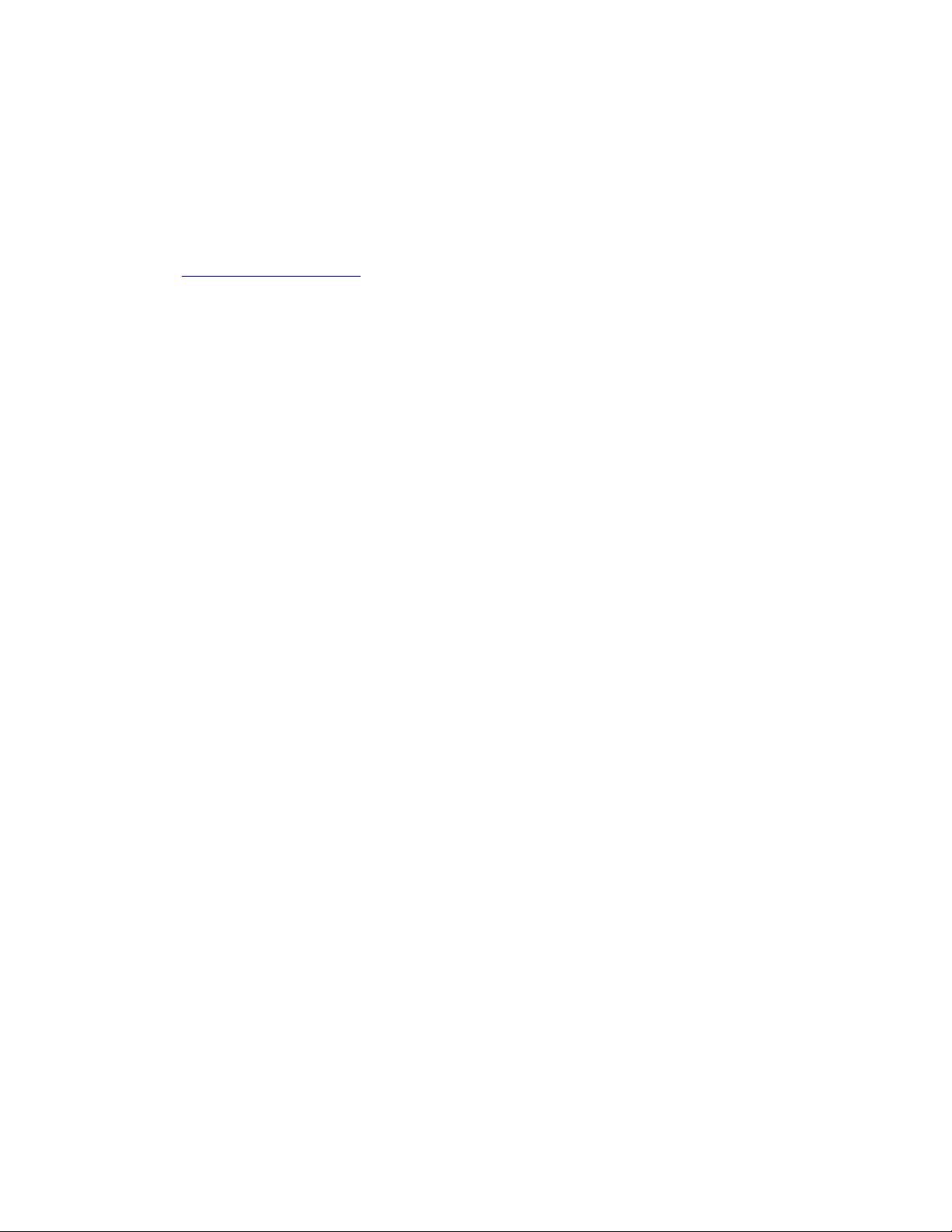
Dobro došli
Prije korištenja računalom i vodičem za korisnike obavezno pročitajte Vodič za sigurnost, jamstvo i
postavljanje isporučen s računalom.
Lenovo stalno poboljšava dokumentaciju vašeg računala. Najnovije dokumente možete preuzeti na
web-mjestu
https://support.lenovo.com.
Napomena: Računalo se može malo razlikovati od slika u ovom vodiču za korisnike.
Ovisno o verziji operacijskog sustava i programa, neke upute za korisničko sučelje možda se ne
odnose na vaše računalo.
Peto izdanje (listopad 2020.)
© Copyright Lenovo 2019, 2020.
OBAVIJEST O OGRANIČENIM PRAVIMA: ako se softver ili podaci isporučuju u skladu s Ugovorom o
administraciji općih usluga („GSA”), korištenje, reprodukcija ili otkrivanje predmet su ograničenja određenih u
Ugovoru br. GS-35F-05925.
Page 3
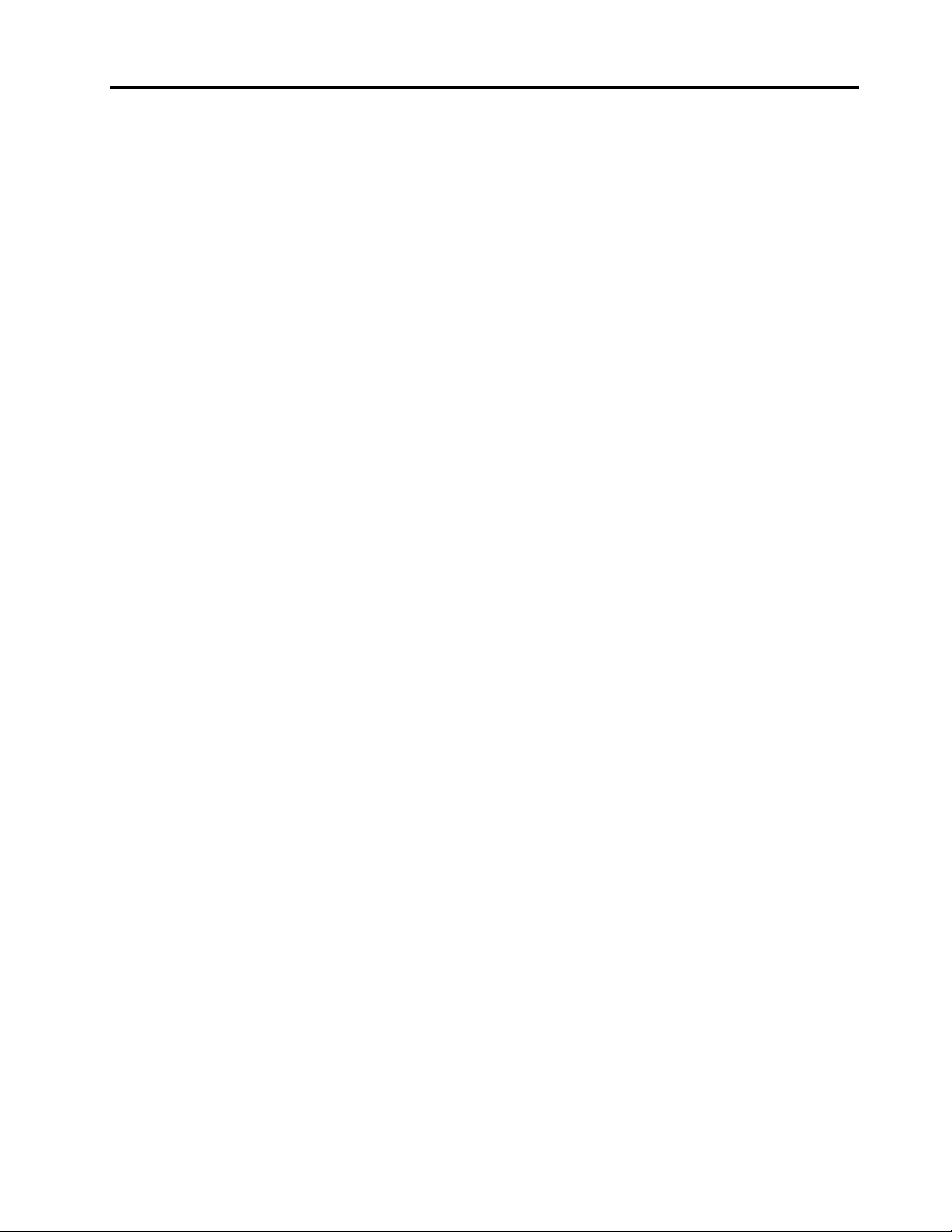
Sadržaj
Važne sigurnosne informacije . . . . . iii
Najprije pročitajte ovo . . . . . . . . . . . . . iii
Uvjeti koji zahtijevaju trenutnu akciju . . . . . . . iii
Servis i nadogradnje . . . . . . . . . . . . . iv
Naponske žice i naponski adaptori . . . . . . . v
Produžni kabeli i slični uređaji . . . . . . . . . v
Utikači i utičnice . . . . . . . . . . . . . . . vi
Izjava o dovodu napajanja . . . . . . . . . . . vi
Vanjski uređaji . . . . . . . . . . . . . . . . vii
Općenita obavijest o bateriji . . . . . . . . . . vii
Napomena vezana uz ugrađenu punjivu
bateriju . . . . . . . . . . . . . . . . . . . vii
Toplina i ventilacija proizvoda. . . . . . . . . viii
Sigurnosne informacije o električnoj struji . . . . . ix
Obavijest o zaslonu s tekućim kristalima (LCD-
u) . . . . . . . . . . . . . . . . . . . . . x
Korištenje slušalica . . . . . . . . . . . . . . x
Napomena o opasnosti od gušenja . . . . . . . x
Napomena vezana uz plastične vrećice. . . . . . xi
Obavijest o staklenim dijelovima. . . . . . . . . xi
Poglavlje 1. Upoznajte se sa
svojim 2-u-1 odvojivim računalom. . . 1
Priključci i indikatori. . . . . . . . . . . . . . 1
Značajke i specifikacije . . . . . . . . . . . . 3
Izjava o brzini prijenosa USB-a . . . . . . . . . 4
Radno okruženje . . . . . . . . . . . . . . . 4
Poglavlje 2. Početak rada . . . . . . . 7
Postavljanje računala . . . . . . . . . . . . . 7
Korištenje višedodirnog zaslona . . . . . . . . . 7
Povezivanje s bežičnom mrežom . . . . . . . . 9
Povezivanje s žičnom mrežom . . . . . . . . 10
Gumb za uključivanje i postavke napajanja . . . 10
Poglavlje 3. Korištenje računala . . 13
Registriranje računala . . . . . . . . . . . . 13
Otkrijte aplikacije tvrtke Lenovo . . . . . . . . 13
Korištenje vanjskog zaslona . . . . . . . . . 13
Korištenje Bluetooth uređaja . . . . . . . . . 14
Korištenje NFC uređaja . . . . . . . . . . . 14
Upotreba mikro SD kartice . . . . . . . . . . 16
Korištenje čitača otiska prsta . . . . . . . . . 17
Korištenje kamera. . . . . . . . . . . . . . 18
Korištenje lozinki . . . . . . . . . . . . . . 18
Pristup postavkama računala . . . . . . . . . 19
Pristup pomoći za operacijski sustav
Windows . . . . . . . . . . . . . . . . . 19
Ugodnije korištenje računala . . . . . . . . . 19
Putovanje s računalom . . . . . . . . . . . 20
Briga o računalu . . . . . . . . . . . . . . 20
Poglavlje 4. Dodatna oprema . . . . 23
Pronalaženje dodatne opreme. . . . . . . . . 23
Integrated Active Pen . . . . . . . . . . . . 23
Lenovo Tablet 10 Keyboard . . . . . . . . . 24
Pregled . . . . . . . . . . . . . . . . 25
Pričvršćivanje tipkovnice na računalo . . . . 26
Korištenje tipkovnice. . . . . . . . . . . 26
Korištenje klikovne pločice . . . . . . . . 27
Korištenje dodirnih gesti na dodirnoj
pločici. . . . . . . . . . . . . . . . . 28
Poglavlje 5. Dodatna
konfiguracija . . . . . . . . . . . . . . 29
Instalacija upravljačkih programa uređaja . . . . 29
Aplikacija Lenovo Tablet Setup . . . . . . . . 29
Izbornik Main. . . . . . . . . . . . . . 30
Izbornik Config . . . . . . . . . . . . . 30
Izbornik Date/Time . . . . . . . . . . . 32
Izbornik Security . . . . . . . . . . . . 32
Izbornik Startup. . . . . . . . . . . . . 36
Izbornik Restart . . . . . . . . . . . . . 37
Ažuriranje UEFI BIOS-a . . . . . . . . . . . 37
Upravljanje sustavom . . . . . . . . . . . . 37
Poglavlje 6. Pristupačnost. . . . . . 39
Poglavlje 7. Rješavanje
problema . . . . . . . . . . . . . . . . 43
Često postavljana pitanja . . . . . . . . . . 43
Poruke o pogreškama . . . . . . . . . . . . 45
Lenovo Vantage . . . . . . . . . . . . . . 46
Aplikacije za oporavak sustava Windows . . . . 46
Ponovno postavljanje računala. . . . . . . 46
Korištenje mogućnosti naprednog
pokretanja . . . . . . . . . . . . . . . 47
Oporavak operacijskog sustava ako se
sustav Windows 10 ne može pokrenuti. . . 47
Stvaranje i korištenje USB pogona za
oporavak . . . . . . . . . . . . . . . 47
USB ključ za oporavak tvorničkih postavki
tvrtke Lenovo . . . . . . . . . . . . . . . 48
Korisnički zamjenjive jedinice . . . . . . . . . 48
© Copyright Lenovo 2019, 2020 i
Page 4
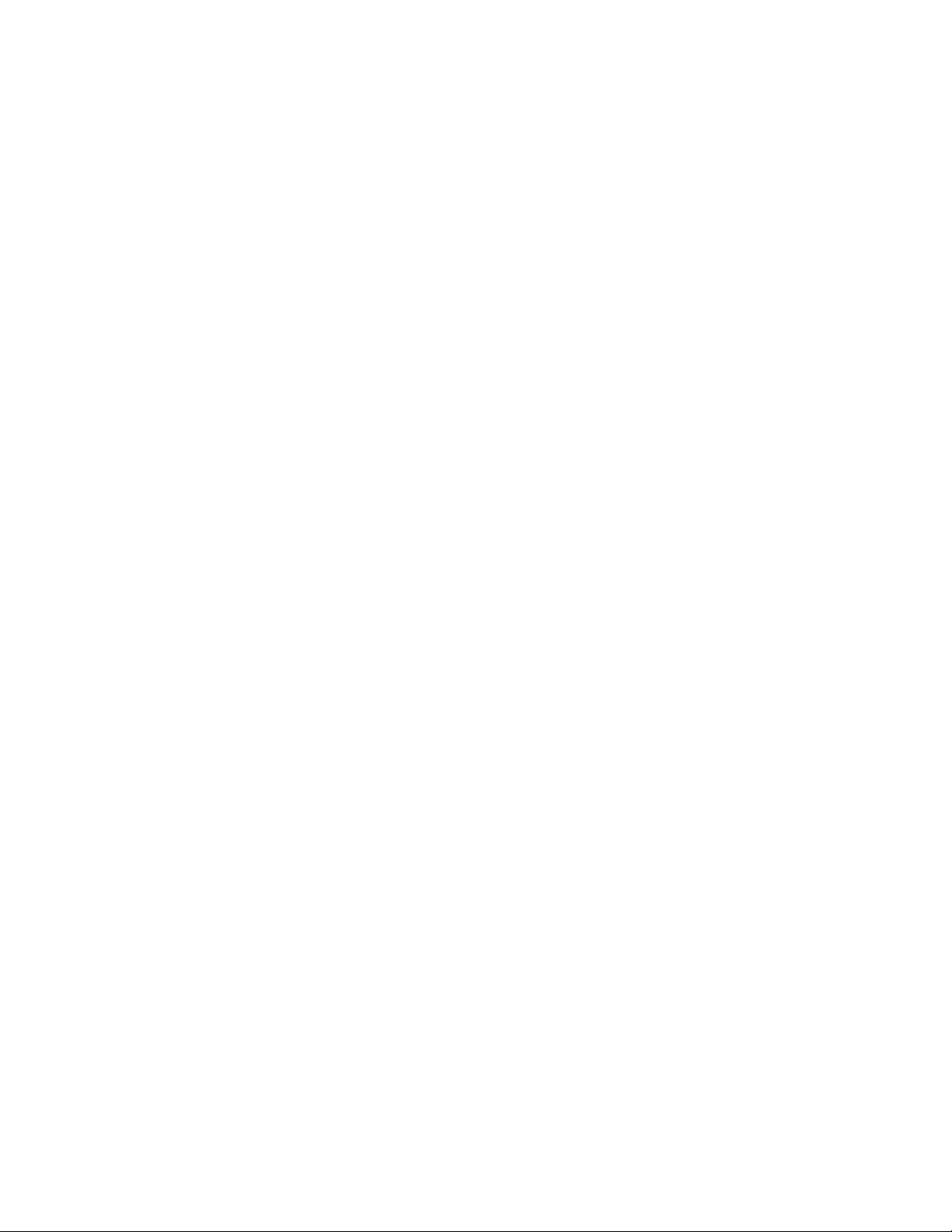
Web-mjesto za podršku tvrtke Lenovo . . . . . 49
Centar za podršku korisnicima tvrtke Lenovo . . 49
Kupnja dodatnih usluga . . . . . . . . . . . 51
Dodatak C. Direktiva o ograničenju
opasnih tvari (RoHS) Direktiva o
državama i regijama . . . . . . . . . 65
Dodatak A. Informacije o
propisima i informacije o TCO
certifikatu . . . . . . . . . . . . . . . 53
Dodatak B. Izjave o otpadnoj
električnoj i elektroničkoj opremi te
recikliranju pojedinih država i
regija . . . . . . . . . . . . . . . . . . 61
Dodatak D. Informacije za
ENERGY STAR model. . . . . . . . . 69
Dodatak E. Napomene. . . . . . . . 71
Dodatak F. Zaštitni znaci . . . . . . 73
ii Vodič za korisnike za Lenovo Tablet 10
Page 5
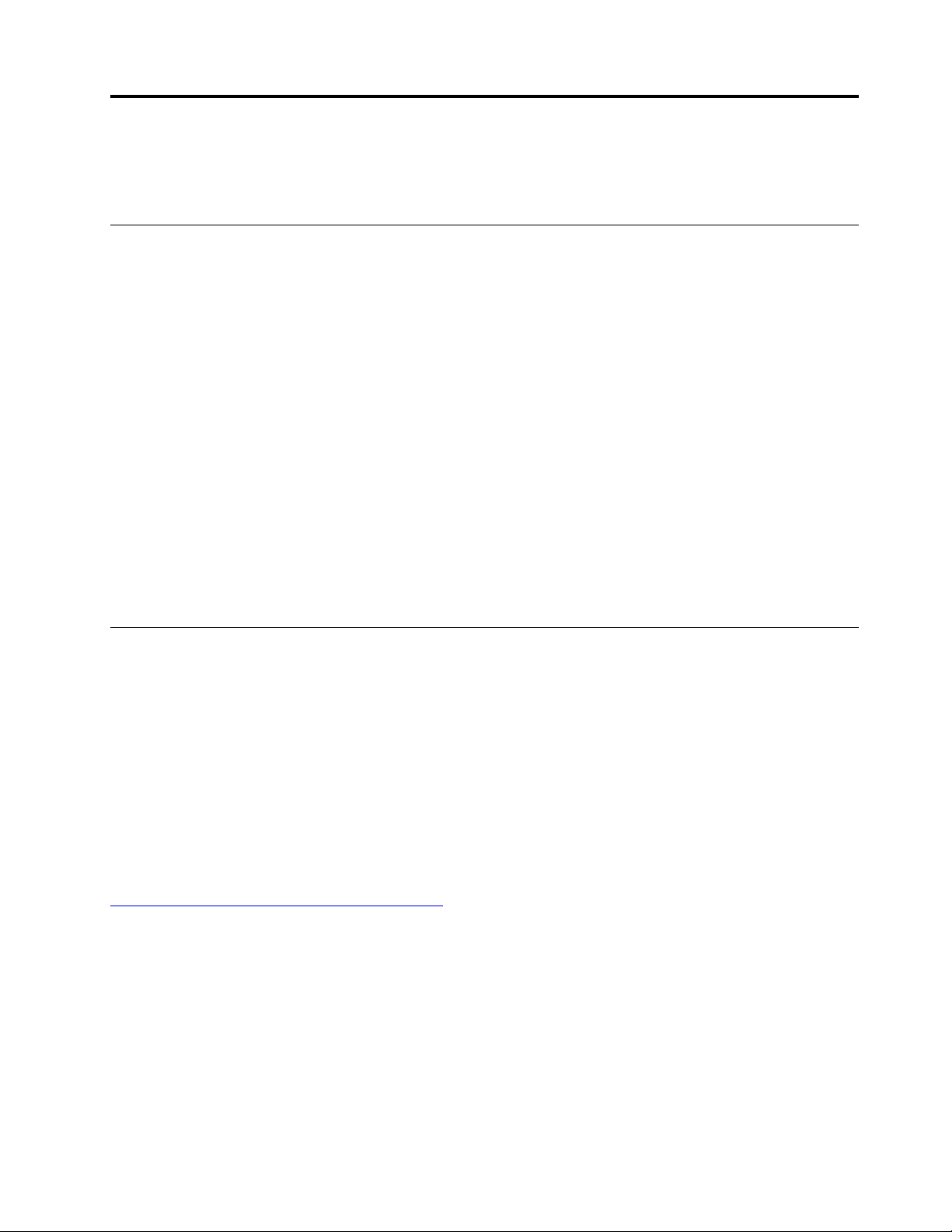
Važne sigurnosne informacije
Napomena: Najprije pročitajte važne informacije o sigurnosti.
Najprije pročitajte ovo
Ovi vam podaci mogu pomoći da sigurno koristite svoje osobno računalo. Pročitajte i čuvajte sve
informacije koje su dostavljene s vašim računalom. Informacije u ovom dokumentu ne mijenjaju uvjete
vašeg ugovora o kupovini niti ograničeno jamstvo. Više informacija potražite u odjeljku „Informacije o
jamstvu” u Vodiču za sigurnost, jamstvo i postavljanje koji se isporučuje s računalom.
Sigurnost korisnika je važna. Naši proizvodi su razvijeni tako da budu sigurni i učinkoviti. Međutim,
osobna računala su elektronički uređaji. Naponske žice, naponski adaptori i drugi dodaci mogu
izazvati sigurnosne rizike koji mogu rezultirati s fizičkim ozljedama ili štetom na vlasništvu, posebno
kod pogrešne upotrebe. Radi smanjenja tih rizika, slijedite upute koje ste dobili s proizvodom,
proučite sva upozorenja na proizvodu i u uputama za rad i pregledajte informacije koje se nalaze u
ovom dokumentu. Pažljivim sagledavanjem informacija koje se nalaze u ovom dokumentu i uz vaš
proizvod, možete si pomoći u zaštiti od rizika i kreirati sigurnije radno, računalno okruženje.
Napomena: Ove informacije uključuju reference na naponske adaptore i baterije. Osim prijenosnih
računala, i neki se drugi proizvodi (kao što su zvučnici ili monitori) isporučuju s vanjskim
prilagodnicima napajanja. Ako imate takav proizvod, ove informacije se odnose na vaš proizvod.
Dodatno, vaše računalo može sadržavati internu bateriju, veličine novčića, koja daje struju za
sistemski sat, čak i kad je računalo isključeno, tako da se informacije o sigurnosti baterije odnose na
sva računala.
Uvjeti koji zahtijevaju trenutnu akciju
Proizvodi se mogu oštetiti zbog pogrešne upotrebe ili nemara. Neka oštećenja proizvoda mogu
biti toliko ozbiljna da se proizvod ne bi smio upotrebljavati dok ga ne pregleda i, ako je
potrebno, ne popravi ovlašteni serviser.
Kao kod bilo kojeg elektroničkog uređaja, obratite pažnju na proizvod kad je uključen. U
rijetkim slučajevima, možete primijetiti da iz vašeg stroja izlazi miris ili malo dima ili iskrica.
Mogu se i pojaviti zvukovi nalik pucketanju ili pištanju. Te pojave mogu značiti samo da je
neka interna elektronička komponenta pokvarena i više ne radi sigurno i na kontrolirani način.
Ili, one mogu označavati moguću opasnost. Međutim, ne izlažite se riziku i ne pokušavajte
sami dijagnosticirati situaciju. Kontaktirajte Centar za podršku korisnika radi pomoći. Popis
telefonskih brojeva servisa i podrške potražite na sljedećem web-mjestu:
https://pcsupport.lenovo.com/supportphonelist
Što je češće moguće provjeravajte jesu li se na računalu ili bilo kojoj njegovoj komponenti
pojavili znakovi istrošenosti ili kakve druge opasnosti. Ako imate nekih pitanja o stanju
komponente, nemojte koristiti proizvod. Ako je potrebno, za upute o tome kako pregledati
proizvod i popraviti ga, obratite se centru za podršku korisnicima ili proizvođaču proizvoda.
U malo vjerojatnom slučaju da primijetite bilo koje od sljedećih stanja ili ako ste zabrinuti za
sigurnost vašeg proizvoda, prestanite ga koristiti i odspojite ga od dovoda napajanja i
telekomunikacijskih linija, dok ne porazgovarate s korisničkim Centrom za podršku i ne
dobijete dodatne upute.
© Copyright Lenovo 2019, 2020 iii
Page 6
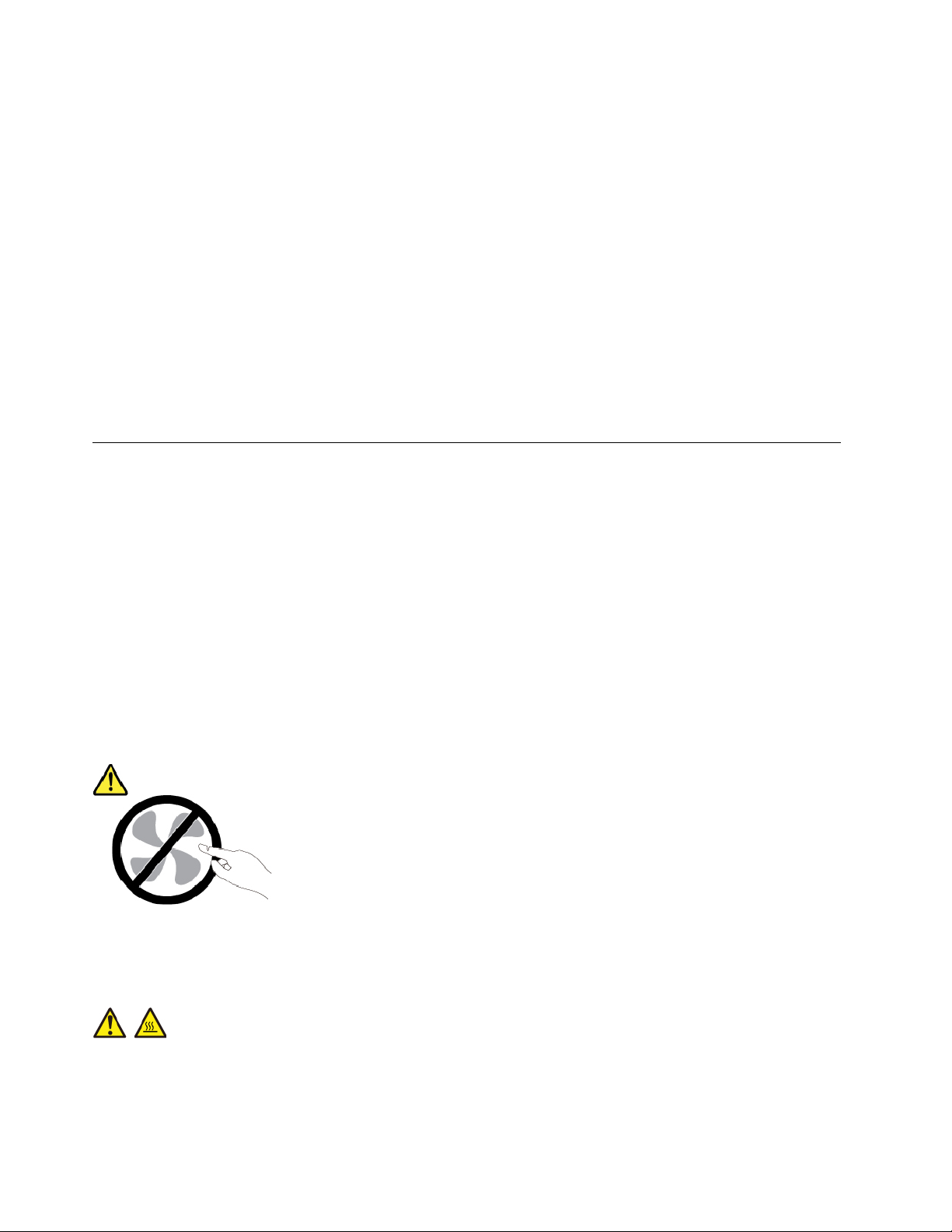
• Naponske žice, utikači, naponski adaptori, produžni kablovi, štitnici od preopterećenja ili dovodi
napajanja koji su napuknuti, polomljeni ili oštećeni.
• Znaci pregrijavanja, dim, iskrenje ili vatra.
• Oštećenje baterije (kao napukline, ogrebotine), pražnjenje iz baterije ili nakupine stranih tvari na
bateriji.
• Pucketanje, pištanje ili zveckanje te bilo kakav snažan miris koji dopire iz računala.
• Znakovi prolivene tekućine ili udarca nekog objekta na računalo, kabel za napajanje ili prilagodnik
napajanja.
• Znaci da je računalo, naponska žica ili naponski adaptor bilo izloženo vodi.
• Znak da je proizvod bio ispušten ili oštećen na bilo koji način.
• Proizvod ne radi normalno kad se držite uputa za rad.
Napomena: Ako primijetite ove simptome kod proizvoda (kao što je produžni kabel) koji nije proizveo
Lenovo
®
, prestanite koristiti taj proizvod dok ne kontaktirate proizvođača proizvoda radi dodatnih
uputa ili dok ne nabavite prikladnu zamjenu.
Servis i nadogradnje
Ne pokušavajte sami servisirati proizvod osim ako to od vas ne zatraži centar za podršku korisnicima
ili ako tako piše u dokumentaciji. Koristite samo ovlaštenog dobavljača servisa koji ima odobrenje za
popravak ovog određenog proizvoda.
Napomena: Neke dijelove može nadograditi ili zamijeniti i korisnik. Nadogradnje se obično nazivaju i
opcije. Zamjenski dijelovi odobreni za korisničku instalaciju se nazivaju i Korisnički zamjenjive jedinice
ili CRU-ovi. Lenovo daje dokumentaciju s uputama za korisnika za instaliranje opcija ili zamjenu
CRU-ova. Morate točno slijediti sve upute kad instalirate ili zamjenjujete dijelove. Off (Isključeno)
stanje indikatora napajanja ne mora nužno značiti da su razine napona unutar proizvoda na nuli. Prije
uklanjanja poklopca s proizvoda opremljenih s naponskom žicom, uvijek provjerite je li struja
isključena i da je proizvod isključen iz bilo kojeg izvora napajanja. Ako imate nekih pitanja ili
nedoumica, kontaktirajte korisnički Centar za podršku.
Iako nema pokretnih dijelova u vašem računalu nakon što se naponska žica odspoji, sljedeća
upozorenja su potrebna za vašu sigurnost.
OPREZ:
Opasni pomični dijelovi. Ne približavajte prste ni druge dijelove tijela.
OPREZ:
Prije otvaranja poklopca računala isključite računalo pa pričekajte nekoliko minuta dok se ne
ohladi.
iv
Vodič za korisnike za Lenovo Tablet 10
Page 7
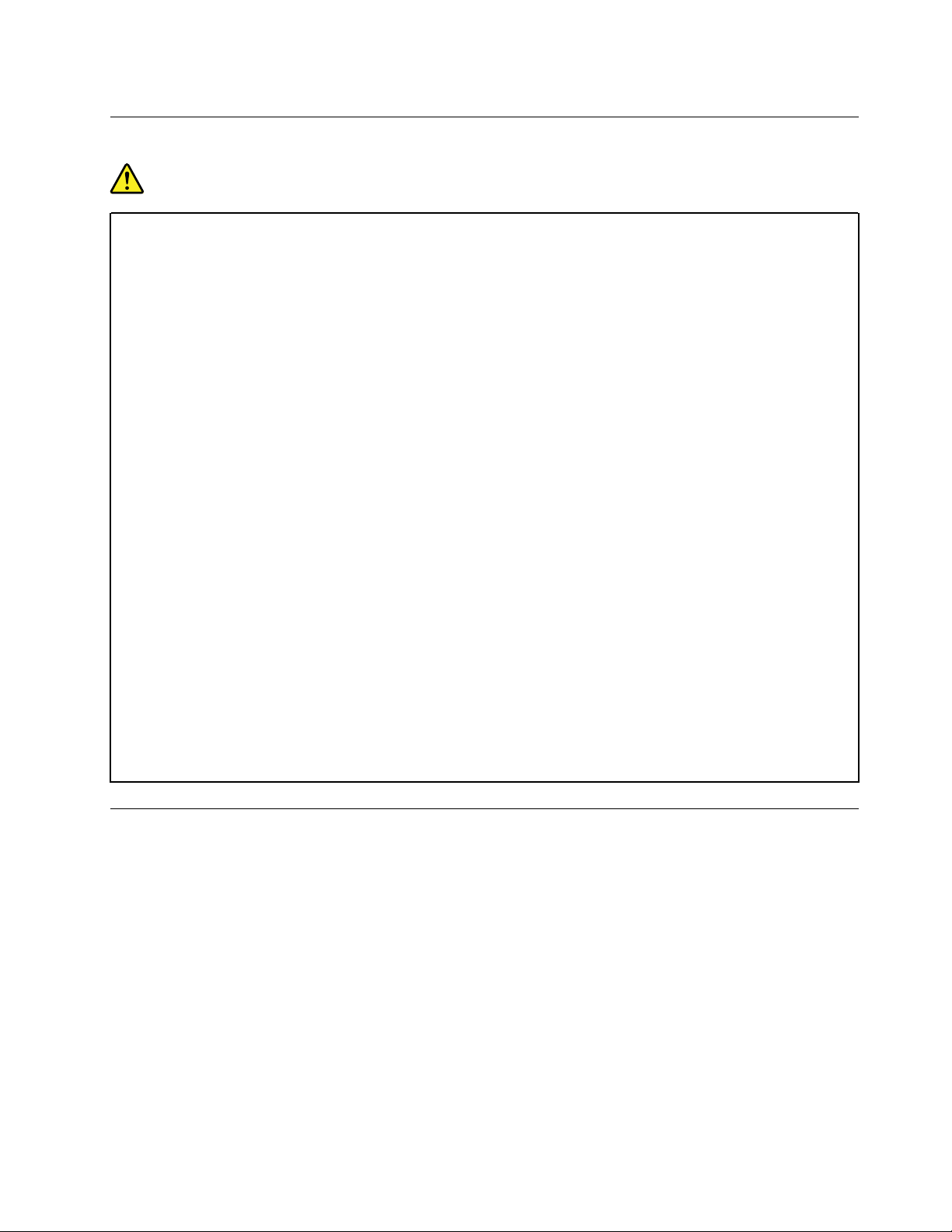
Naponske žice i naponski adaptori
OPASNOST
Koristite samo naponske žice i adaptore koje je isporučio proizvođač proizvoda.
Kabeli za napajanje moraju biti sigurnosno odobreni. U Njemačkoj je potrebno koristiti
H03VV-F, 3G, 0,75 mm
Kabel za napajanje nikad nemojte omotavati oko prilagodnika napajanja ili drugog predmeta.
To može uzrokovati pucanje ili neko drugo oštećenje žice. To može predstavljati sigurnosni
rizik.
Uvijek postavite naponske žice tako da se preko njih ne hoda, sapliće ili ubada s nekim
objektima.
Zaštitite kabele za napajanje i prilagodnike napajanja od tekućina. Na primjer, ne stavljajte
naponsku žicu ili adaptor blizu sudopera, zahoda ili na podove koji se čiste s tekućim
sredstvima. Tekućine mogu uzrokovati kratki spoj, posebno ako je žica ili adaptor oštećena
zbog pogrešne upotrebe. Tekućine mogu prouzročiti i postupnu koroziju na priključcima
kabela za napajanje i/ili utikačima priključaka na što može dovesti do pregrijavanja.
Provjerite jesu li svi priključci kabela za napajanje sigurno i potpuno umetnuti u utičnice.
Nemojte koristiti prilagodnik izmjeničnog napona na kojem su na pinovima ulaza izmjeničnog
napona vidljivi znakovi korozije ili su pak na ulazu izmjeničnog napona ili bilo gdje na
prilagodniku vidljivi znakovi pregrijavanja (primjerice deformacija plastike).
Nemojte koristiti naponske žice na kojima električni kontakti na bilo kojem kraju pokazuju
znakove korozije ili pregrijavanja ili kad se čini da je naponska žica na bilo koji način
oštećena.
2
ili bolji kabel. Za ostale zemlje koristit će se odgovarajuće vrste.
Da biste spriječili moguće pregrijavanje, ne pokrivajte prilagodnik napajanja odjećom ni
drugim predmetima dok je prilagodnik priključen u električnu utičnicu.
Produžni kabeli i slični uređaji
Osigurajte da su produžni kablovi, zaštite od preopterećenja, dovodi napona i letve s utičnicama koje
koristite odgovarajući i u skladu s električnim zahtjevima proizvoda. Nikad ne preopterećujte te
uređaje. Ako se koriste letve s utičnicama, opterećenje ne smije premašiti ulaznu mjeru letve.
Posavjetujte se s električarom radi više informacija, ako imate pitanja o naponskim opterećenjima,
zahtjevima i mjerama ulaza.
© Copyright Lenovo 2019, 2020 v
Page 8
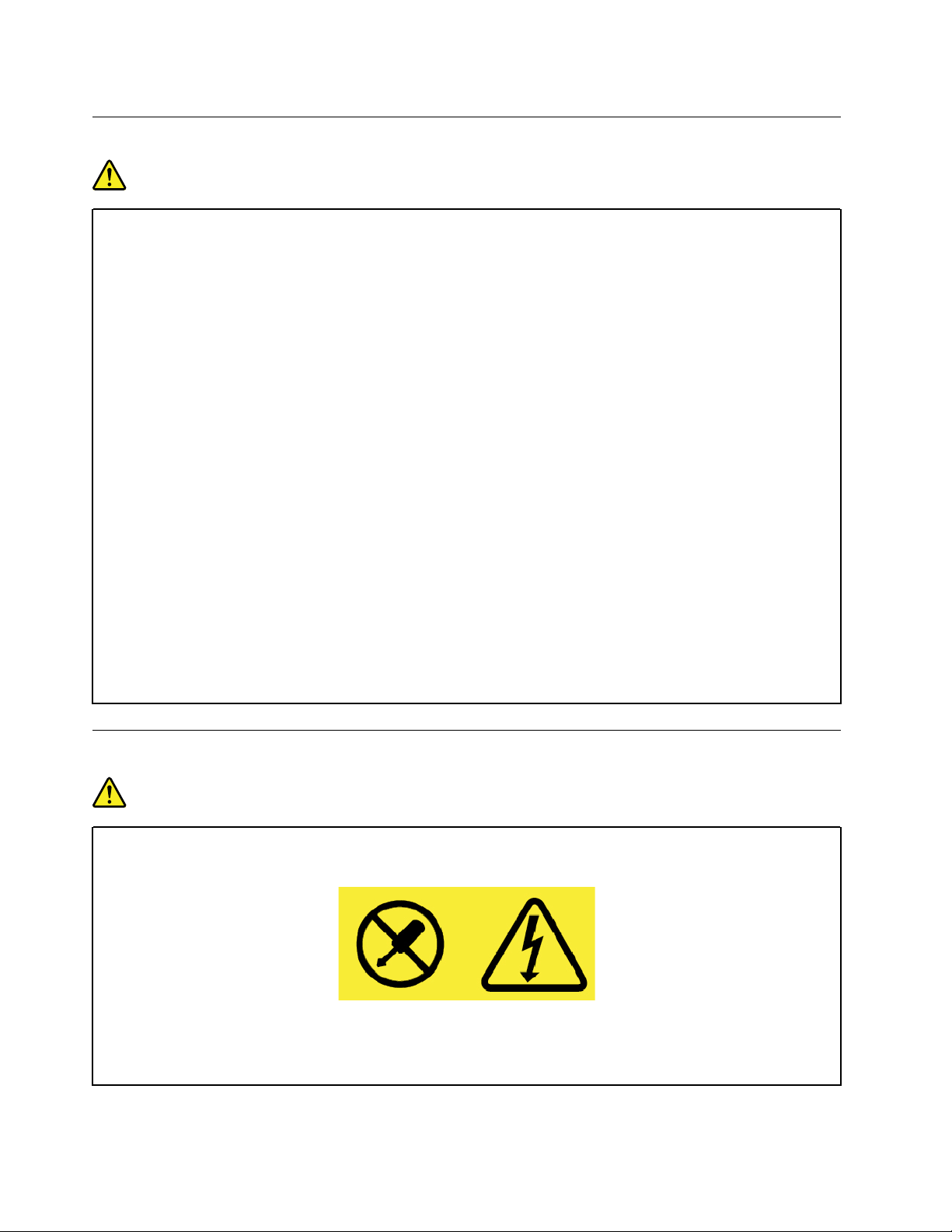
Utikači i utičnice
OPASNOST
Ako utičnica koju namjeravate koristiti s vašim računalom izgleda oštećena ili korodirana,
nemojte ju koristiti dok ju ne zamijeni kvalificirani električar.
Ne savijajte i ne mijenjajte utikač. Ako je utikač oštećen, kontaktirajte proizvođača radi
zamjene.
Ne dijelite električnu utičnicu s drugim kućanskim ili komercijalnim aparatima koji troše
velike količine struje jer bi u suprotnom nestabilan napon mogao oštetiti vaše računalo,
podatke ili spojene uređaje.
Neki proizvodi su opremljeni s utikačem s tri stopice. Takav utikač se može staviti samo u
uzemljenu električnu utičnicu. To je sigurnosni dodatak. Ne pokušavajte to zaobići tako da
na silu umetnete takav utikač u ne-uzemljenu utičnicu. Ako ne možete staviti utikač u
utičnicu, kontaktirajte električara zbog dobivanja odgovarajućeg adaptora za utičnicu ili zbog
zamjene utičnice s onom koja omogućuje ovaj sigurnosni dodatak. Nikad ne preopterećujte
električnu utičnicu. Ukupno opterećenje sistema ne smije premašiti 80 posto od mjere
granskog strujnog kruga. Posavjetujte se s električarom radi više informacija, ako imate
pitanja o naponskim opterećenjima i mjerama granskih strujnih krugova.
Budite sigurni da je naponska utičnica koju koristite ispravno ožičena, lako dostupna i
smještena blizu opreme. Nemojte do kraja rastegnuti naponske žice, pa da one zbog toga
trpe.
Osigurajte da električna utičnica daje ispravan napon i struju za proizvod koji instalirate.
Opremu oprezno uključujte u električnu utičnicu i isključujte iz nje.
Izjava o dovodu napajanja
OPASNOST
Nikad ne uklanjajte poklopac na izvoru napajanja ni bilo kojem dijelu koji ima sljedeću
naljepnicu.
Unutar svake komponente na kojoj se nalazi ovakva naljepnica prisutne su opasne razine
napona, struje i energije. Unutar tih komponenti nema dijelova koji se mogu servisirati. Ako
sumnjate da postoji problem s nekim od ovih dijelova, obratite se servisnom tehničaru.
vi
Vodič za korisnike za Lenovo Tablet 10
Page 9
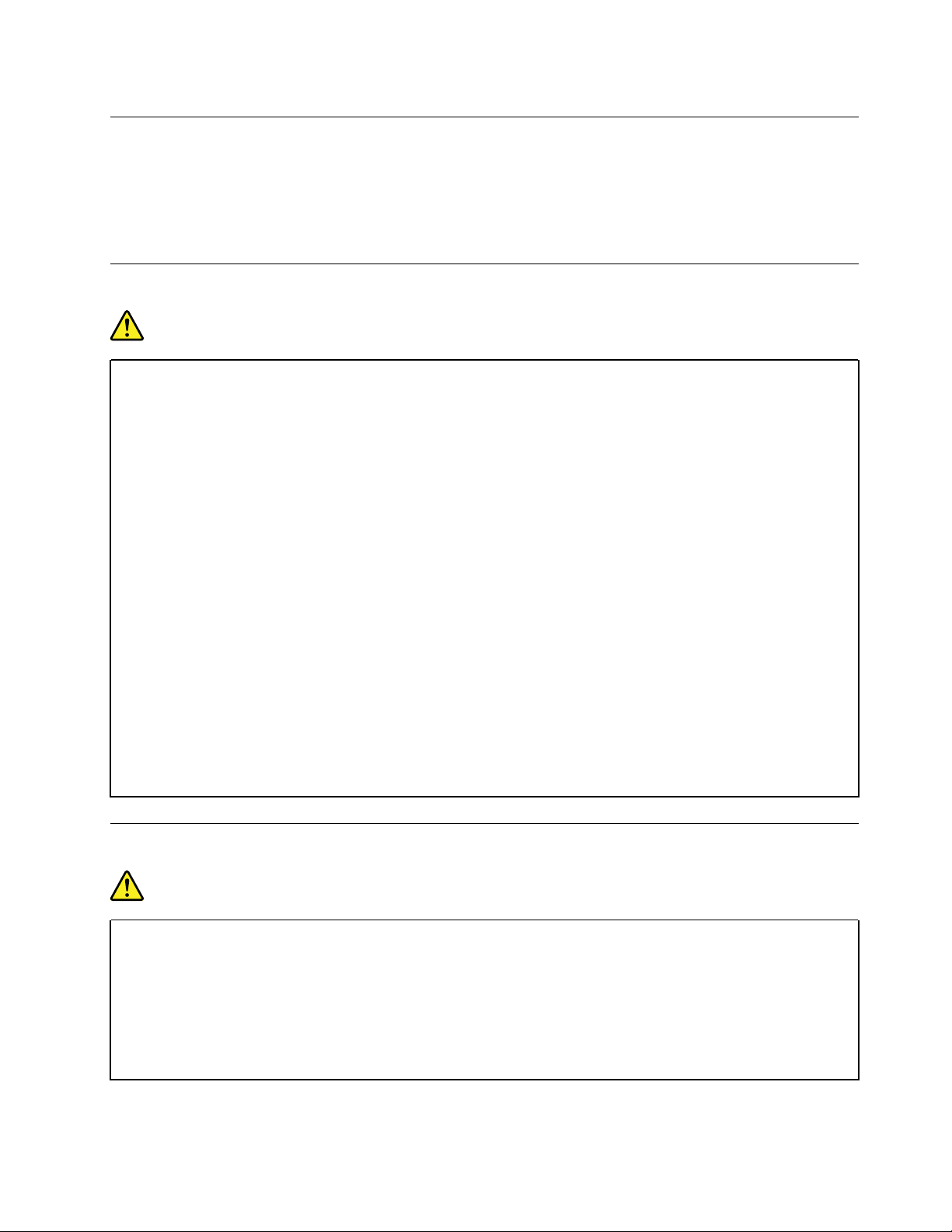
Vanjski uređaji
OPREZ:
Dok je računalo uključeno, nemojte s njime povezivati kabele vanjskih uređaja niti ih
isključivati, osim ako je riječ o USB i 1394 kabelima. U suprotnom može doći do oštećenja
računala. Da biste izbjegli moguća oštećenja priključenih uređaja, iskopčajte ih barem pet
sekundi nakon isključivanja računala.
Općenita obavijest o bateriji
OPASNOST
Baterijama tvrtke Lenovo namijenjenim upotrebi s proizvodom ispitana je kompatibilnost i
smiju se zamijeniti samo odobrenim dijelovima. Baterija drukčija od one koju je specificirao
Lenovo ili pak rastavljena ili modificirana baterija nisu pokrivene jamstvom.
Zloupotreba ili pogrešno rukovanje baterijom može uzrokovati pregrijavanje baterije, curenje
tekućine ili eksploziju. Da biste izbjegli moguće ozlijede, učinite sljedeće:
• Bateriju nemojte otvarati, rastavljati, ni popravljati.
• Bateriju ne gnječite i ne bušite.
• Nemojte uzrokovati kratki spoj na bateriji i ne stavljajte je u vodu i druge tekućine.
• Držite bateriju podalje od djece.
• Držite bateriju daleko od vatre.
Ako je baterija oštećena ili ako primijetite curenje iz baterije ili stvaranje naslaga na
kontaktima baterije, prestanite je koristiti.
Punjive baterije i proizvode u kojima se one nalaze čuvajte na sobnoj temperaturi, a
napunjenost baterija neka bude između 30% i 50% kapaciteta. Preporučujemo da baterije
punite otprilike jednom godišnje da biste spriječili preveliko pražnjenje.
Ne odlažite bateriju u otpad koji se odvozi na smetlišta. Pri odlaganju iskorištene baterije
poštujte lokalne odredbe i propise.
Napomena vezana uz ugrađenu punjivu bateriju
OPASNOST
Ugrađene punjive baterije nemojte pokušavati vaditi ni mijenjati. Zamjenu baterije mora
obaviti ovlašteni servis ili ovlašteni tehničar tvrtke Lenovo.
Ponovno punite bateriju točno u skladu s uputama koje se nalaze u dokumentaciji za
proizvod.
Ovlašteni servisi i tehničari tvrtke Lenovo recikliraju baterije tvrtke Lenovo u skladu s
lokalnim zakonima i propisima.
© Copyright Lenovo 2019, 2020 vii
Page 10
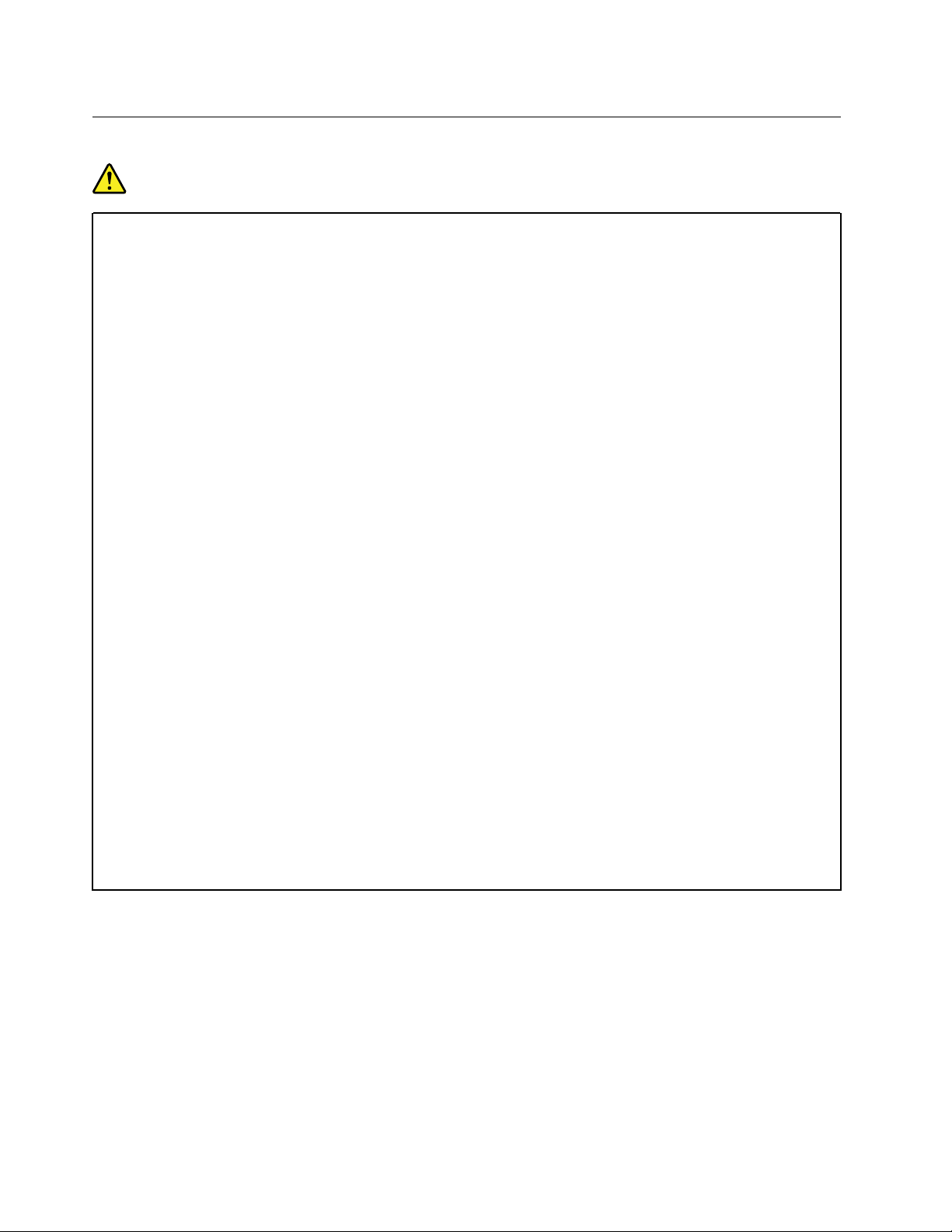
Toplina i ventilacija proizvoda
OPASNOST
Računala, prilagodnici izmjeničnog napona i mnogi dodaci mogu tijekom rada i punjenja
baterija generirati toplinu. Prijenosna računala zbog svojeg kompaktnog formata često
proizvode osjetno toplinsko isijavanje. Uvijek slijedite ove osnovne mjere predostrožnosti:
• Kada je vaše računalo uključeno ili se baterija puni, osnovica, podloga za dlan i neki drugi
dijelovi se mogu pregrijati. Zbog toga izbjegavajte dulji dodir između zagrijanog dijela
računala i ruku, krila ili bilo kojeg drugog dijela tijela. Pri korištenju tipkovnice nemojte
predugo držati dlanove na podlozi za dlan. Računalo pri normalnom radu proizvodu
određenu količinu toplinskog isijavanja. Jačina toplinskog isijavanja ovisi o razini aktivnosti
sustava i napunjenosti baterije. Dugotrajni kontakt s tijelom, čak i preko odjeće, može
izazvati nelagodu ili čak i opekline. S vremena na vrijeme odmorite ruke od tipkovnice i
podignite ih s njezine površine te pazite da predugo ne tipkate.
• Nemojte koristiti računalo niti puniti bateriju u blizini zapaljivih tvari i u eksplozivnim
okruženjima.
• Ventilacijski prorezi, ventilatori i/ili hladnjaci na proizvodu se nalaze radi sigurnosti, ugode i
pouzdanosti rada. Ti uređaji se mogu nenamjerno blokirati, ako se proizvod stavi na
krevet, kauč, tepih ili drugu mekanu površinu. Nikada nemojte blokirati, prekrivati ni
onemogućivati ta mjesta.
• Dok je priključen u električnu utičnicu i računalo, prilagodnik izmjeničnog napona proizvodi
toplinu. Prilagodnik pri korištenju nemojte postaviti u izravan dodir niti preveliku blizinu bilo
kojeg dijela tijela. Prilagodnik izmjeničnog napona nikad nemojte koristiti za grijanje tijela.
Produženi kontakt s vašim tijelom, čak i preko odjeće, može uzrokovati opekline na koži.
Uvijek se radi vlastite sigurnosti pridržavajte ovih osnovnih mjera opreza pri radu na
računalu:
• Poklopac mora biti zatvoren uvijek kad je računalo priključeno na napajanje.
• Redovito pregledavajte ima li s vanjske strane računala nakupina prašine.
• Uklonite prašinu iz ventilacijskih i ostalih otvora na kućištu. U prašnjavim područjima i u
područjima u kojima boravi puno ljudi potrebno je češće čistiti računalo.
• Ventilacijske otvore nemojte djelomično ni u potpunosti blokirati.
• Pokrenuto računalo ne zatvarajte u dijelove pokućstva jer time možete povećati rizik od
pregrijavanja.
• Temperatura zraka koji ulazi u računalo ne bi smjela prelaziti 35 °C (95 °F).
viii
Vodič za korisnike za Lenovo Tablet 10
Page 11
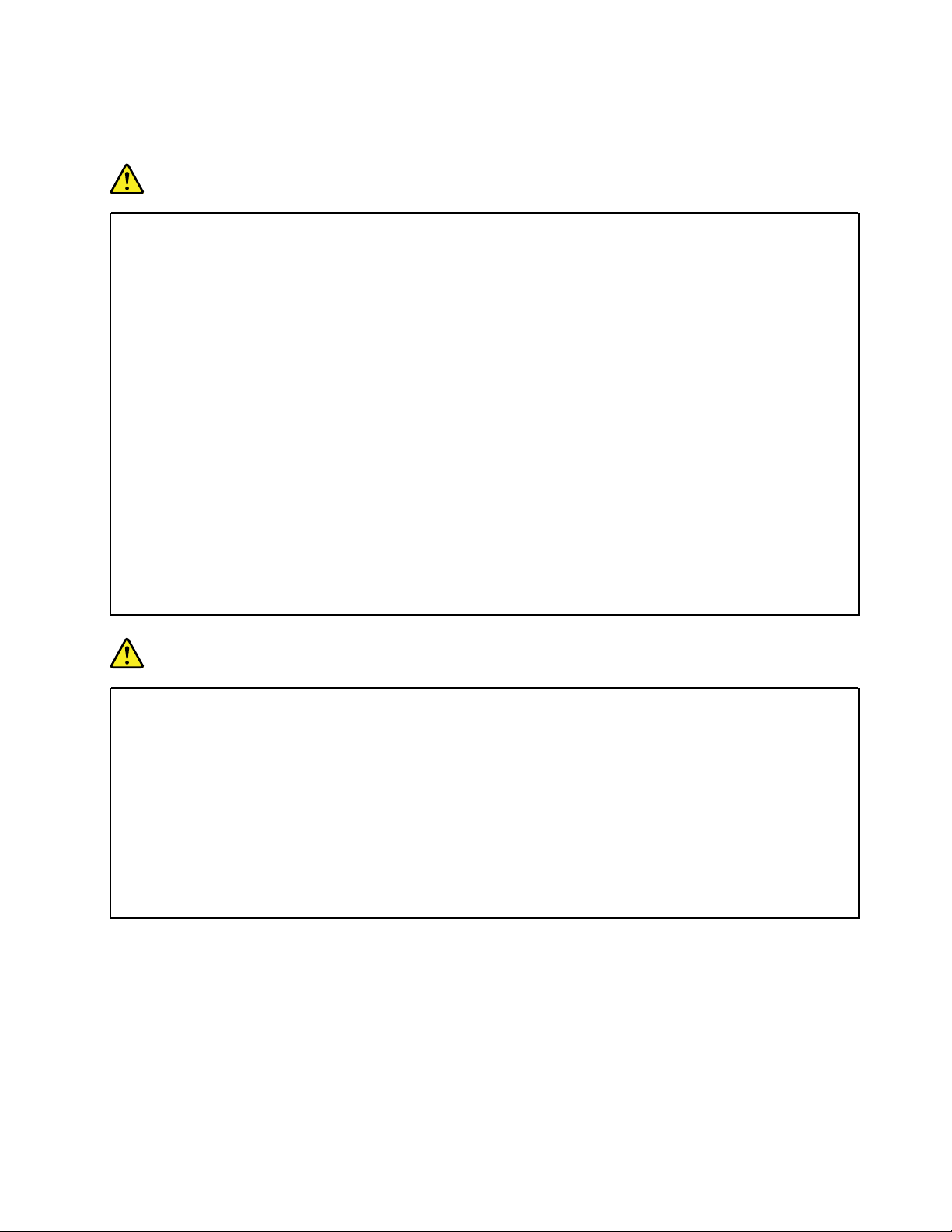
Sigurnosne informacije o električnoj struji
OPASNOST
Električna struja u kabelima za napajanje, telefonskim i komunikacijskim kabelima opasna je.
Da biste izbjegli opasnost od strujnog udara:
• Nemojte koristiti računalo za vrijeme grmljavinske oluje.
• Nemojte priključivati ni isključivati kabele niti provoditi postavljanje, održavanje ili ponovno
konfiguriranje ovog proizvoda za vrijeme grmljavinske oluje.
• Priključite sve kabele za napajanje žice u propisno ožičenu i uzemljenu električnu utičnicu.
• Svu opremu koja će biti priključena na ovaj proizvod priključite u propisno ožičene
utičnice.
• Kad god je to moguće, pri povezivanju i isključivanju signalnih kabela koristite samo jednu
ruku.
• Nikad ne uključujte opremu kad je očito da je došlo do požara, poplave ili strukturnog
oštećenja opreme.
• Osim ako u instalacijskim i konfiguracijskim uputama nije navedeno drugačije, prije
otvaranja poklopaca na uređajima obavezno isključite sve priključene kabele za napajanje,
bateriju i druge kabele.
• Nemojte koristiti računalo ako svi interni dijelovi nisu čvrsto sjeli na svoje mjesto. Nikada
nemojte koristiti računalo ako su unutarnji dijelovi i strujni krugovi izloženi.
OPASNOST
Priključujte i isključujte kabele kao što je opisano u sljedećim postupcima prilikom
postavljanja, premještanja ili otvaranja poklopaca na ovom proizvodu ili na priključenim
uređajima.
Priključivanje:
1. Sve isključite.
2. Najprije, priključite sve kablove na uređaje.
3. Priključite signalne kabele na priključke.
4. Priključite kabele za napajanje u utičnice.
5. Uključite uređaje.
Isključivanje:
1. Sve isključite.
2. Najprije izvadite kabele za napajanje iz
utičnica.
3. Uklonite signalne kabele iz priključaka.
4. Uklonite sve kablove iz uređaja.
Kabel za napajanje potrebno je isključiti iz utičnice prije postavljanja svih ostalih električnih kabela
priključenih na računalo.
Kabel za napajanje ponovno se može utaknuti u utičnicu tek nakon što se svi drugi električni kabeli
povežu s računalom.
© Copyright Lenovo 2019, 2020 ix
Page 12
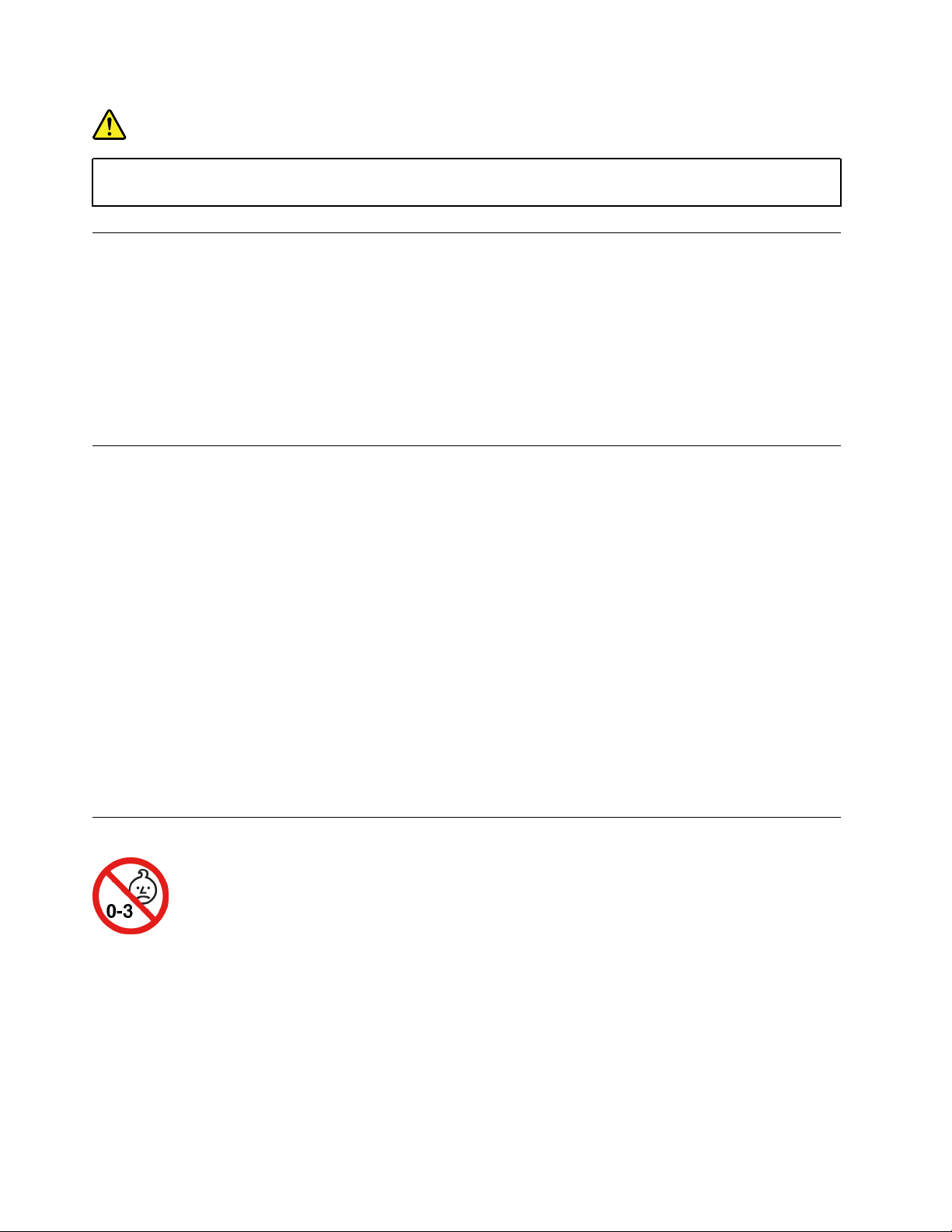
OPASNOST
Tijekom grmljavinskog nevremena ne obavljajte nikakvu zamjenu i nemojte uključivati
telefonski kabel u zidnu telefonsku utičnicu niti ga isključivati.
Obavijest o zaslonu s tekućim kristalima (LCD-u)
OPREZ:
Zaslon s tekućim kristalima (LCD) izrađen je od stakla pa se uslijed grubog rukovanja
računalom ili pada računala može razbiti. Ako se LCD razbije i unutarnja vam tekućina dospije
u oči ili na ruke, odmah ih isperite vodom i nastavite ih ispirati barem 15 minuta. Ako se
simptomi nastave pojavljivati i nakon ispiranja, potražite liječničku pomoć.
Napomena: Kod proizvoda s fluorescentnim svjetiljkama koje sadrže živu (tj. koje nisu LED)
fluorescentna svjetiljka u zaslonu s tekućim kristalima (LCD) sadrži živu; LCD zaslon razvrstajte u
otpad u skladu s lokalnim, regionalnim ili državnim propisima.
Korištenje slušalica
OPREZ:
Glasno slušanje na slušalicama može dovesti do oštećenja sluha. Postavljanjem ekvilizatora na
maksimalnu razinu povećavate izlazni napon slušalica i razinu zvučnog pritiska. Zato radi
zaštite sluha postavite ekvilizator na odgovarajuću razinu.
Prekomjerna upotreba slušalica tijekom duljeg razdoblja i pri jakoj glasnoći može biti opasna ako
izlaz konektora za slušalice ne odgovara specifikacijama norme EN 50332-2. Izlazni konektor za
slušalice na računalu u skladu je s normom EN 50332-2, potklauzulom 7. Tim se specifikacijama
maksimalna pojasna širina RMS izlaznog napona računala ograničava na 150 mV. Da ne bi došlo do
oštećenja sluha, pripazite i da su slušalice koje koristite usklađene s normom EN 50332-2
(ograničenja po klauzuli 7) za širokopojasni karakteristični napon od 75 mV. Upotreba slušalica koje
nisu u skladu s normom EN 50332-2 može biti opasna zbog velikih razina pritiska zvuka.
Ako je vaše računalo tvrtke Lenovo isporučeno sa slušalicama, kombinacija tih slušalica i računala u
skladu je sa specifikacijama norme EN 50332-1. Ako koristite neke druge slušalice, provjerite jesu li
u skladu s normom EN 50332-1 (vrijednosti ograničenja po klauzuli 6.5). Upotreba slušalica koje nisu
u skladu s normom EN 50332-1 može biti opasna zbog velikih razina pritiska zvuka.
Napomena o opasnosti od gušenja
OPASNOST OD GUŠENJA – proizvod sadržava sitne dijelove.
Držite dalje od djece mlađe od tri godine.
x
Vodič za korisnike za Lenovo Tablet 10
Page 13
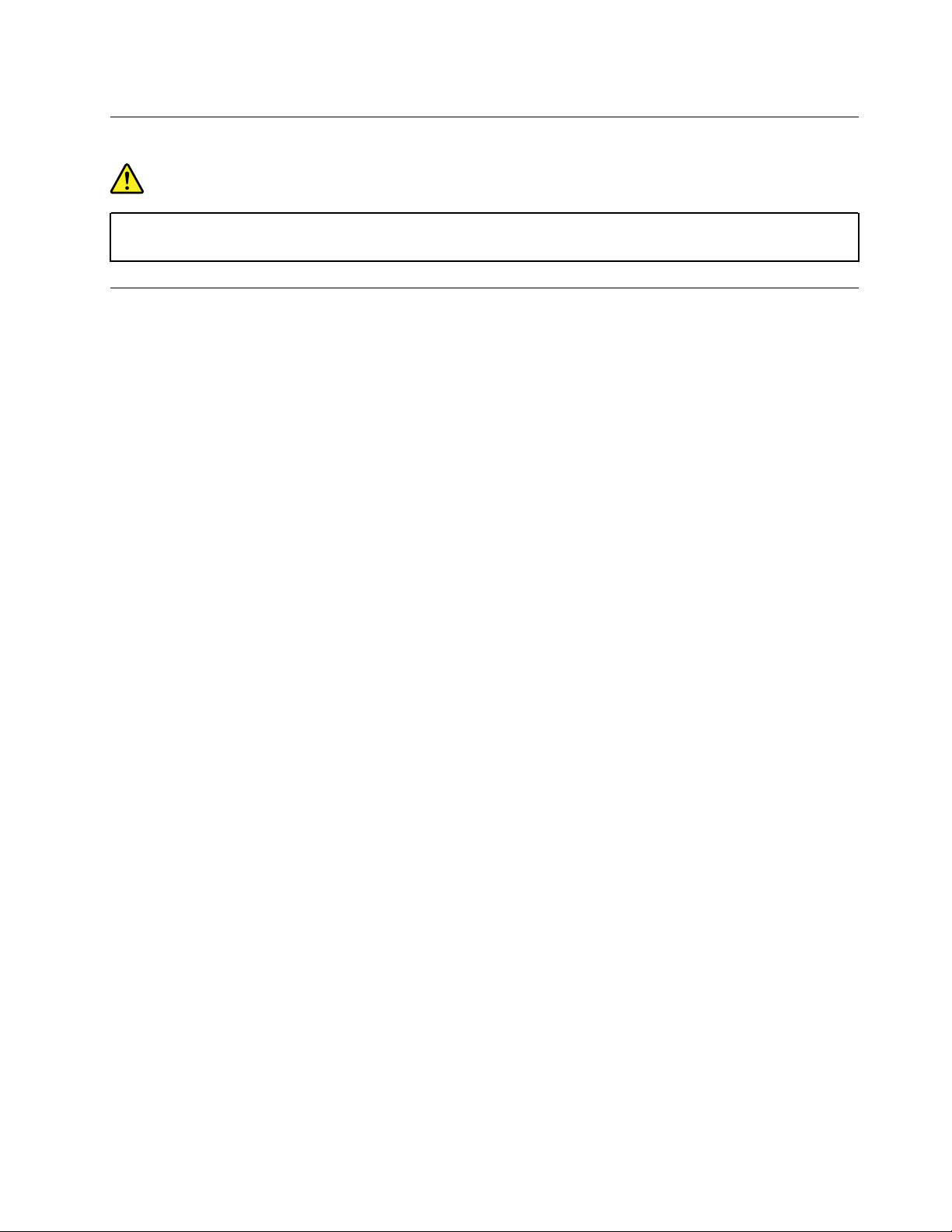
Napomena vezana uz plastične vrećice
OPASNOST
Plastične vrećice mogu biti opasne. Držite plastične vrećice dalje od djece da biste izbjegli
opasnost od gušenja.
Obavijest o staklenim dijelovima
OPREZ:
Neki dijelovi proizvoda mogu biti izrađeni od stakla. Ako se proizvod ispusti na tvrdu površinu
ili jako udari, to se staklo može razbiti. Ako se staklo razbije, nemojte ga dirati ni pokušavati
ukloniti. Prestanite koristiti proizvod dok obučeni serviser ne zamijeni staklo.
© Copyright Lenovo 2019, 2020 xi
Page 14
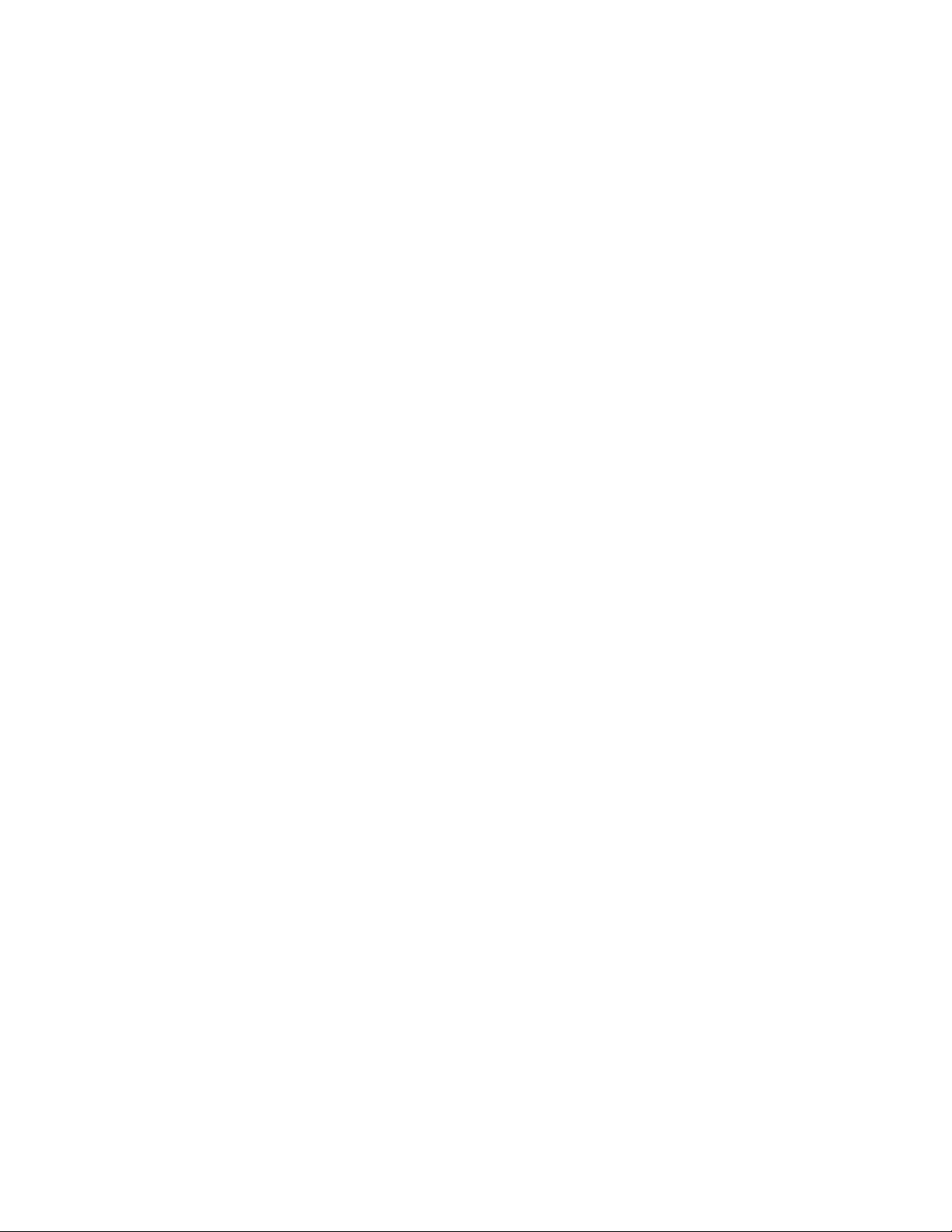
xii Vodič za korisnike za Lenovo Tablet 10
Page 15
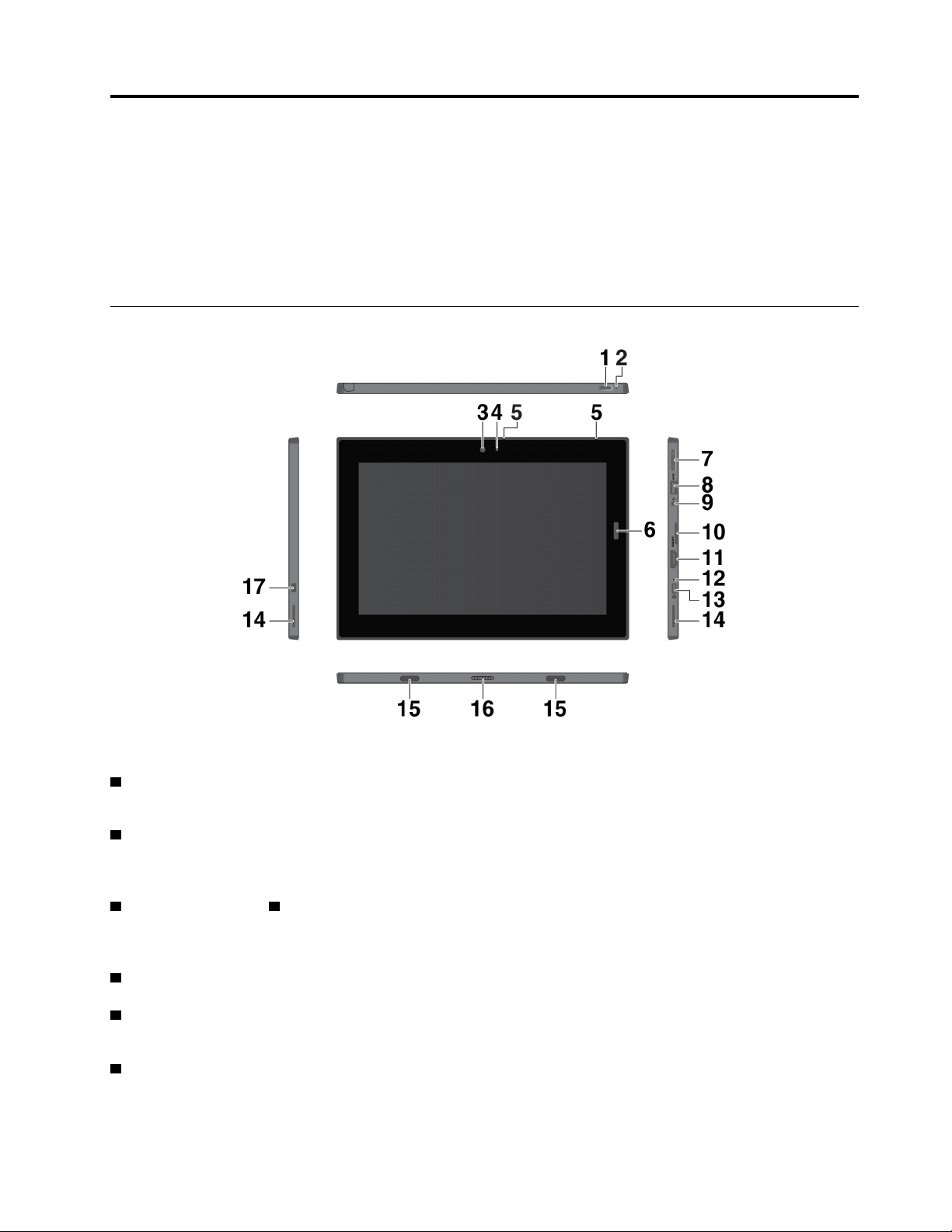
Poglavlje 1. Upoznajte se sa svojim 2-u-1 odvojivim
računalom
Ovo poglavlje sadržava pregled opreme računala, kao što su priključci, pokazatelji, značajke,
specifikacije i radno okruženje.
Napomena: Računalo se može malo razlikovati od slika u ovom poglavlju.
Priključci i indikatori
Napomena: Priključci i pokazatelji naznačeni zvjezdicom (*) dostupni su samo na nekim modelima.
1 Prekidač za napajanje: pritisnite prekidač za napajanje da biste uključili računalo. Gumb za
uključivanje možete upotrijebiti i za postavljanje računala u stanje mirovanja i buđenje iz mirovanja.
2 Rupica za hitno ponovno postavljanje: ako računalo prestane reagirati, najprije isključite
prilagodnik izmjeničnog napona, a zatim ponovno postavite računalo umetanjem izravnate spajalice u
rupicu za ponovno pokretanje u hitnim slučajevima.
3 Prednja kamera i 4 pokazatelj statusa kamere: koristite se prednjom kamerom od 2
megapiksela kako biste snimili fotografije i videosnimke. Kada se pokrene kamera, uključit će se
pokazatelj statusa kamere.
5 Mikrofoni: koristite se mikrofonima za obavljanje poziva i snimanje.
6 Čitač otiska prsta*: koristite se čitačem otiska prsta kako biste se prijavili na računalo umjesto
unosom lozinke. Pogledajte „Korištenje čitača otiska prsta” na str. 17.
7 Gumbi za upravljanje glasnoćom: koristite se tim gumbima kako biste pojačali ili stišali glasnoću
računala.
© Copyright Lenovo 2019, 2020 1
Page 16
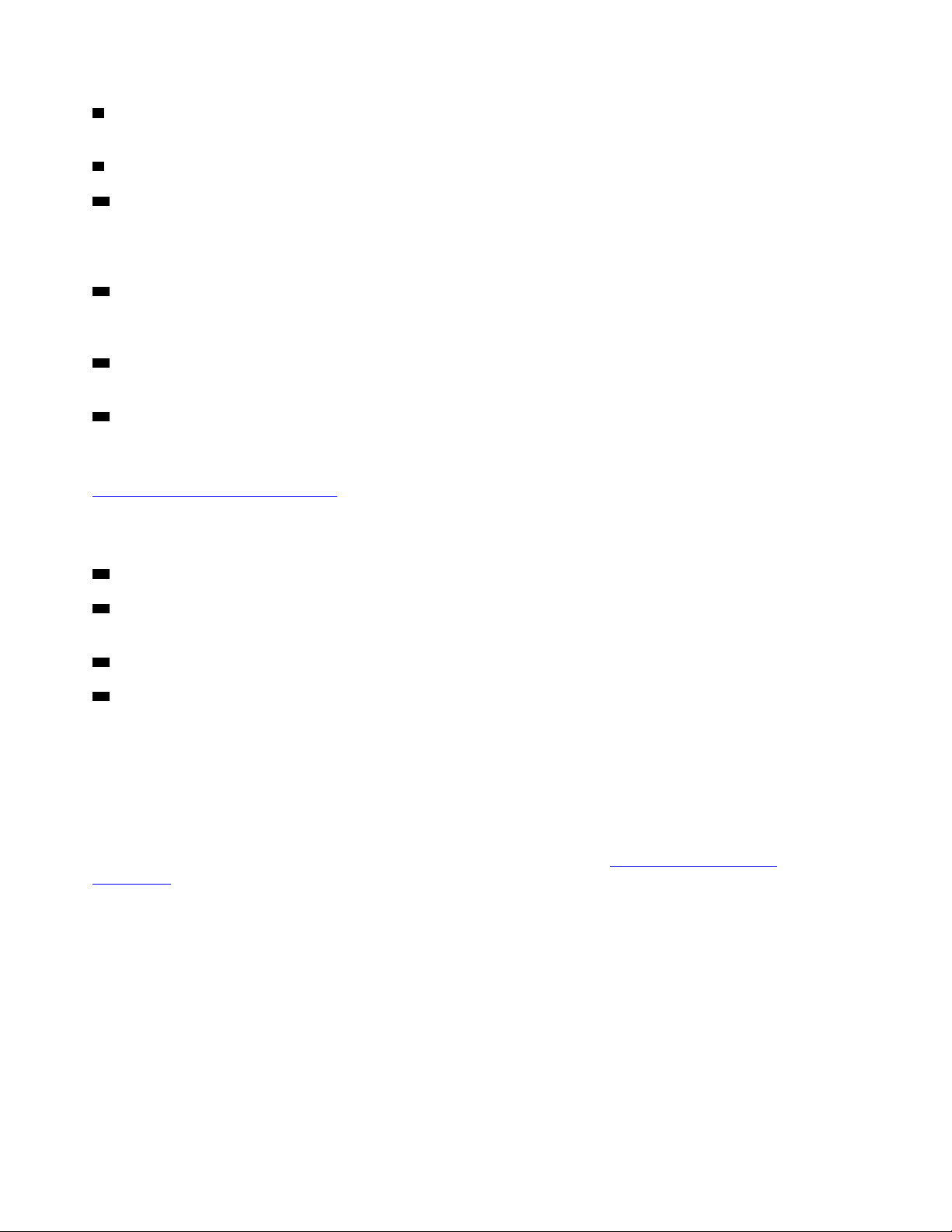
8 Priključak USB 3.1 prve generacije: priključite kompatibilne USB uređaje kao što su USB
tipkovnica, USB miš ili USB uređaj za pohranu.
9 Audiopriključak: priključite slušalice ili naglavne slušalice kako biste slušali zvuk iz računala.
10 Utor za nano-SIM karticu i microSD karticu: koristite se microSD karticom (prodaje se zasebno)
kako biste prenosili ili pohranjivali datoteke. Pogledajte „Upotreba mikro SD kartice” na str. 16. Za
spajanje na mobilnu širokopojasnu mrežu koristite se nano SIM karticom (Subscriber Identity Module)
*. Pogledajte „Povezivanje s bežičnom mrežom” na str. 9.
11 HDMI™ priključak: priključak za multimedijsko sučelje visoke definicije (HDMI) ima digitalni audio
i videosučelje. Omogućuje vam da računalo povežete s kompatibilnim digitalnim audiouređajem ili
videozaslonom, kao što je televizor visoke razlučivosti (HDTV).
12 Indikator stanja prilagodnika za izmjenični napon: indikator stanja prilagodnika za izmjenični
napon svijetli bijelo kada je računalo priključeno na prilagodnik za izmjenični napon.
13 USB-C™ priključak: upotrijebite priključak USB-C kako biste napunili računalo i povezali ga s
kompatibilnim uređajem za prijenos podataka. Lenovo nudi različitu dodatnu opremu za USB-C da
biste mogli proširiti funkcionalnost računala. Dodatne informacije potražite na web-mjestu:
https://www.lenovo.com/accessories
Napomena: Kada napunjenost baterije bude ispod 10%, dodatna oprema za USB-C priključena na
USB-C priključak možda neće pravilno funkcionirati.
14 Stereo zvučnici: stereo zvučnici pružaju prožimajuće iskustvo reproduciranja glazbe i filma.
15 Otvori za pričvršćivanje: upotrijebite otvore za pričvršćivanje za priključivanje i pričvršćivanje
podržane tipkovnice.
16 Pogo priključak sučelja: upotrijebite ovaj priključkom kako biste priključili podržanu tipkovnicu.
17 Mali sigurnosni utor za zaključavanje: da biste računalo zaštitili od krađe, zaključajte ga za
radni stol, stol ili drugi nepomični objekt pomoću sigurnosne kabelske brave koja odgovara malom
sigurnosnom utoru za zaključavanje na računalu.
Napomena: Utor podržava kabelske brave koje su usklađene sa standardom Kensington MiniSaver
®
s tehnologijom zaključavanja Cleat™. Nemojte koristiti druge vrste kabelskih brava s okretnim
mehanizmom za zaključavanje™ T-bar. Sami ste odgovorni za procjenu, odabir i ugradnju uređaja za
zaključavanje i sigurnosnih značajki. Lenovo ne iznosi komentare, prosudbe ili jamstva koji se odnose
na funkciju, kvalitetu ili performanse bilo kojeg uređaja za zaključavanje ili sigurnosnih značajki.
Kabelske brave za vaš proizvod dostupne su na adresi tvrtke Lenovo
accessories
.
https://www.lenovo.com/
2
Vodič za korisnike za Lenovo Tablet 10
Page 17
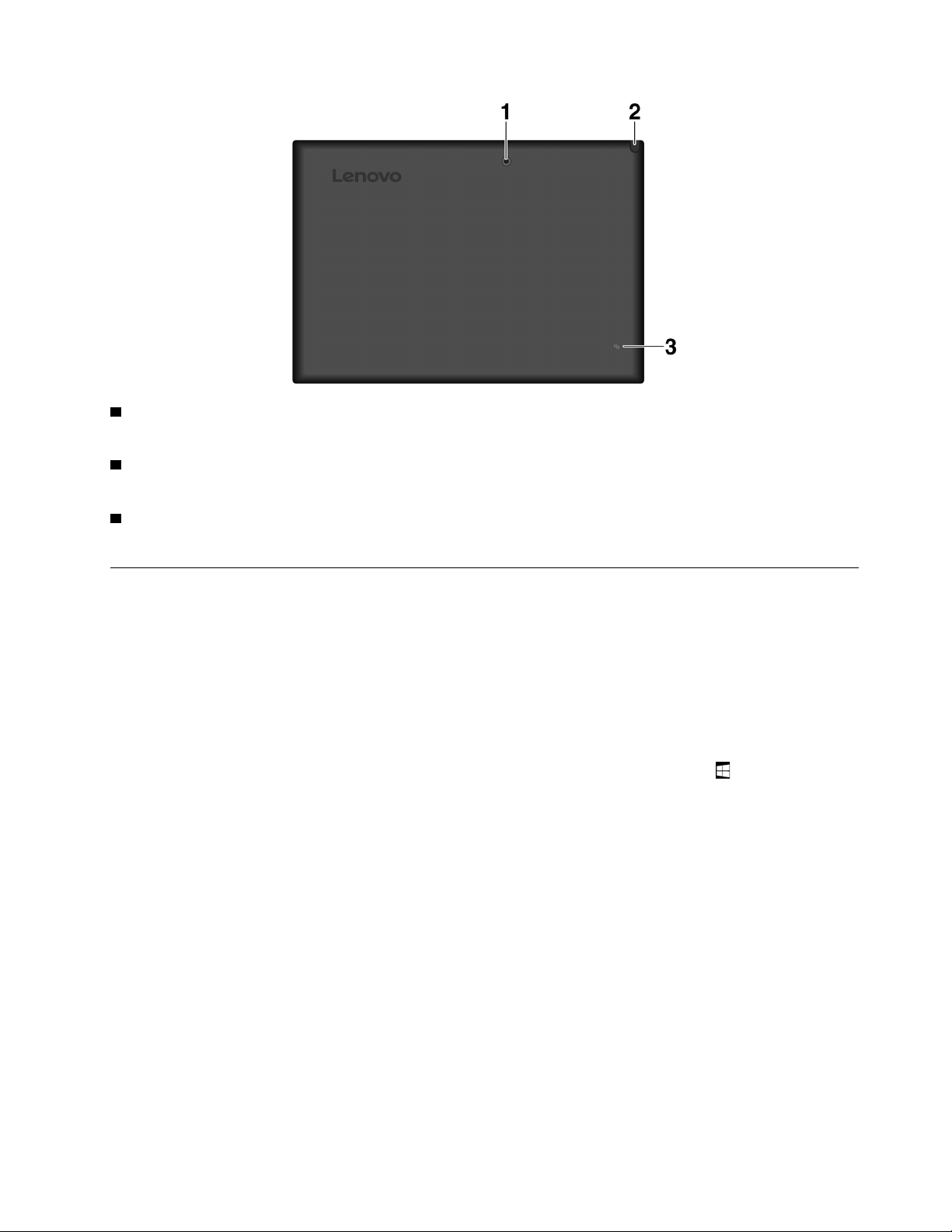
1 Stražnja kamera: koristite se stražnjom kamerom visoke rezolucije od 5 megapiksela kako biste
snimili fotografije i videosnimke.
2 Integrated Active Pen*: vaše računalo može biti opremljeno s integriranom elektroničkom olovkom
Active Pen. Pogledajte „Integrated Active Pen” na str. 23.
3 NFC oznaka*: komunikacija bliskog polja (NFC) omogućuje prijenos podataka s jednog uređaja na
drugi tako da ih dodirnete ili približite. Pogledajte „Korištenje NFC uređaja” na str. 14.
Značajke i specifikacije
Veličina
• Širina: 261,6 mm (10,3 inča)
• Dubina: 178,4 mm (7,02 inča)
• Debljina: 10,6 mm (0,42 inča)
Mikroprocesor i memorija
Da biste pregledali informacije o mikroprocesoru i memoriji, otvorite izbornik Start
i dodirnite
Settings (Postavke) ➙ System (Sustav) ➙ About (O programu).
Prikaz
• Veličina: 256,54 mm (10,1 inča)
• Razlučivost prikaza: 1280 x 800 piksela ili 1200 x 1920 piksela
• Automatska kontrola svjetline
• Tehnologije zaštite od otisaka prstiju i IPS (In-Plane Switching)
• Widescreen Ultra eXtended Graphics Array (WUXGA) i High Definition (HD) tehnologija
• Višedodirna tehnologija
Kamere
• 2 megapiksela, prednja kamera s fiksnim fokusom
• 5 megapiksela, stražnja kamera s automatskim fokusiranjem
Poglavlje 1. Upoznajte se sa svojim 2-u-1 odvojivim računalom 3
Page 18
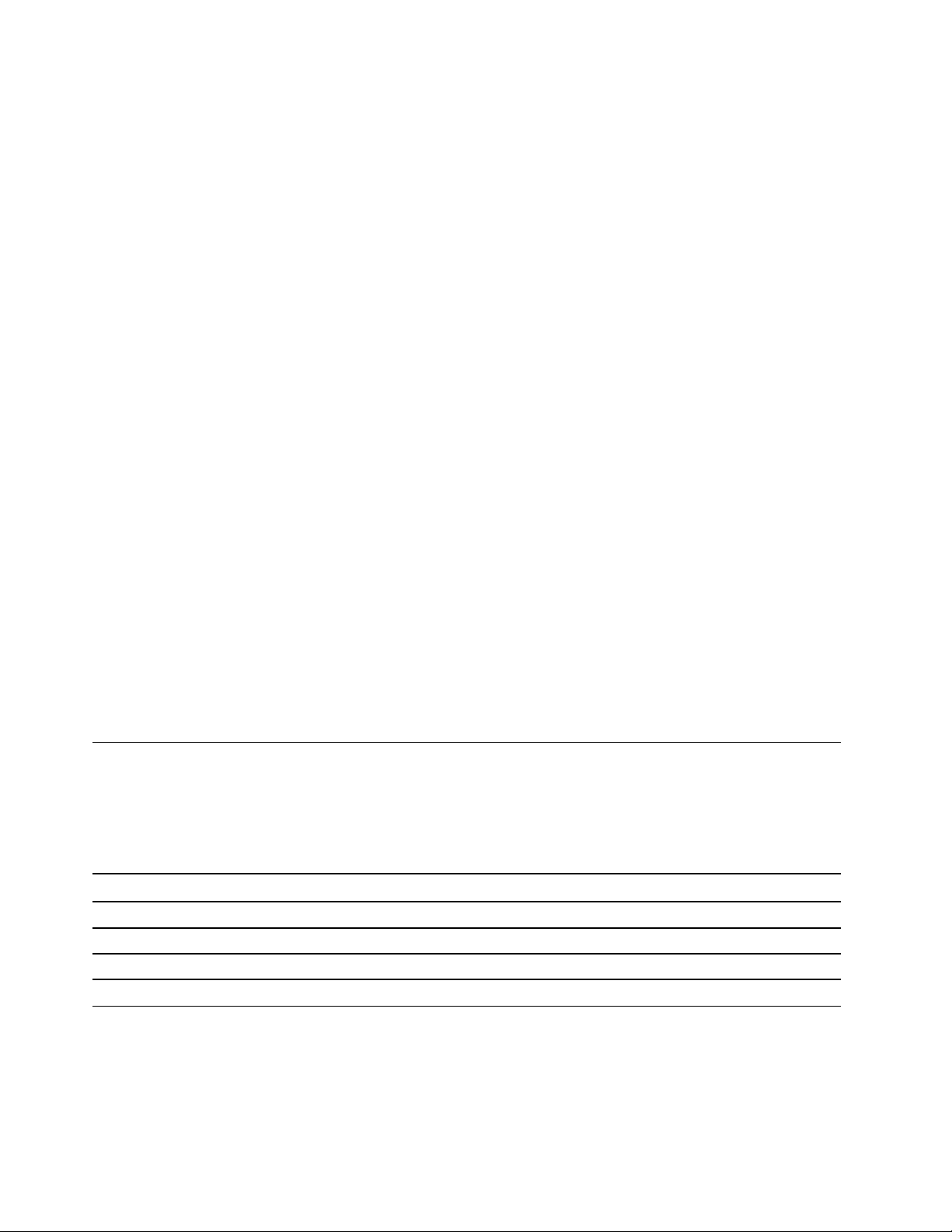
Priključci i utori
• Audiopriključak
• HDMI priključak
• Priključak USB-C
• Priključak USB 3.1 Gen 1
• Pogo priključak sučelja
• Ležište za nano-SIM karticu i microSD karticu
Sigurnosne značajke
• Lozinka
• Mali utor za sigurnosno zaključavanje
• Čitač otiska prsta*
• Trusted Platform Module (TPM)*
Značajke bežičnog povezivanja
• Bluetooth
• Bežična lokalna mreža (WLAN)
• Near Field Communication (NFC) *
• Bežična mreža širokog područja (WWAN) *
• Sustava za globalno pozicioniranje (GPS, dostupan na modelima s karticom za bežični WAN)
Izvor napajanja (prilagodnik izmjeničnog napona)
• Sine-wave ulaz na 50 Hz do 60 Hz
• Ulazni nazivni napon prilagodnika izmjeničnog napona: 100 V do 240 V izmjeničnog napajanja
• Litij-polimerska baterija od 42 Wh
Napomena: Značajke označene zvjezdicom (*) dostupne su na nekim modelima.
Izjava o brzini prijenosa USB-a
Ovisno o mnogim čimbenicima kao što su sposobnost obrade domaćina i perifernih uređaja, atributi
datoteka i drugi čimbenici povezani s konfiguracijom sustava i radnim okruženjima, stvarna brzina
prijenosa pomoću raznih USB priključaka na ovom uređaju će se razlikovati i bit će sporija od brzine
prijenosa podataka navedene u nastavku za svaki odgovarajući uređaj.
USB uređaj Brzina prijenosa podataka (Gbit/s)
3.2 Gen 1 / 3.1 Gen 1
3.2 Gen 2 / 3.1 Gen 2
3.2 Gen 2 × 2
5
10
20
Radno okruženje
Maksimalna nadmorska visina bez povećanja tlaka
5000 m (16 404 stopa)
4
Vodič za korisnike za Lenovo Tablet 10
Page 19
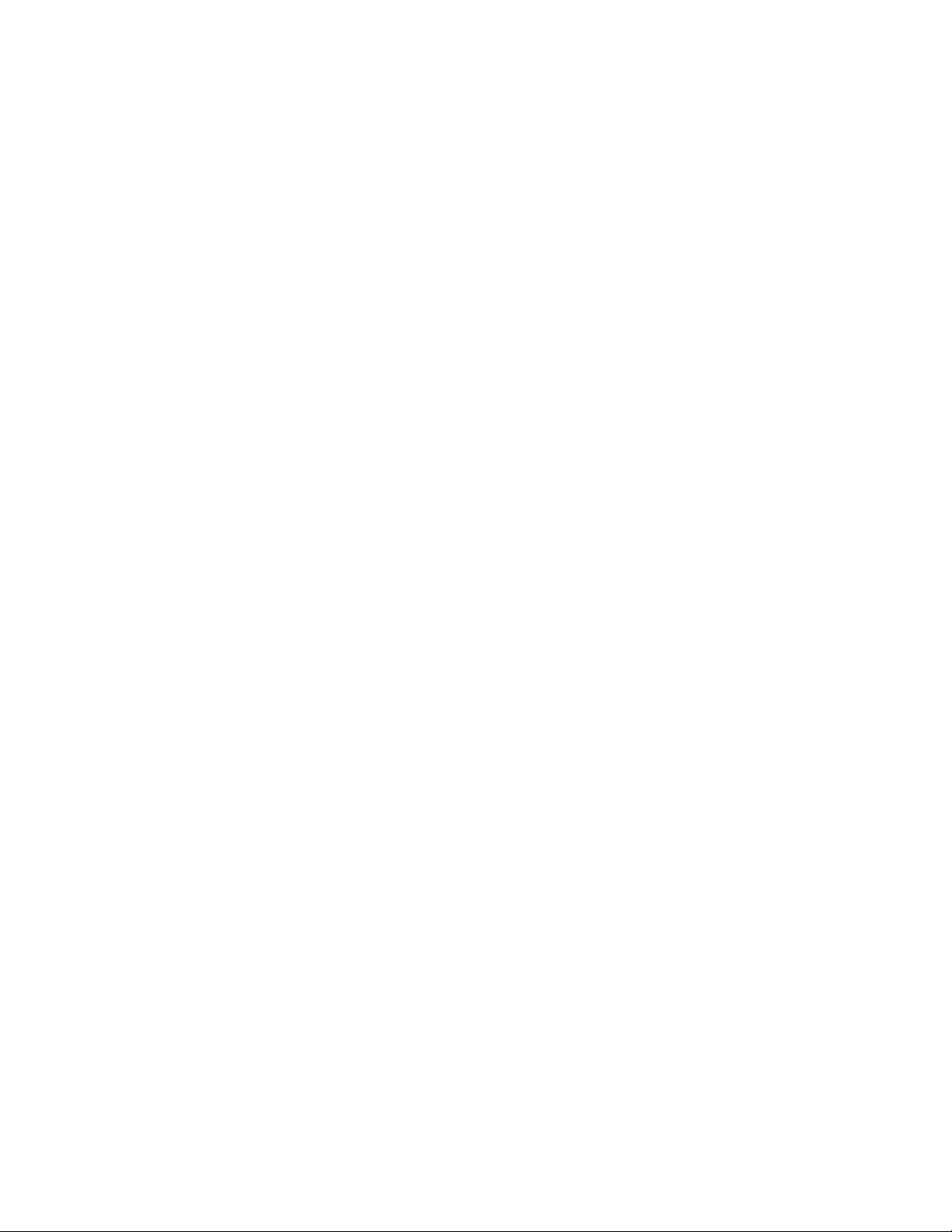
Temperatura
• Tijekom rada: 5 °C do 35 °C (41 °F do 95 °F)
• Skladištenje i prijevoz u izvornom transportnom pakiranju: -20 °C do 60 °C (-4 °F do 140 °F)
• Pohrana bez pakiranja: 5 °C do 43 °C (41 °F do 109 °F)
Relativna vlažnost
• Rad: 8% do 95%
• Skladištenje: 5% do 95%
Ako je moguće, postavite vaše računalo u suho, dobro prozračeno područje bez izravnog izlaganja
suncu. Računalo nemojte upotrebljavati ni čuvati na prašnjavim, prljavim područjima ni izrazito vrućim
ili hladnim područjima.
Poglavlje 1. Upoznajte se sa svojim 2-u-1 odvojivim računalom 5
Page 20
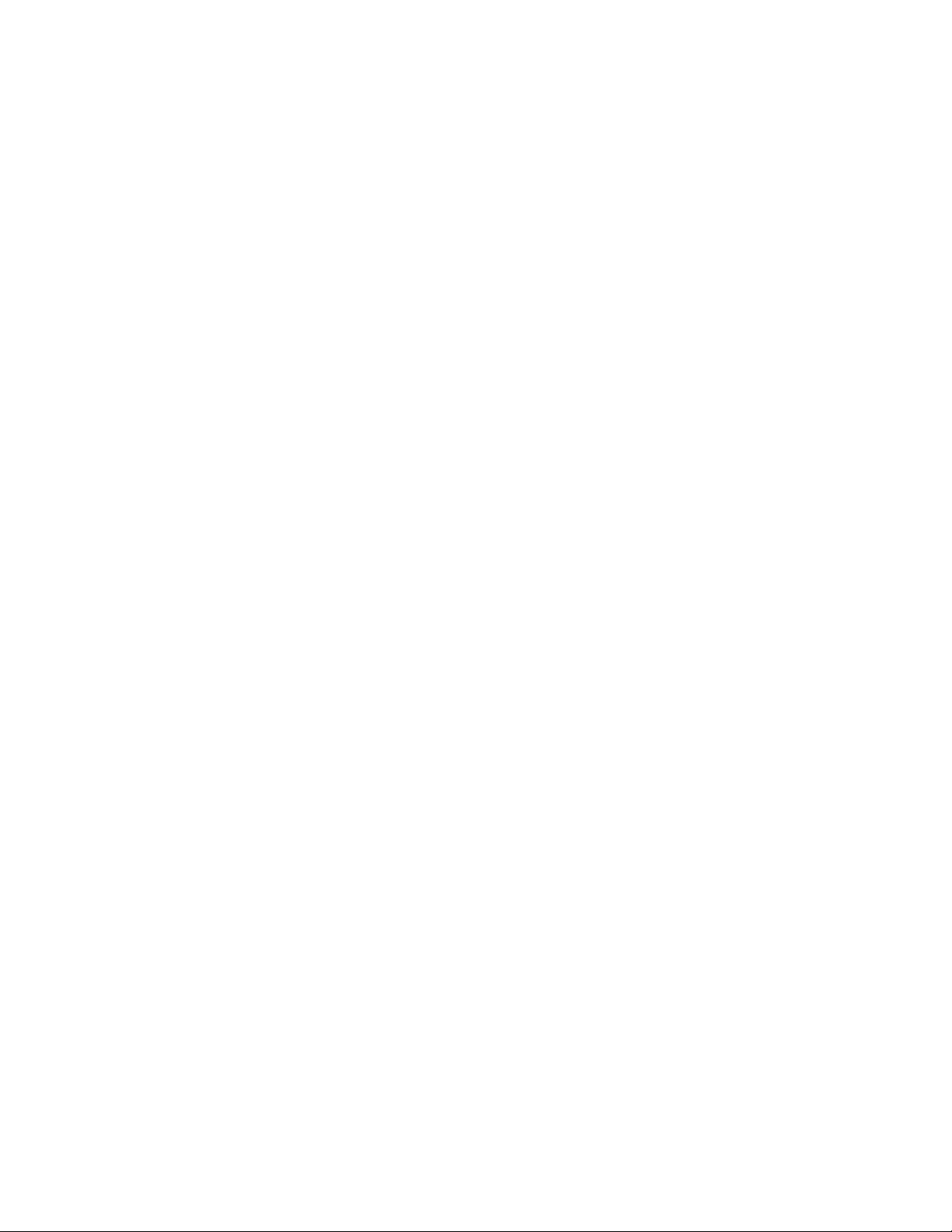
6 Vodič za korisnike za Lenovo Tablet 10
Page 21
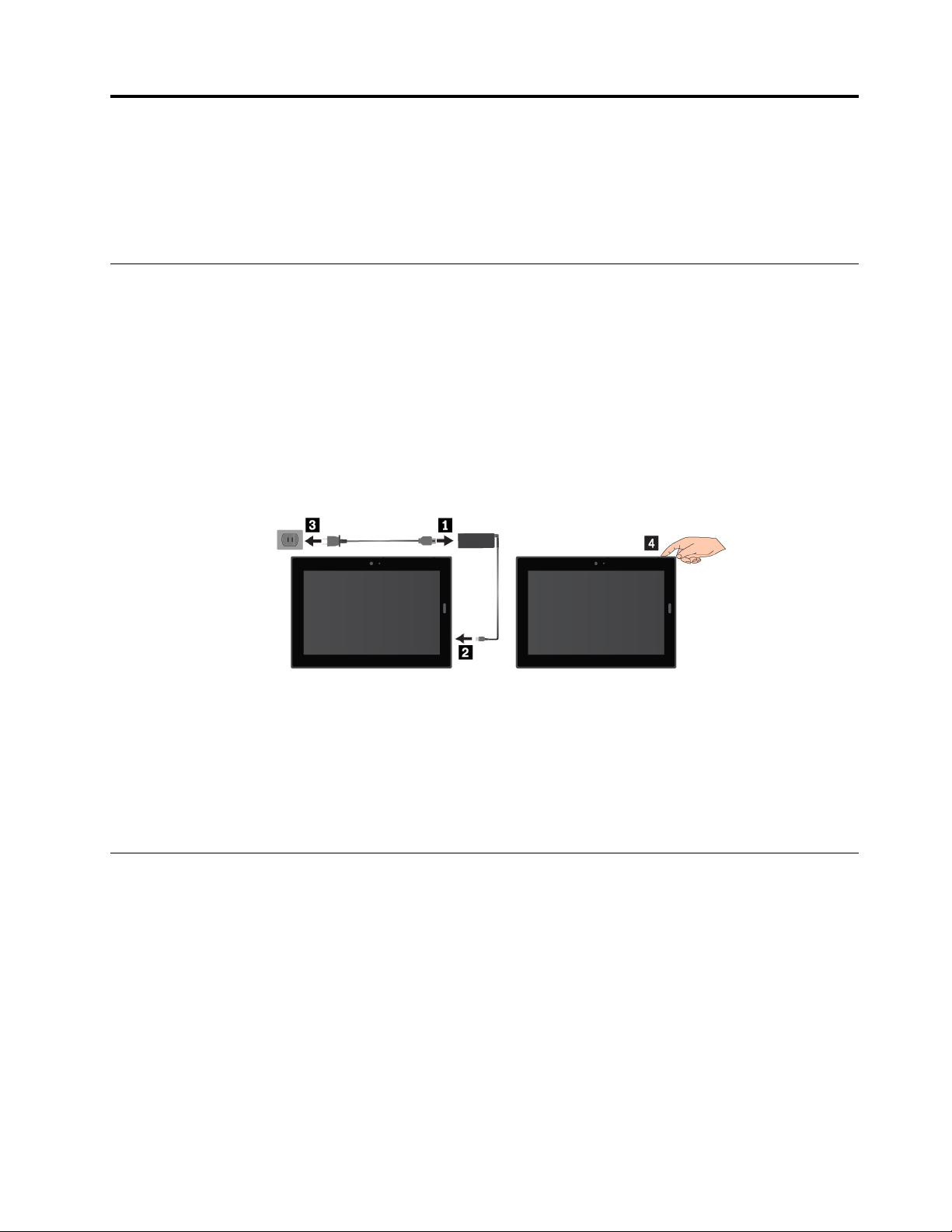
Poglavlje 2. Početak rada
Naučite osnove za početak rada na računalu. Slijedite upute za postavljanje računala, koristite se
višedodirnim zaslonom, spojite se na mrežu i postavite računalo u odgovarajuće načine rada
napajanja.
Postavljanje računala
Pri prvoj upotrebi računala učinite sljedeće da biste dovršili početno postavljanje:
Pažnja: Koristite samo prilagodnike izmjeničnog napona koje je odobrio Lenovo. Neodobreni
prilagodnici izmjeničnog napona mogu ozbiljno oštetiti računalo.
1. Kabel za napajanje povežite s prilagodnikom izmjeničnog napajanja.
2. Spojite prilagodnik izmjeničnog napajanja u priključak USB-C na računalu.
3. Priključite kabel za napajanje u odgovarajuću električnu utičnicu.
4. Pritisnite tipku za uključivanje da biste uključili računalo, a potom slijedite upute na zaslonu da
biste dovršili početno postavljanje.
Napomene:
• Ako imate dodatnu olovku ili tipkovnicu, informacije o priključivanju i upotrebi te dodatne opreme
potražite u poglavlju „Pronalaženje dodatne opreme” na str. 23.
• Da bi se maksimalno produljilo trajanje baterije, nakon što se baterija potpuno napuni mora se
isprazniti na 94 % ili manje prije no što se može ponovno puniti.
Korištenje višedodirnog zaslona
Za rad na računalu koristite se dodirnim gestama.
U ovom odjeljku navedene su samo najčešće dodirne geste. Čitav popis podržanih gesta nalazi se u
informacijskom sustavu pomoći za Windows
Windows” na str. 19.
Napomena: Neke su geste podržane samo u određenim aplikacijama.
© Copyright Lenovo 2019, 2020 7
®
. Pogledajte „Pristup pomoći za operacijski sustav
Page 22
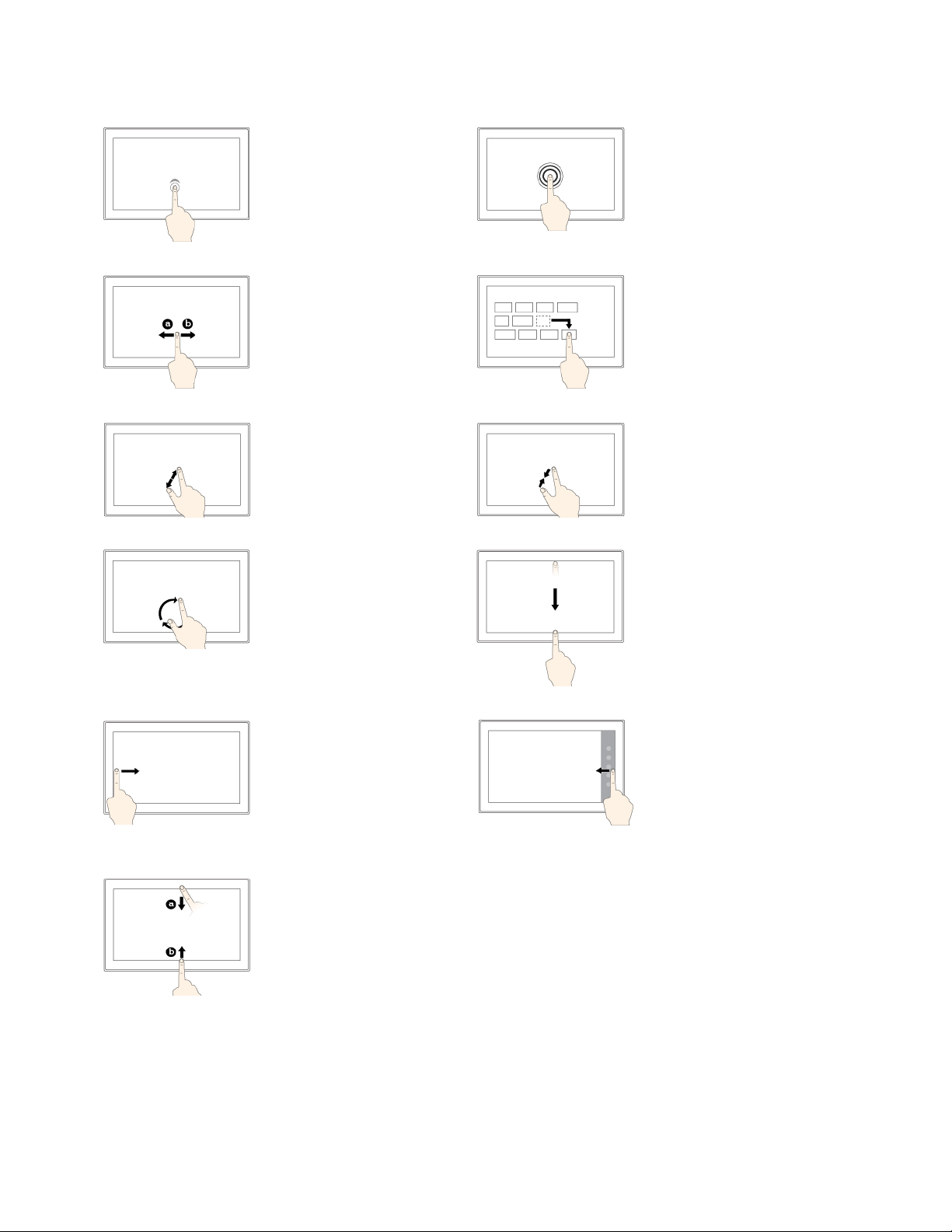
Dodirivanje
Dodirnite i držite
Dodirnite zaslon da biste
otvorili, odabrali ili
aktivirali željenu stavku.
Povlačenje
Povlačite lijevo ili desno
na zaslonu da biste se
pomicali po stavkama
kao što su popisi,
stranice i fotografije.
Povećajte
Postavite dva prsta na
zaslon pa ih razmaknite
da biste povećali prikaz.
Rotirajte
Postavite dva prsta (ili
više njih) na stavku i
zakrećite ih u smjeru ili
suprotno od smjera
kazaljke na satu.
Dodirnite i držite zaslon
da bi se otvorio izbornik
s višestrukim
mogućnostima.
Povucite
Dovucite stavku na
željeno mjesto da biste
premjestili objekt.
Smanjite
Postavite dva prsta na
zaslon pa ih približite
jedan drugome da biste
smanjili prikaz.
Povlačenje prstom s
gornjeg ruba zaslona do
dna
Zatvaranje trenutne
aplikacije na cijelom
zaslonu.
Povucite prstom s
lijevog ruba
Prikaz svih otvorenih
aplikacija u prikazu
zadatka.
Kratko povlačenje
prstom s gornjeg ili
donjeg ruba zaslona
• S gornjeg ruba: prikaz
skrivene naslovne trake
u aplikacijama koje se
prikazuju na cijelom
zaslonu.
• S donjeg ruba: prikaz
programske trake u
aplikacijama koje se
prikazuju na cijelom
zaslonu.
Povucite prstom s
desnog ruba
Otvaranje akcijskog
centra.
8 Vodič za korisnike za Lenovo Tablet 10
Page 23
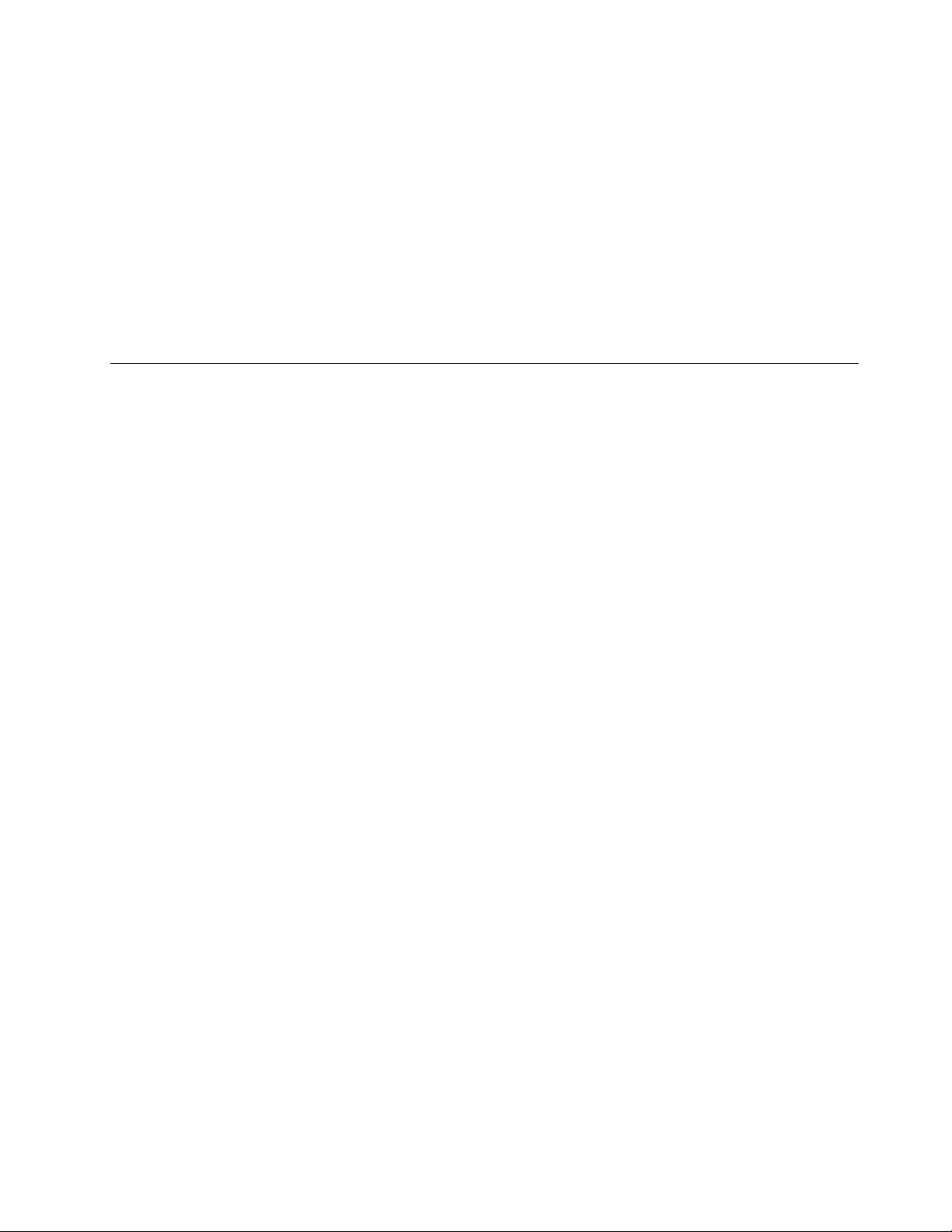
Savjeti za korištenje višedodirnog zaslona
• Višedodirni zaslon staklena je ploča prekrivena plastičnim filmom. Nemojte pritiskati zaslon niti na
njega postavljati metalne predmete jer to može oštetiti dodirnu ploču ili uzrokovati kvar.
• Da biste unosili na zaslon, nemojte se služiti noktima, prstima u rukavicama ni bilo kakvim
predmetima osim odobrenom olovkom.
Savjeti za čišćenje višedodirnog zaslona
• Isključite računalo prije čišćenja višedodirnog zaslona.
• Otiske prstiju ili prašinu s višedodirnog zaslona uklonite suhom, mekanom krpom koja ne ostavlja
dlačice ili upijajućom pamučnom tkaninom. Nemojte stavljati otapala na tkaninu.
• Oprezno obrišite zaslon pokretima od gore prema dolje. Nemojte pritiskati zaslon.
Povezivanje s bežičnom mrežom
Povežite računalo s internetom i drugim bežičnim mrežama da biste na računalu mogli pretraživati i
dijeliti informacije.
Računalo podržava sljedeće bežične mreže:
• Wi-Fi
• Mobilna širokopojasna veza (podržana na nekim modelima)
®
mreža
Značajka Wi-Fi mreže omogućuje mrežni pristup na udaljenostima do 100 m (328 stopa), ovisno o
Wi-Fi usmjerivaču i okruženju. U računalu se nalazi bežična LAN kartica koja omogućuje uspostavu
Wi-Fi veze. Na kvalitetu Wi-Fi signala utječe broj povezanih uređaja, infrastruktura i objekti kroz
koje signal prolazi.
Značajka mobilne širokopojasne veze omogućuje povezivanje s internetom s bilo koje lokacije na
kojoj su dostupne mobilne usluge. Mobilne širokopojasne veze koriste 3G, 4G ili LTE mobilne
mreže, baš kao i mobilni telefoni. Mobilnu širokopojasnu vezu podržavaju isključivo modeli računala
s ugrađenom bežičnom WAN karticom.
Za spajanje na mobilnu širokopojasnu mrežu potrebna je nano-SIM kartica ili vanjski uređaj s
pristupom mobilnoj širokopojasnoj mreži.
Računalo podržava i bežičnu komunikaciju putem Bluetooth ili NFC veze. Dodatne informacije
potražite u odjeljcima „Korištenje NFC uređaja” na str. 14 i „Korištenje Bluetooth uređaja” na str. 14.
Da biste se povezali s bežičnom mrežom:
1. U području obavijesti sustava Windows dodirnite ikonu bežične mreže. Prikazuje se popis
dostupnih bežičnih mreža.
Napomena: Ako je uključena postavka Airplane mode (Način rada u zrakoplovu) ili ako su
postavke Wi-Fi i Mobile broadband (Mobilna širokopojasna veza) isključene, popis se možda
neće pojaviti. Dodirnite odgovarajuću kontrolu da bi se prikazao popis.
2. Dodirnite mrežu da biste se spojili na nju: U zaštićenim mrežama unesite valjanu lozinku kad se
to od vas zatraži.
Da biste zamijenili ili ugradili nano-SIM karticu:
Utor za nano-SIM-karticu i microSD karticu nalazi se na desnoj strani računala. Prije nego što
započnete, isključite računalo.
1. Isključite računalo.
Poglavlje 2. Početak rada 9
Page 24
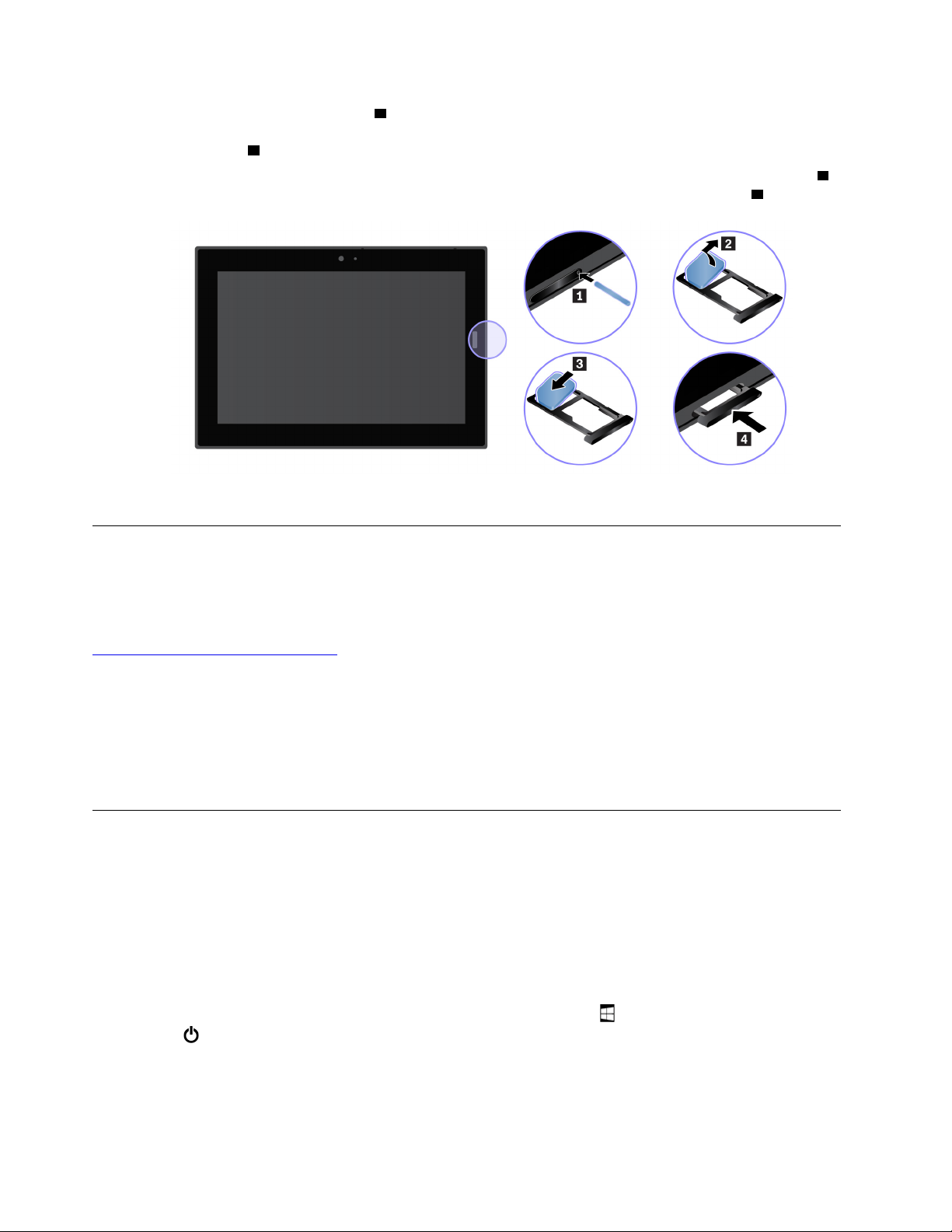
2. U rupicu u ležištu za SIM karticu 1 umetnite izravnatu spajalicu za papir. Ležište će se izbaciti.
Potom izvucite ležište iz računala. Ako je nano-SIM kartica instalirana, pažljivo izvucite nano-SIM
karticu iz ležišta
2 .
3. Umetnite novu nano-SIM karticu u ležište tako da metalni kontakti budu okrenuti prema dolje
Umetnite ležište u utor za nano-SIM karticu i microSD karticu dok ne čujete škljocaj
4 .
4. Uključite računalo.
Povezivanje s žičnom mrežom
3 .
Prilikom preuzimanja velikih datoteka možda će vam biti potrebna ožičena mreža putem Ethernet
kabela. Uz prilagodnik ThinkPad USB C Ethernet Adapter možete računalo povezati s žičnom
mrežom. Također ga možete kupiti:
https://www.lenovo.com/accessories
Povezivanje s ožičenom mrežom:
1. Priključite karticu ThinkPad USB C Ethernet Adapter na USB-C priključak računala.
2. Priključite Ethernet kabel u ThinkPad USB C Ethernet Adapter.
3. Dodirnite ikonu ožičene mreže u području obavijesti sustava Windows i unesite korisničko ime i
lozinku ako je potrebno.
Gumb za uključivanje i postavke napajanja
Ako računalo ne namjeravate upotrebljavati dulje vrijeme, prebacite ga u stanje mirovanja ili ga
isključite da biste uštedjeli energiju. Možete i prilagoditi postavke plana uštede energije da biste
postigli najbolju ravnotežu između performansi i uštede energije.
Postavljanje računala u stanje mirovanja i aktiviranje iz stanja mirovanja
Ako računalo ne namjeravate upotrebljavati samo nekoliko minuta, prebacite ga u stanje mirovanja da
biste ga zaključali i uštedjeli energiju.
Da biste računalo postavili u stanje mirovanja, otvorite izbornik Start
(Napajanje)
➙ Sleep (Stanje mirovanja).
, a zatim dodirnite Power
Da biste računalo vratili iz stanja mirovanja, pritisnite prekidač za napajanje.
10
Vodič za korisnike za Lenovo Tablet 10
Page 25
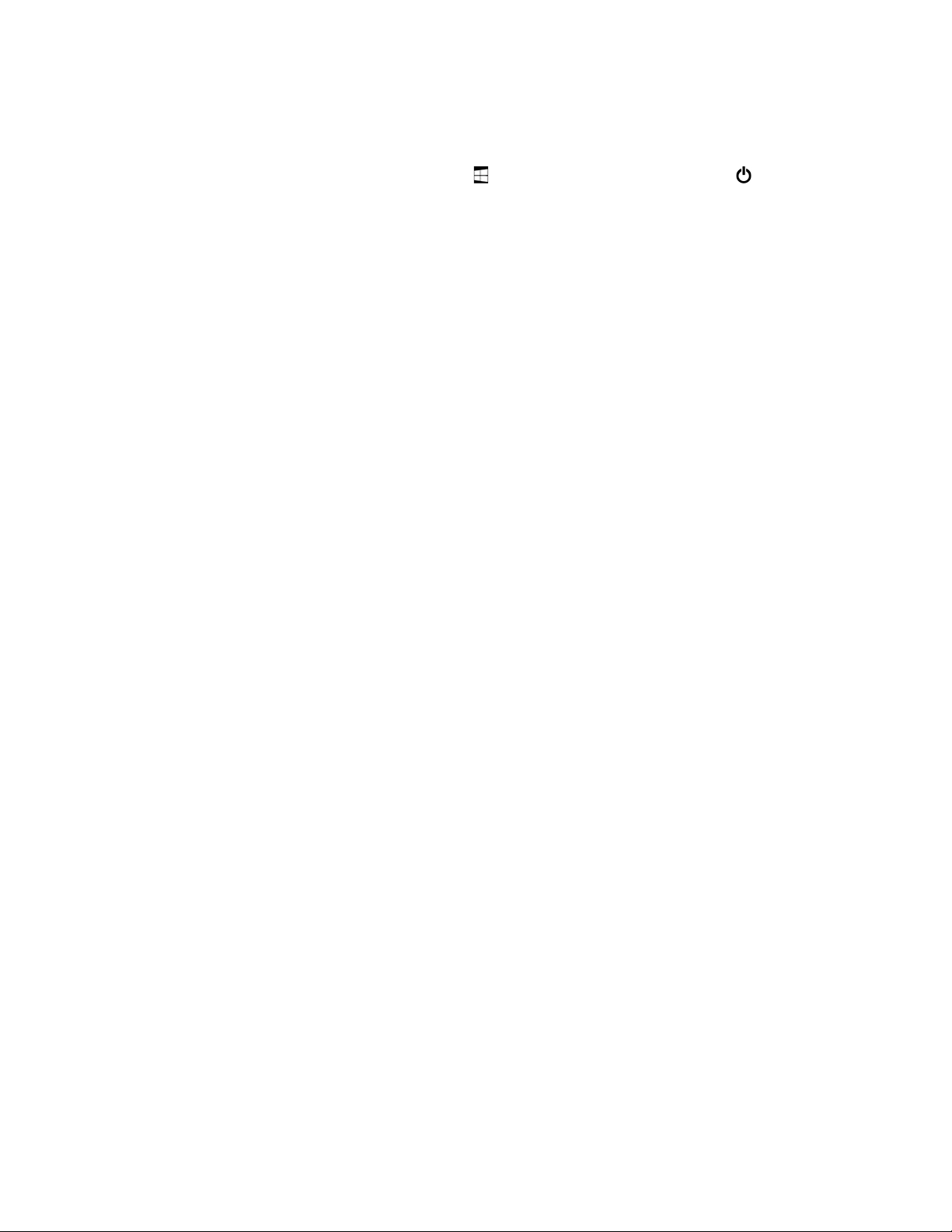
Isključivanje i uključivanje računala
Ako računalo ne namjeravate upotrebljavati dulje vrijeme, isključite ga da biste uštedjeli energiju.
Da biste isključili računalo, otvorite izbornik Start
pa dodirnite Power (Napajanje) ➙ Shut
down (Isključi računalo).
Da biste uključili računalo, pritisnite i držite prekidač za napajanje.
Prilagođavanje postavki napajanja
Prilagodite postavke uštede energije da biste postigli najbolju ravnotežu između performansi i uštede
energije.
Da biste namjestili postavke uštede energije, učinite sljedeće:
1. Otvorite upravljačku ploču. Informacije o pristupu upravljačkoj ploči pročitajte u odjeljku „Pristup
postavkama računala” na str. 19.
2. Dodirnite System and Security (Sustav i sigurnost) ➙ Power Options (Mogućnosti upravljanja
energijom).
3. Slijedite upute na zaslonu.
Poglavlje 2. Početak rada 11
Page 26
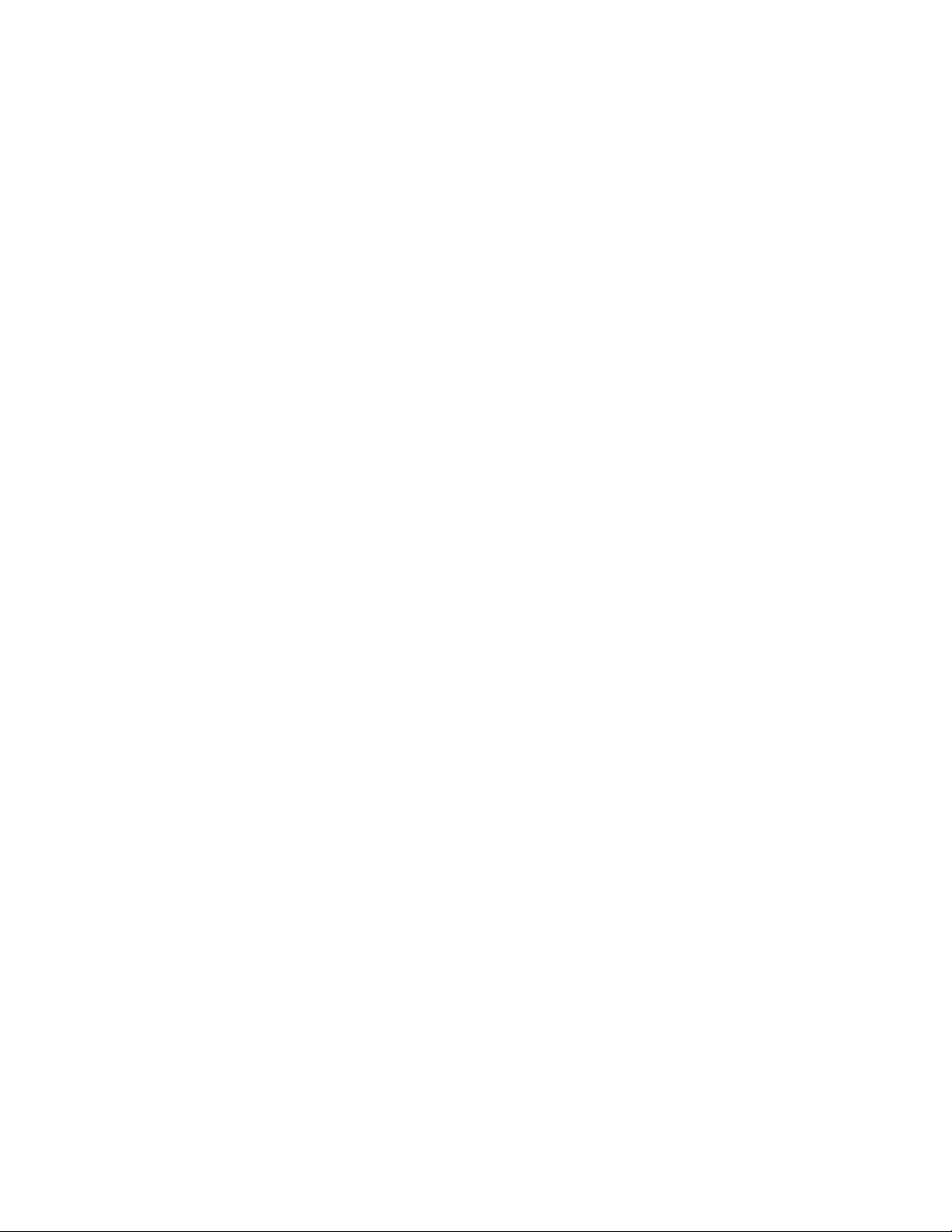
12 Vodič za korisnike za Lenovo Tablet 10
Page 27
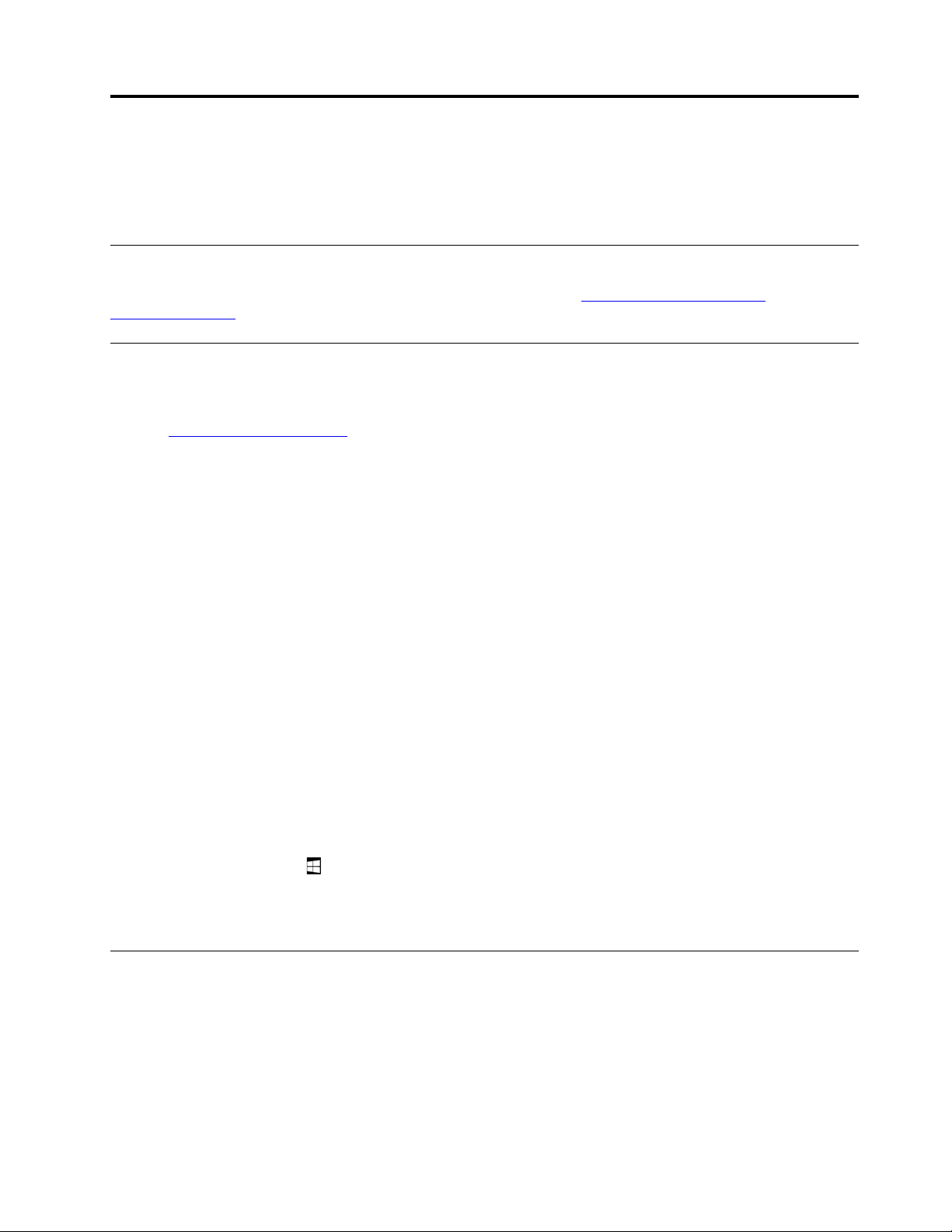
Poglavlje 3. Korištenje računala
Saznajte kako najbolje iskoristiti svoje računalo, npr. s pomoću aplikacija tvrtke Lenovo, povezivanjem
s uređajima putem NFC-a i pomoću čitača otiska prsta.
Registriranje računala
Da biste računalo registrirali kod tvrtke Lenovo, idite na adresu https://support.lenovo.com/
productregistration
Otkrijte aplikacije tvrtke Lenovo
Lenovo omogućuje neke aplikacije koje omogućuju jednostavniji i sigurniji rad. Predinstalirane
aplikacije tvrtke Lenovo podložne su promjenama. Više aplikacija tvrtke Lenovo potražite na webmjestu:
https://support.lenovo.com.
pa slijedite upute sa zaslona.
Lenovo
Vantage
Najbolje značajke i mogućnosti računala trebaju biti pristupačne i lako razumljive. One to i jesu
uz Lenovo Vantage.
Lenovo Vantage omogućuje vam da:
• Jednostavno saznate stanje uređaja i prilagodite njegove postavke.
• Preuzmete i instalirate ažuriranja UEFI BIOS-a, firmvera i upravljačkog programa kako bi vam
računalo ostalo ažurno.
• Nadzirete stanje računala i zaštitite računalo od vanjskih prijetnji.
• Potražiti status jamstva (na mreži).
• Pristupite vodiču za korisnike i korisnim člancima.
Napomene:
• Dostupne značajke ovise o modelu računala.
• Lenovo Vantage pokreće redovita ažuriranja značajki radi stalnog poboljšanja rada s
računalom. Opis značajki može se razlikovati od toga na stvarnom korisničkom sučelju.
Ova je aplikacija prepuna ekskluzivnog sadržaja tvrtke Lenovo uz koji ćete lakše saznati
mogućnosti svojeg računala.
Da biste pristupili aplikacijama tvrtke Lenovo:
1. Otvorite izbornik Start
.
2. Dodirom otvorite aplikaciju tvrtke Lenovo.
3. Ako se željena aplikacija ne prikaže, potražite je u okviru za pretraživanje.
Korištenje vanjskog zaslona
Spojite računalo na vanjski zaslon da biste prikazali prezentaciju ili radili s više aplikacija.
Podržani vanjski zasloni
Računalo podržava sljedeće vanjske zaslone:
• Do 4096 x 2160 piksela / 30 Hz, s vanjskim zaslonom povezanim s HDMI priključkom
• Do 4096 x 2304 piksela / 60 Hz, s vanjskim zaslonom povezanim s priključkom USB-C
© Copyright Lenovo 2019, 2020 13
Page 28

Više informacija o vanjskom zaslonu potražite u priručnicima koji su s njim isporučeni.
Priključivanje bežičnog zaslona
Da biste priključili bežični zaslon, učinite sljedeće:
1. Otvorite izbornik Start
2. Dodirnite Settings (Postavke) ➙ Devices (Uređaji) ➙ Bluetooth & other devices (Bluetooth i
drugi uređaji) ➙ Add Bluetooth or other device (Dodaj Bluetooth ili drugi uređaj). U prozoru
Add a device (Dodavanje uređaja) kliknite Wireless display or dock (Bežični zaslon ili sidrište).
3. Slijedite upute na zaslonu.
Priključivanje žičanog zaslona
Na računalu postoji USB-C priključak. Računalo možete povezati s VGA ili HDMI kompatibilnim
vanjskim zaslonima putem sljedećih prilagodnika:
• Lenovo USB C to HDMI plus Power Adapter
• Lenovo USB C to VGA plus Power Adapter
Ako računalo nije isporučeno s tim prilagodnicima, možete ih kupiti na web-mjestu Lenovo WEB na
adresi:
https://www.lenovo.com/accessories
Odabiranje načina prikaza
Radnu površinu i aplikacije možete prikazivati na računalu, vanjskom zaslonu ili na oba ta zaslona.
Da biste odabrali način prikaza videozapisa, učinite sljedeće:
1. Otvorite izbornik Start
2. Dodirnite Settings (Postavke) ➙ System (Sustav) ➙ Display (Zaslon).
3. Slijedite upute na zaslonu da biste odabrali prezentacijsku shemu.
.
.
Korištenje Bluetooth uređaja
Bluetooth je bežična komunikacijska tehnologija kratkog dometa. Upotrijebite Bluetooth da biste
uspostavili bežičnu vezu između računala i drugog uređaja koji podržava Bluetooth na udaljenosti do
otprilike 10 m (32,8 stopa).
Da biste uparili računalo s Bluetooth uređajem:
1. Uključite uređaj sa značajkom Bluetooth i omogućite njegovo otkrivanje. Dodatne pojedinosti
potražite u dokumentu koji ste dobili uz Bluetooth uređaj.
2. Otvorite izbornik Start
Potom dodirnite kontrolu Bluetooth da biste je uključili. Prikazuje se popis dostupnih Bluetooth
uređaja.
3. Odaberite željeni Bluetooth uređaj i dodirnite Pair (Upari).
, pa dodirnite Settings (Postavke) ➙ Devices (Uređaji) ➙ Bluetooth.
Korištenje NFC uređaja
Računalo može biti, ovisno o modelu, opremljeno značajkom NFC. NFC je visokofrekventna bežična
komunikacijska tehnologija kratkog dometa. Putem značajke NFC možete uspostaviti radiovezu
između računala i drugog uređaja koji podržava NFC na udaljenosti do nekoliko centimetara.
14
Vodič za korisnike za Lenovo Tablet 10
Page 29

Ovaj odjeljak sadrži osnovne upute za uparivanje računala s NFC uređajem. Dodatne pojedinosti o
prijenosu podataka potražite u dokumentaciji koju ste dobili uz NFC uređaj.
Pažnja:
• Prije no što počnete koristiti NFC karticu, dodirnite metalni stol ili uzemljeni metalni predmet. U
suprotnom, karticu bi mogao oštetiti statički elektricitet vašeg tijela.
• Tijekom prijenosa podataka ne stavljajte računalo ili telefon sa značajkom NFC u stanje mirovanja
jer bi se podaci mogli oštetiti.
Da biste uparili računalo s NFC karticom:
Najprije provjerite je li kartica u NDEF obliku (NFC Data Exchange Format). Ako nije, računalo je
neće prepoznati.
1. Dodirnite karticom dodirnu točku za NFC kao što je prikazano.
2. Polako pomaknite karticu prema gore na najveći razmak od 10 mm (0,39 inča). Držite karticu
nekoliko sekundi dok se ne prikaže obavijest da je uspješno prepoznata.
Da biste uparili računalo s pametnim telefonom s omogućenom značajkom NFC:
Najprije provjerite je li zaslon telefona okrenut prema gore.
1. Dodirnite pametnim telefonom dodirnu točku za NFC kao što je prikazano.
2. Polako pomaknite telefon prema gore do udaljenosti od 10 mm (0,39 inča). Držite telefon
nekoliko sekundi dok se ne prikaže obavijest da je uspješno prepoznat.
Poglavlje 3. Korištenje računala 15
Page 30
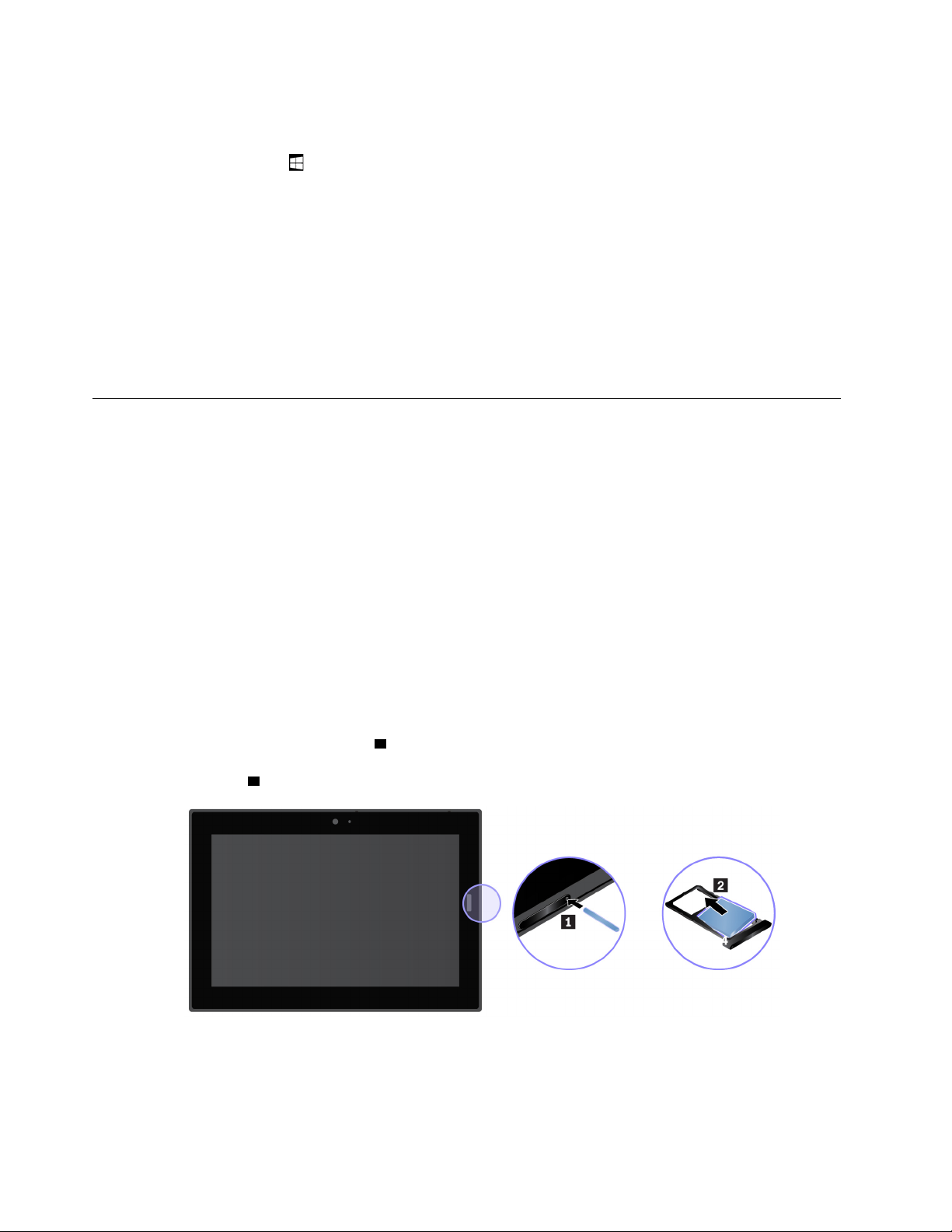
Omogućivanje značajke NFC
Ako je značajka NFC na računalu onemogućena, omogućite je na sljedeći način:
1. Otvorite izbornik Start
.
2. Dodirnite Settings (Postavke) ➙ Network & Internet (Mreža i internet) ➙ Airplane mode
(Način rada u zrakoplovu).
3. Dodirnite kontrolu NFC da biste je uključili.
Ako i dalje ne možete omogućiti značajku NFC, provjerite postavku NFC u aplikaciji Lenovo Tablet
Setup na sljedeći način:
1. Otvorite aplikaciju Lenovo Tablet Setup. Pogledajte „Aplikacija Lenovo Tablet Setup” na str. 29.
2. Dodirnite Security ➙ I/O Port Access.
3. Mogućnost NFC postavite na On.
Upotreba mikro SD kartice
Računalo je opremljeno utorom za nano-SIM-karticu i microSD karticu na lijevoj strani računala. Utor
podržava sljedeće vrste SD (Secure Digital) kartica:
• Secure Digital Extended-Capacity (SDXC) kartica
• Secure Digital (SD) kartica
• Secure Digital High-Capacity (SDHC) kartica
Ovaj odjeljak sadrži osnovne upute za ugradnju i vađenje mikro SD kartice. Dodatne pojedinosti o
prijenosu podataka potražite u dokumentaciji koju ste dobili uz mikro SD karticu.
Pažnja:
• Prije no što počnete koristiti mikro SD karticu, dodirnite metalni stol ili uzemljeni metalni predmet.
U suprotnom, karticu bi mogao oštetiti statički elektricitet vašeg tijela.
• Tijekom prijenosa podataka ne stavljajte računalo u stanje mirovanja jer bi se podaci mogli oštetiti.
Da biste zamijenili ili ugradili mikroSD karticu:
1. U rupicu u ležištu za SIM karticu
1 umetnite izravnatu spajalicu za papir. Ležište će se izbaciti.
Potom izvucite ležište iz računala. Ako je microSD kartica instalirana, pažljivo izvucite micro SD
karticu iz ležišta
2 .
16 Vodič za korisnike za Lenovo Tablet 10
Page 31

2. Umetnite novu microSD karticu u ležište tako da su metalni kontakti okrenuti prema dolje 3 .
Umetnite ležište u utor za nano-SIM karticu i microSD karticu dok ne čujete škljocaj
4 . Pobrinite
se da je nova mikroSD kartica u ležištu u pravilnom položaju.
Korištenje čitača otiska prsta
Na računalu se, ovisno o modelu, može nalaziti čitač otiska prsta. Provjerom autentičnosti s pomoću
otiska prsta možete se prijaviti na računalo dodirom prstima umjesto unosom lozinke.
Prijava otisaka prstiju
Da biste omogućili provjeru autentičnosti otiska prsta, najprije registrirajte otiske prstiju na sljedeći
način:
Napomena: Preporučuje se da prijavite više prstiju zbog moguće ozljede.
1. Otvorite izbornik Start
, pa dodirnite Settings (Postavke) ➙ Accounts (Računi) ➙ Sign-in
options (Mogućnosti prijave).
2. Slijedite zaslonske upute da biste prijavili svoj otisak prsta.
Kada očitavate otisak prsta preko čitača otiska prsta, obratite pažnju na sljedeće:
1. Gornjim dijelom prsta dodirnite čitač otiska prsta i, lagano pritišćući, na njemu držite prst jednu
ili dvije sekunde.
2. Podignite prst da bi se očitavanje otiska dovršilo.
Savjeti za korištenje čitača otiska prsta
• Sljedeći bi postupci mogli oštetiti čitač otiska prsta ili uzrokovati njegovu neispravnost:
- Grebanje površine čitača tvrdim i oštrim predmetom
- Struganje površine čitača noktom ili bilo čim tvrdim
Poglavlje 3. Korištenje računala 17
Page 32

- Korištenje ili diranje čitača prljavim prstom
• U sljedećim situacijama možda nećete moći registrirati ni provjeriti autentičnost otiska prsta:
- Koža na prstu nabrana je.
- Prst je grub, suh ili ozlijeđen.
- Prst je prašnjav, prljav ili mastan.
- Prst je mokar.
- Koristili ste prst koji nije prijavljen.
Da biste riješili problem, pokušajte sljedeće:
- Očistite ili obrišite ruke i uklonite prljavštinu ili vlagu s prstiju.
- Registrirajte drugi prst i njime se koristite prilikom provjere autentičnosti.
• Ako primijetite bilo što od sljedećeg, lagano očistite površinu čitača suhom, mekanom krpom koja
ne ostavlja dlačice:
- Površina čitača prljava je ili zamrljana.
- Površina čitača mokra je.
- Čitač često ne uspijeva upisati ili provjeriti autentičnost otiska prsta.
Korištenje kamera
Vaše je računalo možda opremljeno s prednjom i stražnjom kamerom. Kameru možete upotrebljavati
za snimanje fotografija i videozapisa. Za početak rada kamere, otvorite izbornik Start i dodirnite
Camera (Kamera)Kada kamera počne s radom, uključuje se bijeli indikator kamera-u-upotrebi.
Postavke kamere, primjerice, kvalitetu videozapisa, možete prilagoditi vlastitim potrebama. Za
konfiguraciju postavki kamere otvorite aplikaciju Camera (Kamera), a zatim kliknite ikonu postavki u
gornjem desnom kutu. Slijedite upute na zaslonu da biste konfigurirali postavke kamere.
Korištenje lozinki
Da biste spriječili neovlaštenu upotrebu računala, možete postaviti lozinku nadzornika.
Lozinka nadglednika štiti sistemske informacije pohranjene u aplikaciji Lenovo Tablet Setup. Ako je
postavljena samo lozinka nadglednika, kada pokušate pokrenuti aplikaciju Lenovo Tablet Setup,
pojavit će se upit za unos lozinke. Neovlašteni korisnici bez lozinke ne mogu promijeniti većinu
mogućnosti konfiguracije sustava u aplikaciji Lenovo Tablet Setup.
Administrator sustava može postaviti istu administratorsku lozinku na više računala da bi
administracija bila jednostavnija. Preporučujemo da lozinku zabilježite i spremite na sigurno mjesto.
Ako zaboravite lozinku nadglednika, ne postoji servisni postupak za uklanjanje lozinke. Trebate se
obratiti ovlaštenom davatelju usluga tvrtke Lenovo radi zamjene ploče sustava. Za dijelove i uslugu
bit će naplaćena naknada.
Da biste postavili, promijenili ili uklonili lozinku, učinite sljedeće:
Napomena: Prije početka ispišite ove upute i upute u „Aplikacija Lenovo Tablet Setup” na str. 29.
Možete i snimiti zaslon s uputama i poslati slike na svoj pametni telefon ili računalo tako da ih
možete vidjeti tijekom rada.
1. Spremite sve otvorene datoteke i zatvorite sve aplikacije.
2. Otvorite aplikaciju Lenovo Tablet Setup. Pogledajte „Aplikacija Lenovo Tablet Setup” na str. 29.
18
Vodič za korisnike za Lenovo Tablet 10
Page 33

3. Dodirnite Security ➙ Password.
4. Dodirnite Enter pored lozinke nadzornika i slijedite upute na zaslonu.
5. Spremite promjene konfiguracijske i izađite.
Pristup postavkama računala
Personalizirajte računalo promjenom postavki sustava i uređaja da biste ga upotrebljavali na najbolji
način.
Pristup brzim postavkama
• Otvorite akcijski centar
Pristup upravljačkoj ploči
• Dodirnite i držite programsku traku pa dodirnite Control Panel (Upravljačka ploča) na skočnom
izborniku.
• Otvorite izbornik Start
(Upravljačka ploča).
. Glavne postavke prikazane su pri dnu.
, zatim dodirnite Windows System (Sustav Windows) ➙ Control Panel
Pristup pomoći za operacijski sustav Windows
Na računalo je predinstaliran operacijski sustav Windows. Da biste dobili pomoć za ovaj operacijski
sustav, pročitajte sljedeće upute.
Brza pomoć
• Otvorite izbornik Start
Opsežna pomoć
• Potražite željenu informaciju u okviru za pretraživanje na programskoj traci ili pitajte osobnu
pomoćnicu Cortana
Napomena: Cortana je vaša osobna pomoćnica za sustav Windows. Cortana je dostupna u nekim
državama ili regijama.
, a zatim dodirnite Get Help (Potraži pomoć) ili Tips (Savjeti).
®
.
Ugodnije korištenje računala
Pogodnosti i bogate značajke računala omogućuju vam da računalo cijeli dan nosite na mnoga
mjesta. Da bi vam korištenje računala bilo ugodnije, morate na umu imati pravilno držanje,
odgovarajuće osvjetljenje i ispravno sjedenje.
Aktivno sjedenje i stanke za odmor: što dulje sjedite i radite za računalom, to je važnije da se
pravilno držite tijekom rada. Vršite manje namjerne promjene držanja i česte kratke stanke od posla
kada dulje vrijeme koristite računalo. Računalo je lagani, mobilni sustav, stoga imajte na umu da ga
jednostavno možete premjestiti i postaviti tako da najbolje odgovara raznim promjenama držanja.
Mogućnosti organizacije radnog prostora: upoznajte se s cjelokupnim uredskim namještajem da
biste znali kako organizirati radnu plohu, sjedalo i druga poslovna pomagala i time postići najugodniji
položaj. Ako ne radite u uredskom okruženju, posebnu pozornost obratite na aktivno sjedenje i česte
stanke od posla. Postoje mnoga rješenja s pomoću kojih možete izmijeniti i proširiti računalo te ga
potpuno prilagoditi svojim potrebama. Istražite raspoložive priključne stanice i vanjske proizvode
pomoću kojih možete prilagoditi tablet i dobiti željene značajke. Kako biste pogledali neke od tih
mogućnosti, pogledajte:
Poglavlje 3. Korištenje računala 19
Page 34

https://www.lenovo.com/accessories
Putovanje s računalom
Sljedeći savjeti pomoći će vam da s računalom putujete ugodnije i sigurnije.
Savjeti za zaštitu protiv krađe i oštećenja
• Iako može sigurno proći kroz rendgenske uređaje na sigurnosnim postajama zračnih luka, računalo
je važno imati na oku u svakom trenutku da biste spriječili krađu.
• Računalo stavite u torbu kada ga ne upotrebljavate da biste spriječili oštećenja ili ogrebotine.
Savjeti za putovanje zrakoplovom
• Obratite pažnju na sjedalo ispred sebe u zrakoplovu. Računalo stavite u siguran položaj tako da
se ne zaglavi kada se osoba ispred vas nagne unatrag.
• Ako želite koristiti bežičnu uslugu, od zrakoplovne tvrtke zatražite informacije o svim ograničenjima
prije ulaska u zrakoplov.
• Ako postoje ograničenja upotrebe računala sa značajkama bežične veze u zrakoplovu, omogućite
Airplane mode (Način rada u zrakoplovu). Tako će sve bežične veze biti onemogućene. Da biste
omogućili način rada u zrakoplovu, učinite sljedeće:
1. Dodirnite ikonu bežične mreže na programskoj traci.
2. Dodirnite kontrolu Airplane mode (Način rada u zrakoplovu) radi onemogućivanja svih bežičnih
veza.
Briga o računalu
Pažljivo rukujte računalom kako biste dugo mogli uživati u njemu.
Čišćenje računala
Da biste očistili računalo, odspojite sve kabele i isključite ga tako da pritisnete i nekoliko sekundi
držite prekidač za napajanje. Zaslon računala obrišite mekanom, suhom krpom koja ne ostavlja
dlačice da biste očistili mrlje.
Da biste očistili računalo, nemojte upotrebljavati sredstva za čišćenje zaslona, sredstva za čišćenje u
domaćinstvu, aerosolne sprejeve, otapala, alkohol, amonijak ili abrazivna sredstva.
Zaštita zaslona zamjenjivom folijom
Da biste zaslon zaštitili od ogrebotina te da biste produljili vijek trajanja računala, možete kupiti
zamjenjivu foliju. Da biste koristili zamjenjivu foliju, najprije očistite zaslon, a zatim je postavite na
zaslon.
Pohrana računala tijekom duljih vremenskih razdoblja
Ako računalo ne namjeravate upotrebljavati dulje vrijeme, izvadite nano-SIM karticu iz njega. Računalo
stavite u zaštitnu torbu te ga pohranite u dobro prozračenom i suhom prostoru bez izravnog
izlaganja suncu.
Računalo i punjač ne smiju se smočiti
Nemojte uranjati računalo u vodu ni ostavljati ga na mjestima gdje bi se mogao natopiti vodom ili
drugim tekućinama.
20
Vodič za korisnike za Lenovo Tablet 10
Page 35

Zaštitite kabele od oštećenja
Primjena jakog pritiska na kablove može ih oštetiti ili potrgati. Komunikacijske kabele i kabele
prilagodnika izmjeničnog napona, miša, tipkovnice, pisača i svih drugih elektroničkih uređaja postavite
i usmjerite tako da ih nitko ne može nagaziti, da se nitko o njih ne može spotaknuti, da ih računalo
ili drugi uređaji ne mogu pritisnuti te općenito da se ne može dogoditi ništa što bi ometalo rad
računala.
Pažljivo nosite računalo
Računalo nosite u kvalitetnoj torbi s odgovarajućom zaštitom i podstavom. Ne pakirajte računalo u
premale kofere ili torbe. Prije nego što računalo spremite u torbu, provjerite je li isključeno ili u
stanju mirovanja. Nemojte stavljati računalo u torbu dok je uključeno.
Pažljivo rukujte računalom
Nemojte ispuštati, savijati ni bušiti računalo, baš kao ni umetati strane predmete u njega ili stavljati
teške predmete na njega. Osjetljive komponente unutar tableta mogle bi se oštetiti.
Budite oprezni pri upotrebi računala u motornom vozilu ili na biciklu
Na prvom vam mjestu uvijek mora biti vaša sigurnost i sigurnost drugih ljudi. Poštujte zakon. Lokalni
zakoni i propisi možda reguliraju način na koji smijete upotrebljavati prijenosne elektroničke uređaje,
kao što je računalo, tijekom vožnje motornog vozila ili bicikla.
Zaštitite podatke i softver
Ne brišite nepoznate datoteke i ne mijenjajte imena datoteka ili direktorija koje niste sami kreirali; u
suprotnom, softver vašeg računala može loše raditi.
Obratite pažnju na to da pristup mrežnim resursima može ostaviti vaše računalo ranjivim za
računalne viruse, hakere i druge zlonamjerne aktivnosti koje mogu oštetiti vaše računalo, softver ili
podatke. Vaša odgovornost je da osigurate odgovarajuću zaštitu u obliku vatrozida, antivirusnog
softvera i anti-spyware softvera i da držite takav softver ažurnim.
Električne uređaje kao što su električni ventilator, radio, snažni zvučnici, klima-uređaj i mikrovalna
pećnica držite podalje od računala. Jaka magnetska polja koja ti uređaji generiraju mogu oštetiti
zaslon i podatke na računalu.
Poglavlje 3. Korištenje računala 21
Page 36

22 Vodič za korisnike za Lenovo Tablet 10
Page 37

Poglavlje 4. Dodatna oprema
Dodatna oprema osmišljena je da bi poboljšala vaš doživljaj korištenja računalom.
Pronalaženje dodatne opreme
Ovisno o modelu, računalo se možda ne isporučuje s određenom dodatnom opremom. Dodatnu
opremu možete kupiti na web-mjestu tvrtke Lenovo na adresi:
https://www.lenovo.com/accessories
Integrated Active Pen
Ovisno o modelu, računalo se može isporučiti s Integrated Active Pen (u ovom odjeljku: „olovka”).
Olovka omogućuje prirodno pisanje i crtanje.
Olovka je dostupna i kao mogućnost koju nudi tvrtka Lenovo. Kako biste kupili olovku, idite na:
https://www.lenovo.com/accessories
Napomene:
• Olovka nije vodootporna. Pripazite da aktivnu olovku ne ispustite u vodu.
• Olovka sadrži senzore pritiska. Nemojte tijekom duljeg razdoblja neprestano pritiskati vrh olovke.
Olovku ne izlažite udarcima i vibracijama.
Pregled olovke
1 Vrh olovke: kako biste kliknuli, vrhom dodirnite zaslon. Da biste dvokliknuli, dodirnite dva puta.
2 Tipka za brisanje: kako biste izbrisali tekstove ili crteže, držite tipku za brisanje kako biste
izbrisali objekt u podržanim aplikacijama.
3 Desna tipka: kako biste kliknuli desnom tipkom, držite desnu tipku i dodirnite zaslon u podržanim
aplikacijama.
Napomena: Zadana funkcija svakog gumba na kućištu olovke može se razlikovati u različitim
aplikacijama.
© Copyright Lenovo 2019, 2020 23
Page 38

Uklanjanje olovke
Olovka je pohranjena u utoru za olovku. Da biste olovku izvadili iz utora, malo pomaknite jezičac
olovke prema vani, a zatim do kraja izvucite olovku.
Pohrana olovke
Umetnite olovku u utor za olovku kao što je prikazano dok ne sjedne na svoje mjesto.
Punjenje olovke
Da biste napunili olovku, gurnite je u utor dok ne klikne na mjesto. Olovka će se napuniti približno
80% za otprilike 15 sekundi i 100% za otprilike pet minuta.
Napomena: Računalo mora biti uključeno ili u stanju mirovanja. U protivnom se olovka neće napuniti.
Lenovo Tablet 10 Keyboard
Na računalu se, ovisno o modelu, može nalaziti tipkovnica Lenovo Tablet 10 Keyboard (u daljnjem
tekstu: tipkovnica). Tipkovnicu pričvrstite na računalo i tako ga pretvorite u prijenosno računalo.
24
Vodič za korisnike za Lenovo Tablet 10
Page 39

Pregled
1 4 Funkcijske tipke i Fn tipka: funkcijske tipke omogućuju brz pristup određenim aplikacijama i
funkcijama kao što je prilagođavanje glasnoće zvučnika. Pogledajte „Korištenje tipkovnice” na str. 26.
Tipku Fn i funkcijske tipke možete konfigurirati u prozoru sa svojstvima tipkovnice ako učinite
sljedeće:
1. Otvorite upravljačku ploču i prikaz upravljačke ploče promijenite iz prikaza kategorija u prikaz
velikih ili malih ikona.
2. Kliknite Keyboard (Tipkovnica). U prozoru sa svojstvima tipkovnice kliknite karticu Fn and
function keys (Fn i funkcijske tipke).
3. Odaberite željene mogućnosti.
2 Priključci USB 3.1 prve generacije: priključite kompatibilne USB uređaje kao što su USB
tipkovnica, USB miš ili USB uređaj za pohranu.
3 Dodirna pločica: dodirna pločica je uređaj za postavljanje pokazivača i omogućuje vam
pokazivanje, biranje i pomicanje, baš kao što to činite mišem. Klikovnu pločicu možete koristiti za
neke osnovne dodirne geste.
Poglavlje 4. Dodatna oprema 25
Page 40

Pričvršćivanje tipkovnice na računalo
Tipkovnica se magnetski pričvršćuje na vaše računalo kao što je prikazano. Kada se tipkovnica
dovoljno približi, poravnava se i sjeda na mjesto. Tipkovnicu lako možete ukloniti povlačenjem.
Korištenje tipkovnice
Na tipkovnici se nalazi nekoliko posebnih tipki koje pojednostavnjuju rad i čine ga učinkovitijim.
Pritisnite posebnu tipku da biste upravljali pridruženom funkcijom.
•
otisnute u obliku ikone na svakoj tipki. Zadanu funkciju možete promijeniti u prozoru svojstava
tipkovnice tako da učinite sljedeće:
•
lampica.
Ako isključite zvuk, a zatim isključite računalo, zvuk nakon ponovnog uključivanja računala ostaje
isključen. Da biste uključili zvuk, pritisnite tipku za smanjenje glasnoće
glasnoće
+ Promjena funkcije tipke između standardne funkcije F1-F12 i posebne funkcije
1. Otvorite upravljačku ploču i prikaz upravljačke ploče promijenite iz prikaza kategorija u prikaz
velikih ili malih ikona.
2. Kliknite Keyboard (Tipkovnica) ili Lenovo – Keyboard Manager (Lenovo – Upravitelj
tipkovnice) i prikazat će se prozor Keyboard Manager (Upravitelj tipkovnice).
3. Odaberite željene mogućnosti.
Isključivanje ili uključivanje zvuka zvučnika. Kada su zvučnici isključeni, na tipki svijetli
ili tipku za povećanje
.
•
26
Smanjivanje glasnoće zvuka zvučnika.
Vodič za korisnike za Lenovo Tablet 10
Page 41

• Povećavanje glasnoće zvuka zvučnika.
•
•
•
•
•
•
•
•
•
Isključivanje ili uključivanje mikrofona. Kada su mikrofoni isključeni, na tipki svijetli lampica.
Zatamnjivanje zaslona računala.
Posvjetljenje zaslona računala.
Otvorite prozor Postavke
Otvara funkciju pretraživanja.
Prikaz otvorenih aplikacija.
Pregledajte sve aplikacije.
Idite na početnu stranicu.
Idite na posljednju stranicu.
Korištenje klikovne pločice
Cijela površina dodirne pločice osjetljiva je na dodir i pokrete prstiju. Dodirnu pločicu upotrijebite za
obavljanje akcija pokazivanja, klikanja i pomicanja kao kod tradicionalnog miša.
Ako se površina dodirne pločice zamasti, najprije isključite računalo. Zatim pažljivo obrišite površinu
dodirne pločice mekom krpom koja ne ostavlja dlačice navlaženom mlakom vodom ili sredstvom za
čišćenje računala.
Dodirna pločica može se podijeliti u dva područja:
1 Zona za klik lijevom tipkom (zona primarnog klika)
2 Zona za klik desnom tipkom (zona sekundarnog klika)
Da biste koristili dodirnu pločicu, slijedite sljedeće upute:
• Pokazivanje
Povucite prstom preko površine dodirne pločice kako biste u skladu s tim pomicali pokazivač.
• Klik lijevom tipkom
Pritisnite zonu za klik lijevom tipkom
1 kako biste odabrali ili otvorili stavku. Radnju lijevog klika
možete izvesti i tako da jednim prstom dodirnete površinu dodirne pločice.
• Klik desnom tipkom
Poglavlje 4. Dodatna oprema 27
Page 42

Pritisnite zonu za klik desnom tipkom 2 kako bi se prikazao izbornik prečaca. Akciju desnog klika
možete izvesti i tako da dvama prstima dodirnete površinu dodirne pločice.
• Pomicanje
Na dodirnu pločicu postavite dva prsta i pomičite ih u okomitom ili vodoravnom smjeru. Tako se
možete pomicati po dokumentu, web-mjestu ili aplikaciji. Prste postavite tako da su lagano
razmaknuti.
Korištenje dodirnih gesti na dodirnoj pločici
U ovoj temi predstavljene su neke često korištene dodirne geste poput dodirivanja, povlačenja i
pomicanja.
Napomene:
• Kada koristite dva prsta ili više njih, postavite ih tako da su lagano razdvojeni.
• Pojedine geste neće biti dostupne ako je zadnja radnja izvršena pomoću pokazivačkog uređaja
TrackPoint.
• Neke geste dostupne su samo tijekom korištenja određenih aplikacija.
Dodir
Dodirnite prstom klikovnu
pločicu za odabir ili otvaranje
stavke.
Pomicanje dvama prstima
Na klikovnu pločicu postavite
dva prsta i pomičite ih u
okomitom ili vodoravnom
smjeru. Tako se možete
pomicati po dokumentu, webmjestu ili aplikaciji.
Povećavanje prikaza dvama
prstima
Za uvećavanje postavite dva
prsta na dodirnu pločicu pa ih
razmaknite.
Povlačenje trima prstima
prema gore
Postavite tri prsta na dodirnu
pločicu i povucite ih prema
gore da biste otvorili prikaz
zadatka i vidjeli sve otvorene
prozore.
Dodir dvama prstima
Dodirnite klikovnu pločicu dvama
prstima da bi vam se prikazao
izbornik prečaca.
Smanjivanje prikaza dvama
prstima
Za smanjivanje postavite dva
prsta na dodirnu pločicu pa ih
približite jedan drugome.
Povlačenje trima prstima
prema dolje
Postavite tri prsta na dodirnu
pločicu i povucite ih prema dolje
da biste prikazali radnu površinu.
Dodir trima prstima
Dodirnite dodirnu pločicu trima
prstima da biste otvorili osobnu
pomoćnicu Cortana.
Dodir četirima prstima
Dodirnite dodirnu pločicu
četirima prstima da biste
otvorili akcijski centar.
28 Vodič za korisnike za Lenovo Tablet 10
Page 43

Poglavlje 5. Dodatna konfiguracija
U ovom su poglavlju navedene informacije o naprednoj konfiguraciji i značajkama.
Instalacija upravljačkih programa uređaja
Najnovije upravljačke programe uređaja uvijek preuzimajte s web-mjesta https://support.lenovo.com ili
koristite Lenovo Vantage. Odaberite naziv proizvoda računala da biste vidjeli sve upravljačke
programe za računalo.
Pažnja:
• Upravljačke programe uređaja nemojte preuzimati s web-mjesta Windows Update.
• Preporučuje se da operacijski sustav ažurirate putem službenih kanala. Bilo kakva neslužbena
ažuriranja mogu uzrokovati sigurnosne rizike.
Aplikacija Lenovo Tablet Setup
Aplikacija Lenovo Tablet Setup omogućuje prikaz i konfiguriranje različitih parametara postavljanja.
Zadane su konfiguracije već optimizirane. Nepravilnim mijenjanjem konfiguracija može doći do
neočekivanih rezultata.
Otvaranje aplikacije Lenovo Tablet Setup
Da biste otvorili aplikaciju Lenovo Tablet Setup, učinite sljedeće:
Napomena: Ako tijekom postupka morate unijeti lozinku nadglednika, unesite odgovarajuću lozinku.
Ako preskočite upit o lozinki, aplikaciju Lenovo Tablet Setup moći ćete otvoriti, ali nećete moći
mijenjati konfiguracije.
1. Ponovno pokrenite računalo.
2. Dodirnite u blizini natpisa „Pritisnite Enter ili dodirnite ovdje” ili pritišćite F1 dok se aplikacija
Lenovo Tablet Setup ne pokrene.
Izbornici aplikacije Lenovo Tablet Setup
Aplikacija Lenovo Tablet Setup sadrži sljedeće izbornike:
Napomena: Izbornici se mogu promijeniti bez prethodne obavijesti. Zadana vrijednost može ovisiti o
modelu.
• Izbornik Main: pregledajte informacije o sustavu te postavite datum i vrijeme računala.
• Izbornik Config: pregledajte i izmijenite konfiguracije računala.
• Izbornik Security: postavite lozinku nadzornika i konfigurirajte druge sigurnosne značajke računala.
• Izbornik Startup: promijenite postavke pokretanja računala.
• Izbornik Restart: odaberite mogućnost zatvaranja aplikacije Lenovo Tablet Setup te ponovnog
pokretanja sustava.
Na svakom izborniku dodirnite zadanu vrijednost da biste prikazali mogućnosti za odabir i potom
dodirnite željenu mogućnost da biste je odabrali. Slijedite upute na zaslonu da biste konfigurirali
postavke. Kada promijenite postavke, dodirnite Restart, a potom dodirnite željenu mogućnost da
biste ponovno pokrenuli računalo.
© Copyright Lenovo 2019, 2020 29
Page 44

Ovisno o modelu i operacijskom sustavu, stavke izbornika i zadane vrijednosti mogu se promijeniti
bez obavijesti.
Izbornik Main
Kada otvorite program Lenovo Setup, najprije ćete vidjeti izbornik Main kao što slijedi:
Napomena: Stavke izbornika u BIOS mogu se promijeniti bez prethodne najave. Zadana vrijednost
može ovisiti o modelu.
• UEFI BIOS Version
• UEFI BIOS Date
• Embedded Controller Version
• ME Firmware Version
• Machine Type Model
• System-unit serial number
• System board serial number
• Asset Tag
• CPU Type
• CPU Speed
• Installed Memory
• UUID
• Preinstalled operating system license
• UEFI Secure Boot
• OA3 ID
Izbornik Config
Napomena: Stavke izbornika u BIOS mogu se promijeniti bez prethodne najave. Zadana vrijednost
može ovisiti o modelu.
Network
• Wake On LAN from Dock
Vrijednosti: Disabled, Enabled
Opis: omogućite ili onemogućite značajka Wake On LAN from Dock kada je povezano sidrište
ThinkPad USB-C Dock ili ThinkPad Thunderbolt 3 Dock.
Napomena: Značajka Wake on LAN from Dock ne funkcionira kada je postavljena lozinka za tvrdi
disk.
• UEFI IPv4 Network Stack
Vrijednosti: Disabled, Enabled
Opis: omogućite ili onemogućite mrežni stog Internet Protocol Version 4 (IPv4) za okruženje UEFI.
Taj je izbornik prikazan samo u načinu pokretanja UEFI Only ili načinu pokretanja Both s
postavkom UEFI first.
• UEFI IPv6 Network Stack
Vrijednosti: Disabled, Enabled
30
Vodič za korisnike za Lenovo Tablet 10
Page 45

Opis: omogućite ili onemogućite mrežni stog Internet Protocol Version 6 (IPv6) za okruženje UEFI.
Taj je izbornik prikazan samo u načinu pokretanja UEFI Only ili načinu pokretanja Both s
postavkom UEFI first.
• UEFI PXE Boot Priority
Vrijednosti: IPv6 First, IPv4 First
Opis: odaberite prioritet mrežnog stoga za pokretanje UEFI PXE. Taj je izbornik prikazan samo u
načinu pokretanja UEFI Only ili načinu pokretanja Both s postavkom UEFI first, kad su
omogućena oba stoga, IPv6 i IPv4.
USB
• USB UEFI BIOS Support
Vrijednosti: Disabled, Enabled
Opis: omogućite ili onemogućite podršku za pokretanje za USB uređaje za pohranu.
Display
• Boot Display Device
Vrijednosti: Lenovo LCD, External Display
Opis: odaberite uređaj za prikaz koji želite aktivirati u trenutku pokretanja. Odabir se odnosi na
pokretanje, upit za unos lozinke i program Lenovo Setup. S računalom putem USB-C ili HDMI
priključka možete povezati vanjski zaslon. Ako je priključeno više zaslona, prilikom pokretanja
aktivirat će se onaj koji je prvi prepoznat.
• Total Graphics Memory
Vrijednosti: 256 MB, 512 MB
Opis: dodijelite ukupnu količinu memorije kojom se zajednički koristi unutrašnji grafički uređaj tvrtke
Intel.
Napomena: Ako odaberete 512 MB, na 32-bitnom operacijskom sustavu maksimalna iskoristiva
memorija mogla bi biti smanjena.
• Boot Time Extension
Vrijednosti: Disabled, 1 second, 2 seconds, 3 seconds, 5 seconds, 10 seconds
Opis: ta mogućnost definira količinu vremena potrebnu za produljenje postupka pokretanja u
sekundama. Sustav ne može otkriti neke vanjske monitore tijekom pokretanja jer im je potrebno
nekoliko sekundi da budu spremni. Tu mogućnost primijenite ako monitor koji se koristi ne
prikazuje zaslon za pokretanje.
Power
• Intel SpeedStep
®
technology
Vrijednosti: Disabled, Enabled
Opis: odaberite način rada tehnologije Intel SpeedStep pri izvođenju aplikacije. Ako odaberete
Disabled, najveća brzina i pokretanje nisu podržani.
- Mode for AC
Vrijednosti: Maximum Performance, Battery Optimized
Opis: Maximum Performance: uvijek najveća brzina
- Mode for Battery
Vrijednosti: Maximum Performance, Battery Optimized
Opis: Battery Optimized: uvijek najmanja brzina
Poglavlje 5. Dodatna konfiguracija 31
Page 46

• Adaptive Thermal Management
Opis: odaberite shemu upravljanja temperaturom. Shema utječe na glasnoću ventilatora,
temperaturu i performanse.
- Scheme for AC
Vrijednosti: Maximum Performance, Balanced
Opis: Maximum Performance: smanjuje usporavanje brzine procesora. Balanced: uravnotežen
zvuk, temperatura i performanse.
- Scheme for Battery
Vrijednosti: Maximum Performance, Balanced
Opis: Balanced: uravnotežena glasnoća, temperatura i izvedba. Maximum Performance:
smanjuje usporavanje procesora.
• CPU Power Management
Vrijednosti: Disabled, Enabled
Opis: omogućite ili onemogućite značajku uštede energije koja automatski zaustavlja sat
mikroprocesora kada nema aktivnosti sustava. U normalnim okolnostima tu postavku nije potrebno
mijenjati.
• Power On with AC Attach
Vrijednosti: Disabled, Enabled
Opis: omogućite ili onemogućite značajku kojom se sustav uključuje kad se priključi prilagodnik za
izmjeničnu struju. Ako odaberete Enabled, sustav se uključuje kada se priključi prilagodnik
izmjeničnog napona. Ako je sustav u stanju hibernacije, sustav nastavlja normalan rad. Ako
odaberete Disabled, sustav se ne uključuje niti se nastavlja aktivni rad kada se priključi
prilagodnik izmjeničnog napona.
• Disable Built-in Battery
Vrijednosti: Yes, No
Opis: privremeno onemogućivanje baterije radi servisiranja sustava. Kada odaberete tu stavku,
sustav će se automatski isključiti, a potom je spreman za servis. Napomena: baterija će se
automatski omogućiti kad se ponovno priključi prilagodnik izmjeničnog napajanja.
Izbornik Date/Time
Napomena: Stavke izbornika u BIOS mogu se promijeniti bez prethodne najave. Zadana vrijednost
može ovisiti o modelu.
• System Date
Opisi: postavite ili promijenite datum sustava.
• System Time
Opisi: postavite ili promijenite vrijeme sustava.
Izbornik Security
Napomena: Stavke izbornika u BIOS mogu se promijeniti bez prethodne najave. Zadana vrijednost
može ovisiti o modelu.
Password
• Supervisor Password
Vrijednosti: Disabled, Enabled
32
Vodič za korisnike za Lenovo Tablet 10
Page 47

Opisi: postavite nadzorničku lozinku kako biste spriječili da neovlašteni korisnici mijenjaju redoslijed
pokretanja, postavke povezane s mrežom te datum i vrijeme sustava.
• Lock UEFI BIOS Settings
Vrijednosti: Disabled, Enabled
Opisi: omogućite ovu mogućnost kako biste spriječili da neovlašteni korisnici mijenjaju postavke u
Lenovo Tablet Setup. Kako biste se koristili tom funkcijom, potrebna vam je nadzornička lozinka.
• Password at Unattended Boot
Vrijednosti: Disabled, Enabled
Opisi: kada je ta mogućnost omogućena, od vas će se zatražiti lozinka kada je računalo uključeno
ili kada nastavi funkcionirati iz stanja hibernacije zbog događaja koji nije praćen, kao što je
pokušaj za Wake on LAN. Da biste spriječili neovlašten pristup, postavite provjeru autentičnosti
korisnika u operacijskom sustavu.
• Password at Restart
Vrijednosti: Disabled, Enabled
Opisi: kad je ta mogućnost omogućena, bit ćete zatraženi lozinku pri ponovnom pokretanju
računala. Da biste spriječili neovlašten pristup, postavite provjeru autentičnosti korisnika u
operacijskom sustavu.
• Password at Boot Device List
Vrijednosti: Disabled, Enabled
Opisi: ako omogućite tu mogućnost, bit će potrebna nadzornička lozinka kada pokušate ući u
izbornik Boot uzastopnim pritiskanjem tipke F12. Kako biste se koristili tom funkcijom, nadzornička
lozinka mora biti postavljena.
• Password Count Exceeded Error
Vrijednosti: Disabled, Enabled
Opisi: omogućite ovu mogućnost kako bi se prikazala poruka o pogrešci POST 0199 i zahtjev za
unos sigurnosne lozinke.
• Set Minimum Length
Vrijednosti: Disabled, x characters (4 ≤ x ≤ 12)
Opisi: navedite minimalnu duljinu lozinki za pokretanje i lozinki za tvrdi disk. Ako je nadzornička
lozinka postavljena, ne možete mijenjati minimalnu dužinu dok se ne prijavite kao nadzornik.
• Power-On Password
Vrijednosti: Disabled, Enabled
Opisi: postavite lozinku za uključivanje kako biste zaštitili računalo od neovlaštenog pristupa.
Security Chip
• Security Chip Type
Vrijednosti: TPM 2.0
Opisi: možete koristiti zasebni čip TPM s načinom rada TPM 2.0.
• Security Chip
Vrijednosti: Enabled, Disabled
Opisi: omogućite ili onemogućite sigurnosni čip.
• Security Reporting Options
- SMBIOS Reporting
Vrijednosti: Enabled, Disabled
Poglavlje 5. Dodatna konfiguracija 33
Page 48
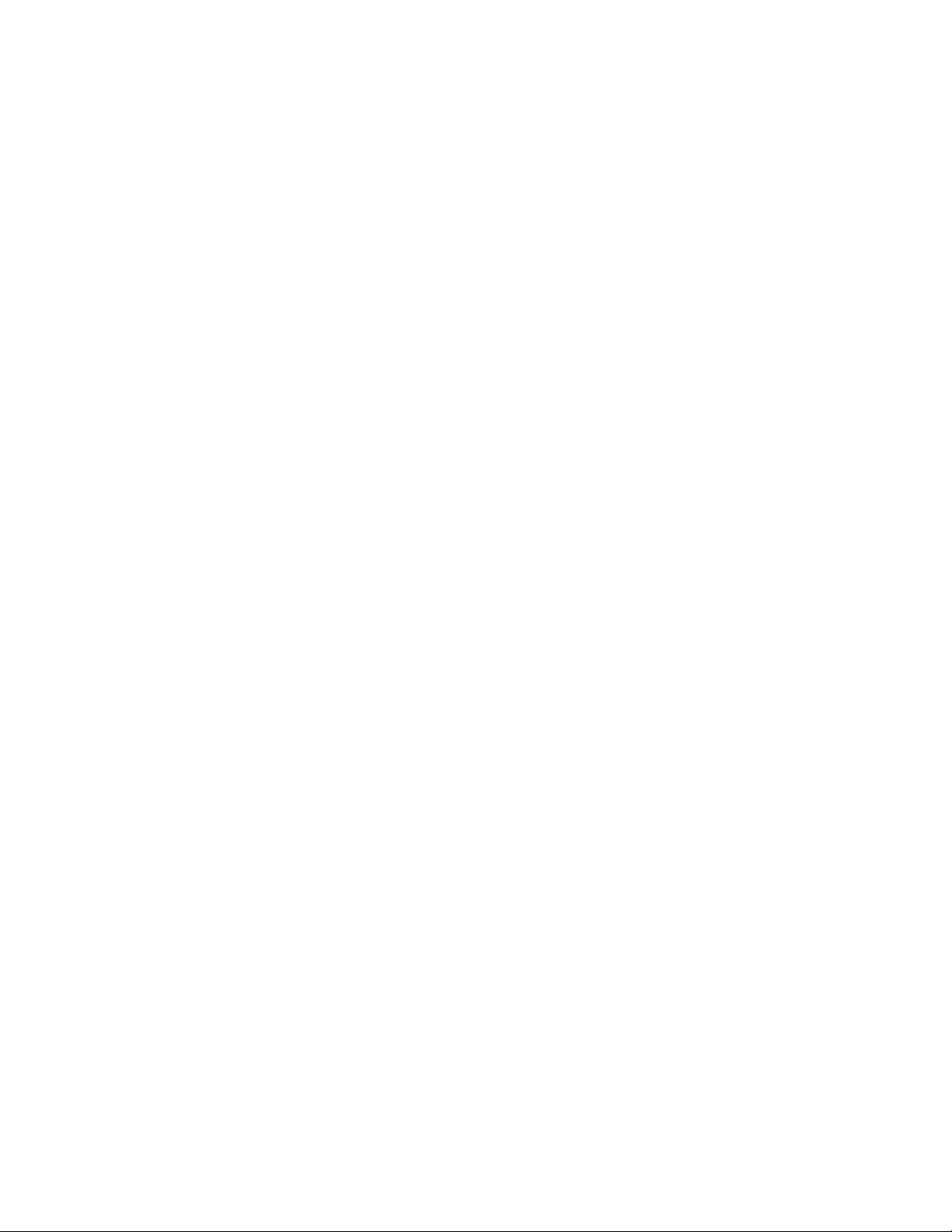
Opisi: ako je omogućena, promjene odgovarajućih podataka UEFI BIOS zabilježene su na
lokaciji, (PCR1, definirano u standardima TCG), što mogu nadzirati, očitavati i analizirati drugi
ovlašteni programi.
• Clear Security Chip
Opisi: koristite se tom mogućnošću kako biste obrisali sadržaj ključa za šifriranje. Neće biti
moguće pristupiti već šifriranim podacima nakon brisanja tih ključeva.
• Physical Presence for Clear
Vrijednosti: Disabled, Enabled
Opisi: ako je ta mogućnost omogućena, poruka za potvrdu prikazuje se kada izbrišete sadržaj
sigurnosnog čipa.
UEFI BIOS Update Option
• Flash BIOS Updating by End-Users
Vrijednosti: Disabled, Enabled
Opisi: kad je ta mogućnost omogućena, svi korisnici mogu ažurirati UEFI BIOS. Ako onemogućite
tu mogućnost, samo osoba koja zna lozinku nadglednika bit će zatražena da ažurira UEFI BIOS.
• Secure RollBack Prevention
Vrijednosti: Disabled, Enabled
Opisi: kad je ta mogućnost onemogućena, možete vratiti na stariju verziju sučelja UEFI BIOS.
• Windows UEFI Firmware Update
Vrijednosti: Disabled, Enabled
Opisi: ta mogućnost omogućuje ili onemogućuje značajku Windows UEFI Firmware Update.
Opisi: kad je ta mogućnost omogućena, dopušteno je ažuriranje firmvera Windows UEFI.
Memory Protection
• Execution Prevention
Vrijednosti: Disabled, Enabled
Opisi: neki računalni virusi i crvi prouzročuju prelijevanje memorijskih međuspremnika.
Omogućavanjem te mogućnosti možete zaštititi računalo od napada takvih virusa i crva. Ako je ta
opcija omogućena, ali utvrdite da program ne radi ispravno, najprije onemogućite tu mogućnost, a
zatim ponovno postavite postavke.
Virtualization
• Intel Virtualization Technology
Vrijednosti: Disabled, Enabled
Opisi: ako je ta mogućnost omogućena, Virtual Machine Monitor (VMM) može se koristiti dodatnim
hardverskim mogućnostima koje omogućuje Intel Virtualization Technology.
• Intel VT-d Feature
Vrijednosti: Disabled, Enabled
Opisi: Intel VT-d označava Intel Virtualization Technology for Directed I/O. Kada je omogućena,
VMM može koristiti infrastrukturu platforme za virtualizaciju ulaza i izlaza.
I/O Port Access
Opisi: koristite se tim podizbornikom kako biste omogućili ili onemogućili hardverske značajke:
• Wireless LAN
• Wireless WAN
34
Vodič za korisnike za Lenovo Tablet 10
Page 49

• Bluetooth
• USB port
• Utor za SD karticu
• Integrated camera
• Čitač otiska prsta
• NFC device
Internal Device Access
• Bottom Cover Tamper Detection
Vrijednosti: Disabled, Enabled
Opisi: kad je ta mogućnost omogućena, potrebna je nadzornička lozinka kad se otkrije neovlašteni
pristup donjem poklopcu. Ta mogućnost nije funkcionalna dok se ne postavi nadzornička lozinka.
• Internal Storage Tamper Detection
Vrijednosti: Disabled, Enabled
Opisi: kad je ta mogućnost omogućena, bit će otkriveno svako uklanjanje uređaja za unutarnju
pohranu dok je računalo u stanju mirovanja. Ako uklonite interni uređaj za pohranu dok je
računalo u stanju mirovanja, računalo će se isključiti kada ga probudite iz stanja mirovanja i svi će
se nespremljeni podaci izgubiti.
Anti-Theft
• Computrace Module Activation
Vrijednosti: Disabled, Enabled, Permanently Disabled
Opisi: omogućite sučelje UEFI BIOS radi aktivacije modula computrace. Computrace je dodana
usluga nadzora tvrtke Absolute Software. Ako odaberete Permanently Disabled, nećete moći
ponovno omogućiti tu postavku.
Secure Boot
• Secure Boot
Vrijednosti: Disabled, Enabled
Opisi: omogućite ovu mogućnost kako biste spriječili da se učitaju neovlašteni operacijski sustavi
kada uključite računalo.
• Platform Mode
Vrijednosti: Setup Mode, User Mode
Opisi: odredite način rada sustava.
• Secure Boot Mode
Vrijednosti: Standard Mode, Custom Mode
Opisi: odredite način rada Secure Boot.
• Reset to Setup Mode
Opisi: koristite se tom mogućnosti kako biste poništili trenutačni ključ platforme i ponovno postavili
Platform Mode to Setup Mode.
• Restore Factory Keys
Opisi: koristite se tom mogućnosti kako biste sve ključeve i certifikate u bazama podataka Secure
Boot oporavili na početne postavke.
• Clear All Secure Boot Keys
Poglavlje 5. Dodatna konfiguracija 35
Page 50

Opisi: koristite se tom mogućnosti kako biste poništili sve ključeve i certifikate u bazama podataka
Secure Boot i instalirali vlastite ključeve i certifikate.
Intel (R) SGX
• Intel (R) SGX Control
Vrijednosti: Disabled, Enabled, Software Controlled
Opisi: omogućite ili onemogućite funkciju Intel Software Guard Extensions (SGX). Ako odaberete
Software Controlled, operacijski sustav upravljat će aplikacijom SGX za UEFI pokretanje
operacijskog sustava.
• Change Owner EPOCH
Vrijednost: Enter
Opisi: promijenite Owner EPOCH u nasumičnu vrijednost. Koristite se tom mogućnošću za
poništavanje korisničkih podataka aplikacije SGX.
Device Guard
• Device Guard
Vrijednosti: Disabled, Enabled
Opisi: ta se mogućnost upotrebljava kao podrška za Microsoft Device Guard.
Kada je ta mogućnost omogućena, Intel Virtualization Technology, Intel VT-d Feature, Secure Boot
i OS Optimized Defaults automatski su omogućeni. Redoslijed pokretanja sustava ograničen je
samo na sliku klijenta. Kako biste dovršili konfiguraciju za Device Guard, morate postaviti
nadzorničku lozinku.
Kad je ta mogućnost onemogućena, mogućnosti postavljanja mogu se konfigurirati te možete
odabrati bilo koju mogućnost pokretanja kako biste pokrenuli računalo.
Izbornik Startup
Napomena: Stavke izbornika u BIOS mogu se promijeniti bez prethodne najave. Zadana vrijednost
može ovisiti o modelu.
• Boot
Opisi: utvrdite slijed pokretanja.
• Network Boot
Opisi: odaberite uređaj za pokretanje kada se sustav probudi iz LAN-a. Ako je omogućena
značajka Wake On LAN, mrežni administrator može daljinski uključiti sva računala u mreži LAN s
pomoću softvera za upravljanje mrežom.
• UEFI/Legacy Boot
Vrijednosti: UEFI Only
Opisi: definirajte mogućnost pokretanja sustava.
• Boot Mode
Vrijednosti: Quick, Diagnostics
Opisi: definirajte koji će zaslon biti prikazan tijekom POST-a, zaslon s logotipom ili zaslon s
tekstnim porukama.
• Option Key Display
Vrijednosti: Disabled, Enabled
Opisi: ako onemogućite tu mogućnost, tijekom POST-a se neće prikazivati poruka „To interrupt
normal startup, press Enter.”
36
Vodič za korisnike za Lenovo Tablet 10
Page 51

• Boot Device List F12 Option
Vrijednosti: Disabled, Enabled
Opisi: ako omogućite tu mogućnost, možete otvoriti prozor izbornika Boot Menu neprekidnim
pritiskanjem tipke F12 tijekom uključivanja računala.
• Boot Order Lock
Vrijednosti: Disabled, Enabled
Opisi: omogućite tu mogućnost kako biste zaključali redoslijeda prvenstva uređaja pri pokretanju
sustava.
Izbornik Restart
Napomena: Stavke izbornika u BIOS mogu se promijeniti bez prethodne najave. Zadana vrijednost
može ovisiti o modelu.
• Exit Saving Changes
Opisi: spremite promjene i ponovno pokrenite računalo.
• Exit Discarding Changes
Opisi: odbacite promjene i ponovno pokrenite računalo.
• Load Setup Defaults
Opisi: vratite na tvornički zadane postavke.
Napomena: Da biste zadovoljili preduvjete za certificiranje sustava Windows 10, omogućite
značajku OS Optimized Defaults. Kad promijenite tu postavku, automatski će se promijeniti i neke
druge postavke, npr. UEFI/Legacy Boot, Secure Boot i Secure RollBack Prevention.
• Discard Changes
Opisi: odbacite promjena.
• Save Changes
Opisi: spremite promjene.
Ažuriranje UEFI BIOS-a
Osnovni ulazno-izlazni sustav UEFI BIOS dio je sistemskih programa koji čine osnovni sloj softvera
ugrađenog u računalo. UEFI BIOS prevodi upute iz drugih softverskih slojeva.
UEFI BIOS i aplikaciju Lenovo Tablet Setup možete ažurirati pokretanjem računala s pomoću
aplikacije za ažuriranje izbrisive memorije koja se izvodi u okruženju sustava Windows.
Pri dodavanju softvera, hardvera ili upravljačkog programa uređaja može se pojaviti poruka da UEFI
BIOS morate ažurirati da bi novi element propisno funkcionirao.
Da biste ažurirali UEFI BIOS, posjetite web-mjesto
https://support.lenovo.com.
Upravljanje sustavom
Ovaj je odjeljak prvenstveno namijenjen administratorima mreža.
Računalo je izrađeno za jednostavno upravljanje da biste mogli preusmjeriti više resursa radi boljeg
postizanja poslovnih ciljeva. To jednostavno upravljanje omogućuje daljinsko upravljanje klijentskim
računalima na isti način kao i kada upravljate vlastitim računalom, npr. kada uključujete klijentsko
računalo, formatirate tvrdi disk ili instalirate softver.
Poglavlje 5. Dodatna konfiguracija 37
Page 52

Kada konfigurirate i stavite računalo u funkciju, njime upravljate pomoću softvera i značajki za
upravljanje koje su već integrirane u klijentski sustav i mrežu.
U nastavku su opisane neke značajke upravljanja sustavom.
Desktop Management Interface
Sustav UEFI BIOS na računalu podržava sučelje koje se naziva System Management BIOS Reference
Specification (SMBIOS) V2.6.1. SMBIOS sadrži podatke o hardverskim komponentama računala. BIOS
tu bazu podataka popunjava podacima o samom BIOS-u i uređajima na matičnoj ploči. U tim se
specifikacijama bilježe standardi za pristup podacima BIOS-a.
Asset ID EEPROM
Asset ID EEPROM (Electrically Erasable Programmable Read-Only Memory) sadrži informacije o
sustavu, uključujući podatke o njegovoj konfiguraciji i serijskim brojevima ključnih komponenti. Sadrži i
niz praznih polja u kojima možete zabilježiti podatke o krajnjim korisnicima na mreži.
Preboot eXecution Environment
Tehnologija Preboot eXecution Environment (PXE) pojednostavnjuje upravljanje računalom
omogućivanjem pokretanja računala putem poslužitelja. Primjerice, uz odgovarajuću je LAN karticu
računalo moguće pokrenuti putem PXE poslužitelja.
Napomena: Funkciju Remote Initial Program Load (RIPL ili RPL) nije moguće koristiti na ovom
računalu.
38
Vodič za korisnike za Lenovo Tablet 10
Page 53

Poglavlje 6. Pristupačnost
Lenovo korisnicima s invaliditetom olakšava pristup informacijama i tehnologiji.
Neki su alati pristupačnosti već dostupni u operacijskom sustavu Windows, a neke je moguće kupiti
od drugih dobavljača.
Ovaj odjeljak sadrži kratak uvod u raspoložive alate pristupačnosti. Dodatne pojedinosti o načinu
upotrebe alata za pristupačnost potražite u informacijskom sustavu pomoći i podrške sustava
Windows. Pogledajte „Pristup pomoći za operacijski sustav Windows” na str. 19.
Zaslonska obavijest
Zaslonska obavijest olakšava prikaz statusa računala osobama oštećena sluha. Zaslonska obavijest
zamjenjuje zvuk vizualnim pokazateljima ili tekstnim opisima aktivnosti na računalu. Zbog toga su
sistemska upozorenja uočljiva i kada ih osoba ne može čuti. Kada, primjerice, odaberete neki objekt,
objekt će se istaknuti.
Da biste koristili zaslonske obavijesti, otvorite upravljačku ploču. Informacije o pristupu upravljačkoj
ploči pročitajte u odjeljku „Pristup postavkama računala” na str. 19. Dodirnite Ease of Access
(Olakšani pristup) ➙ Ease of Access Center (Centar za olakšani pristup), a zatim dodirnite Use
text or visual alternative for sounds (Korištenje teksta ili vizualnih alternativa za zvukove).
Zvučna obavijest
Osobama oštećenog vida ili slabovidnim osobama zvučna obavijest omogućuje uvid u status
računala.
Da biste koristili zvučne obavijesti, otvorite upravljačku ploču. Informacije o pristupu upravljačkoj ploči
pročitajte u odjeljku „Pristup postavkama računala” na str. 19. Dodirnite Ease of Access (Olakšani
pristup) ➙ Ease of Access Center (Centar za olakšani pristup) ➙ Use without a display
(Korištenje bez prikaza), a zatim odaberite Turn on Audio Description (Uključi zvučni opis).
Pripovjedač
Pripovjedač je značajka za čitanje teksta koja naglas čita što je prikazano na zaslonu i opisuje
događaje kao što su poruke o pogrešci.
Da biste otvorili značajku pripovjedača, u okvir za pretraživanje upišite Narrator (Pripovjedač).
Tehnologije čitača zaslona
Tehnologije čitanja zaslona prvenstveno su usmjerene na sučelja softverskih programa, sustave
pomoći i razne mrežne dokumente. Dodatne informacije o čitačima zaslona potražite ovdje:
• Upotreba datoteka u formatu PDF (Portable Document Format) s čitačima zaslona:
https://www.adobe.com/accessibility.html?promoid=DJGVE
• Upotreba čitača zaslona JAWS:
https://www.freedomscientific.com/Products/Blindness/JAWS
• Upotreba čitača zaslona NVDA:
https://www.nvaccess.org/
Prepoznavanje govora
Značajka prepoznavanja govora omogućuje upravljanje računalom pomoću govora.
© Copyright Lenovo 2019, 2020 39
Page 54

Govorom možete pokrenuti aplikacije, otvoriti izbornike, dodirnuti gumbe i ostale objekte na zaslonu,
diktirati tekst u dokumente te pisati i slati e-poštu.
Da biste otvorili značajku prepoznavanja govora, u okvir za pretraživanje upišite Speech Recognition
(Prepoznavanje govora).
Prilagodljiva veličina teksta
Ako želite, možete promijeniti samo veličinu teksta, a ne svih elemenata radne površine.
Da biste promijenili veličinu teksta, otvorite upravljačku ploču. Informacije o pristupu upravljačkoj ploči
pročitajte u odjeljku „Pristup postavkama računala” na str. 19. Dodirnite Appearances and
Personalization (Izgled i personalizacija) ➙ Display (Prikaz), odaberite Change only the text size
(Promjena samo veličine teksta) i postavite željenu veličinu teksta.
Povećalo
Računalo je opremljeno Microsoft
®
povećalom koje osobama oštećenog vida olakšava upotrebu
računala. Povećalo je koristan alat koji povećava dijelove zaslona da biste lakše vidjeli riječi i slike.
Povećalo je dio centra za olakšani pristup.
Da biste otvorili značajku povećala, u okvir za pretraživanje upišite Magnifier (Povećalo).
Zumiranje
Značajkom povećavanja možete povećati ili smanjiti tekst, slike, karte i ostale objekte.
• Povećavanje: udaljavajte dva prsta jedan od drugoga na dodirnom zaslonu da biste povećali tekst,
slike, karte i druge objekte.
• Smanjivanje: približavajte dva prsta jedan prema drugom na dodirnom zaslonu da biste smanjili
tekst, slike, karte i druge objekte.
Prilagodljiva razlučivost zaslona
Prilagođavanjem razlučivosti zaslona računala možete poboljšati čitljivost dokumenata. Da biste
prilagodili razlučivost zaslona, dodirnite i držite bilo gdje na radnoj površini, dodirnite Screen
resolution (Razlučivost zaslona) ili Display settings (Postavke prikaza), a zatim slijedite zaslonske
upute da biste prilagodili postavke po želji.
Napomena: Ako postavite prenisku razlučivost, neke stavke možda neće stati na zaslon.
Dokumenti u pristupačnim oblicima
Lenovo nudi elektroničku dokumentaciju u pristupačnom obliku, kao što su pravilno označene PDF
datoteke ili datoteke oblika HyperText Markup Language (HTML). Elektronička dokumentacija tvrtke
Lenovo izrađena je tako da korisnici oštećena vida mogu dokumentaciju čitati pomoću čitača
zaslona. Svaka slika u dokumentaciji sadrži odgovarajući zamjenski tekst koji opisuje sliku da bi je
mogli razumjeti i korisnici oštećena vida koji koriste čitač zaslona.
Zaslonska tipkovnica
Zaslonska tipkovnica prikazuje grafičku tipkovnicu sa svim uobičajenim tipkama.
Da biste otvorili zaslonsku tipkovnicu, u okvir za pretraživanje upišite On-Screen Keyboard (Zaslonska
tipkovnica).
Standardni priključci
Računalo sadržava standardne priključke koji omogućuju priključivanje vanjskih uređaja.
40
Vodič za korisnike za Lenovo Tablet 10
Page 55

Personalizirana tipkovnica
Kada na računalo priključujete tipkovnicu Thin Keyboard, lakše ćete se njome koristiti ako učinite
sljedeće.
• Prilagodite postavke tipkovnice na sljedeći način:
1. Otvorite upravljačku ploču. Informacije o pristupu upravljačkoj ploči pročitajte u odjeljku
„Pristup postavkama računala” na str. 19
2. Dodirnite Ease of Access (Olakšani pristup) ➙ Ease of Access Center (Centar za olakšani
pristup) ➙ Make the keyboard easier to use (Olakšajte korištenje tipkovnice).
• Postavke tipke Fn i funkcijskih tipki možete promijeniti na sljedeći način:
1. Otvorite upravljačku ploču. Informacije o pristupu upravljačkoj ploči pročitajte u odjeljku
„Pristup postavkama računala” na str. 19. Prikaz upravljačke ploče promijenite iz Category
(Kategorija) u Large icons (Velike ikone) ili Small icons (Male ikone).
2. Dodirnite Keyboard (Tipkovnica). U prozoru sa svojstvima tipkovnice dodirnite karticu Fn and
function keys (Fn i funkcijske tipke).
3. Odaberite željene mogućnosti.
Poglavlje 6. Pristupačnost 41
Page 56

42 Vodič za korisnike za Lenovo Tablet 10
Page 57

Poglavlje 7. Rješavanje problema
Ako imate kakav problem s računalom, pronađite rješenje ovdje.
Često postavljana pitanja
Problemi i rješenja opisani u ovom odjeljku predstavljaju samo smjernice. To nisu definitivne tehnike
rješavanja problema. Ako se problem nastavi pojavljivati, podršku možete dobiti od tvrtke Lenovo. Da
biste saznali više, pročitajte „Centar za podršku korisnicima tvrtke Lenovo” na str. 49.
Pažnja: Kada uočite problem, odmah zaustavite operaciju jer bi daljnje funkcioniranje moglo
uzrokovati gubitak podataka ili oštećenje.
Problem s internetom
Ne možete uspostaviti bežičnu WAN vezu ili mobilnu širokopojasnu vezu?
Provjerite sljedeće:
• Računalo nije u načinu rada u zrakoplovu.
• Nano-SIM kartica je valjana i funkcionira ako koristite mobilnu mrežu (3G ili 4G).
• Nalazite se unutar područja usluge mreže, a snaga signala je dobra.
• Ako je na računalo priključen uređaj vrste USB-C, on može utjecati na bežičnu WAN vezu.
Isključite uređaj vrste USB-C iz računala da biste riješili problem.
Problem s baterijom
Ne možete napuniti bateriju računala?
Provjerite je li prilagodnik izmjeničnog napona ispravno priključen. Ako je računalo vruće na dodir,
pričekajte dok se ne ohladi do sobne temperature. Nakon što se računalo ohladi, a baterija se i
dalje ne može napuniti, odnesite računalo na servis.
Problem sa sustavom
Ne možete uključiti tablet?
Računalo povežite s električnom utičnicom da biste ustanovili je li problem prazna baterija.
Ako se problem nastavi pojavljivati, umetnite iglu ili izravnatu spajalicu za papir u rupicu za ponovno
pokretanje u hitnim slučajevima. Upute za pronalaženje rupice za ponovno pokretanje u hitnim
slučajevima potražite u odjeljku „Priključci i indikatori” na str. 1. Nakon što ponovno pokrenete
računalo, pokušajte ga ponovno uključiti.
Ne možete isključiti računalo pritiskom i držanjem prekidača za napajanje?
Pritisnite i držite tipku za uključivanje/isključivanje najmanje 10 sekundi. Ako i dalje ne možete
isključiti računalo, umetnite iglu ili izravnatu spajalicu za papir u rupicu za ponovno pokretanje u
hitnim slučajevima da biste ponovno pokrenuli računalo. Upute za pronalaženje rupice za ponovno
pokretanje u hitnim slučajevima potražite u odjeljku „Priključci i indikatori” na str. 1. Ako se problem
nastavi pojavljivati, vratite računalo na tvornički zadane postavke. Pogledajte „Ponovno postavljanje
računala” na str. 46.
© Copyright Lenovo 2019, 2020 43
Page 58

Problem sa zvukom
Slaba kvaliteta zvuka ili nema zvuka?
Provjerite sljedeće:
• Zvučnik nije pokriven.
• Funkcija isključivanja zvučnika nije onemogućena.
• Ako koristite slušalice, odspojite ih i ponovno priključite.
• Zvuk nije na najnižoj razini.
Ne možete reproducirati pjesmu, videozapis ili neku drugu medijsku datoteku?
Provjerite nije li medijska datoteka oštećena.
Problem s vezom s vanjskim uređajem
Tablet ne prepoznaje vanjski zaslon?
Dodirnite i držite (klik desnom tipkom) bilo koje mjesto na radnoj površini, a zatim dodirnite Screen
resolution/Display settings (Razlučivost zaslona/Postavke prikaza) ➙ Detect (Otkrij).
Tablet ne može locirati Bluetooth uređaje?
Provjerite sljedeće:
• Bluetooth na računalu je uključen.
• Značajka Bluetooth aktivirana je na uređaju s kojim se želite povezati.
• Računalo i Bluetooth uređaj nalaze se unutar maksimalnog dosega signala za Bluetooth (10 m,
32,8 stopa).
Problem sa zaslonom
Spore ili pogrešne reakcije višedodirnog zaslona?
1. Provjerite jesu li vam ruke čiste i suhe kada dodirujete zaslon.
2. Ponovno pokrenite računalo i pokušajte ponovno.
Prazan zaslon tijekom rada računala?
Onemogućite sve mjerače vremena u sustavu, npr. mjerač vremena za isključivanje LCD zaslona ili
mjerač vremena za njegovo zacrnjivanje na sljedeći način:
1. Otvorite upravljačku ploču. Informacije o pristupu upravljačkoj ploči pročitajte u odjeljku „Pristup
postavkama računala” na str. 19.
2. Dodirnite System and Security (Sustav i sigurnost) ➙ Power Options (Mogućnosti upravljanja
energijom) ➙ Balanced (Uravnoteženo).
3. Slijedite upute na zaslonu.
Bijeli pokazivač na praznom zaslonu nakon uključenja?
1. Isključite računalo i onda ga ponovno uključite.
2. Ako i dalje samo vidite pokazivač na zaslonu, pomoću rješenja za oporavak sustav vratite u
tvorničko stanje.
Prazan zaslon kada je računalo uključeno?
44
Vodič za korisnike za Lenovo Tablet 10
Page 59
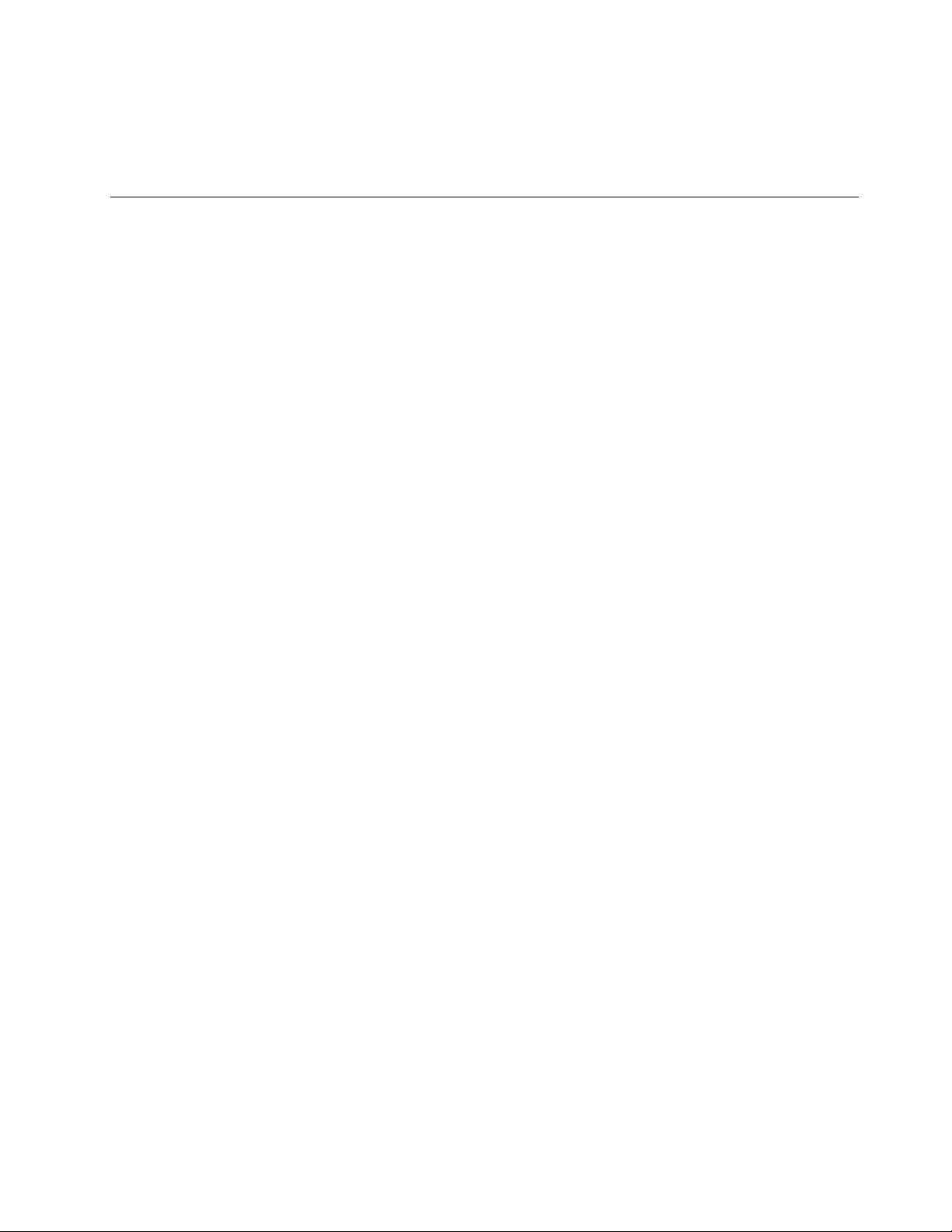
Možda je omogućen čuvar zaslona ili funkcija za upravljanje napajanjem. Učinite nešto od sljedećeg:
• Dodirnite zaslon računala da biste izašli iz čuvara zaslona.
• Pritisnite tipku za napajanje da bi se računalo vratilo iz načina mirovanja.
Poruke o pogreškama
Kada se na zaslonu prikažu sljedeće poruke o pogrešci, primijenite odgovarajuća rješenja.
• Poruka: 0177: nepravilni SVP podaci, zaustavite zadatak postupka POST.
Rješenje: kontrolni zbroj lozinke nadzornika u memoriji EEPROM nije točan. Potrebno je zamijeniti
matičnu ploču. Dajte računalo na popravak.
• Poruka: 0183: nepravilni CRC sigurnosne postavke u EFI varijabli. Unos Lenovo Tablet Setup.
Rješenje: kontrolni zbroj sigurnosnih postavki u varijabli EFIi nije točan. Da biste provjerili
sigurnosne postavke, uđite u Lenovo Tablet Setup. Pritisnite F10, a potom Enter da biste ponovno
pokrenuli sustav. Ako se problem nastavi pojavljivati, dajte računalo na popravak.
• Poruka: 0187: pogreška u pristupanju EAIA podacima
Rješenje: pristup memoriji EEPROM nije uspio. Dajte računalo na popravak.
• Poruka: 0188: područje informacija za serijalizaciju tehnologije RFID nije valjano
Rješenje: kontrolni zbroj memorije EEPROM nije ispravan (blok # 0 i 1). Potrebna je zamjena
matične ploče i ponovna instalacija serijskog broja okvira. Dajte računalo na popravak.
• Poruka: 0189: područje informacija za konfiguraciju tehnologije RFID nije valjano
Rješenje: kontrolni zbroj memorije EEPROM nije točan (blok # 4 i 5). Matična se ploča mora
zamijeniti, a UUID je potrebno ponovno instalirati. Dajte računalo na popravak.
• Poruka: 0190: kritična pogreška zbog prazne baterije
Rješenje: računalo se isključilo zato što se baterija ispraznila. Priključite prilagodnik izmjeničnog
napona u računalo i napunite bateriju.
• Poruka: 0191: sigurnost sustava – zatražena daljinska promjena nije valjana
Rješenje: promjena konfiguracije sustava nije uspjela. Potvrdite postupak i pokušajte ponovno. Da
biste izbrisali pogrešku, otvorite Lenovo Tablet Setup.
• Poruka: 0199: sigurnost sustava - premašen je broj pokušaja unosa sigurnosne lozinke.
Rješenje: ova se poruka prikazuje ako ste više od tri puta unijeli pogrešnu administratorsku
lozinku. Potvrdite lozinku nadglednika i pokušajte ponovno. Da biste izbrisali pogrešku, otvorite
Lenovo Tablet Setup.
• Poruka: 0270: pogreška sata stvarnog vremena.
Rješenje: sustav sata stvarnog vremena nije u funkciji. Dajte računalo na popravak.
• Poruka: 0271: provjerite postavke datuma i vremena
Rješenje: niti datum niti vrijeme nisu podešeni u računalu. Postavite datum i vrijeme u programu
Lenovo Tablet Setup.
• Poruka: 1802: priključena je nedopuštena mrežna kartica - isključite računalo i izvadite mrežnu
karticu.
Rješenje: ovo računalo ne podržava bežičnu mrežnu karticu. Uklonite ju.
• Poruka: 2200: vrsta i serijski broj uređaja nisu valjani.
Rješenje: vrsta i serijski broj uređaja nisu valjani. Dajte računalo na popravak.
• Poruka: 2201: UUID oznaka nije valjana.
Rješenje: UUID računala nije valjan. Dajte računalo na popravak.
Poglavlje 7. Rješavanje problema 45
Page 60

• Poruka: pogreška senzora topline.
Rješenje: termalni senzor naišao je na problem. Odmah isključite računalo i servisirajte ga.
• Poruka: pogreška: sistemska promjenjiva memorija UEFI gotovo je puna.
Napomena: Ta pogreška označava da operacijski sustav ili aplikacije ne mogu stvarati, mijenjati ili
brisati podatke u postojanoj sistemskoj promjenjivoj memoriji firmvera UEFI zbog nedovoljnog
prostora za pohranu nakon POST-a. UEFI BIOS, operacijski sustav i aplikacije koriste postojanu
sistemsku promjenjivu memoriju firmvera UEFI. Do ove pogreške dolazi kad operacijski sustav ili
aplikacije pohranjuju velike količine podataka u promjenjivoj memoriji. Podaci potrebni za POST,
poput postavki za postavljanje BIOS-a ili konfiguracijskih podataka čipova ili platforme, pohranjuju
se u zasebnoj promjenjivoj memoriji firmvera UEFI.
Rješenje: kad se poruka pogreške prikaže, otvorite program Lenovo Tablet Setup. Dijaloški okvir
zatražit će od korisnika potvrdu za čišćenje pohrane. Ako korisnik odabere Yes, izbrisat će se svi
podaci koje je stvorio operacijski sustav ili aplikacije osim globalnih varijabli definiranih
specifikacijama Unified Extensible Firmware Interface Specification. Ako korisnik odabere No, svi će
se podaci zadržati, ali ni operacijski sustav ni aplikacije neće moći stvarati, mijenjati ili brisati
podatke u pohrani.
Ako se ova pogreška dogodi u servisnom centru, ovlašteno servisno osoblje tvrtke Lenovo očistit
će postojanu sistemsku promjenjivu memoriju firmvera UEFI pomoću gornjeg rješenja.
Lenovo Vantage
S pomoću programa Lenovo Vantage otklanjajte poteškoće i rješavajte probleme s računalom.
Aplikacija kombinira dijagnostičke testove, prikupljanje podataka o sustavu, sigurnosno stanje i
informacije o podršci zajedno s napomenama i savjetima za maksimalne performanse sustava.
Informacije o pristupu aplikaciji, pročitajte u „Otkrijte aplikacije tvrtke Lenovo” na str. 13.
Dodatne informacije potražite u sustavu pomoći aplikacije.
Aplikacije za oporavak sustava Windows
Aplikacije za oporavak sustava Windows omogućuju vraćanje računala u izvorno stanje ili korištenje
naprednih mogućnosti pokretanja.
Preporučuje se što prije stvoriti USB pogon za oporavak. Čuvajte USB pogon za oporavak kao
sigurnosnu kopiju ili zamjenu za aplikacije za oporavak sustava Windows. Da biste saznali više,
pročitajte „Stvaranje i korištenje USB pogona za oporavak” na str. 47.
Ponovno postavljanje računala
Ako računalo ne funkcionira ispravno, preporučuje se vraćanje na zadane postavke. Tijekom postupka
vraćanja na zadane postavke možete zadržati ili ukloniti datoteke, a potom ponovno instalirati
operacijski sustav Windows.
Da biste osvježili računalo, učinite sljedeće:
Napomena: Stavke korisničkog sučelja operacijskog sustava mogu se promijeniti bez prethodne
najave.
1. Otvorite izbornik Start
sigurnost) ➙ Recovery (Oporavak).
. Dodirnite Settings (Postavke) ➙ Update & security (Ažuriranje i
46
Vodič za korisnike za Lenovo Tablet 10
Page 61

2. U odjeljku Reset this PC (Vraćanje PC-ja na zadane postavke) dodirnite Get started (Početak
rada).
3. Slijedite upute na zaslonu da biste osvježili računalo.
Korištenje mogućnosti naprednog pokretanja
Napredno pokretanje omogućuje promjenu postavki firmvera računala, promjenu postavki pokretanja
operacijskog sustava Windows, pokretanje računala putem vanjskog uređaja i vraćanje operacijskog
sustava Windows iz slike sustava.
Da biste koristili napredne mogućnosti pokretanja, učinite sljedeće:
Napomena: Stavke grafičkog korisničkog sučelja operacijskog sustava mogu se promijeniti bez
prethodne najave.
1. Otvorite izbornik Start
sigurnost) ➙ Recovery (Oporavak).
2. U odjeljku Advanced startup (Napredno pokretanje) dodirnite Restart now (Odmah ponovno
pokreni) ➙ Troubleshoot (Otklanjanje poteškoća) ➙ Advanced options (Dodatne
mogućnosti).
3. Odaberite željenu mogućnost pokretanja, a zatim slijedite upute na zaslonu.
. Dodirnite Settings (Postavke) ➙ Update & security (Ažuriranje i
Oporavak operacijskog sustava ako se sustav Windows 10 ne može pokrenuti
Aplikacije za oporavak sustava Windows na računalu mogu funkcionirati neovisno o operacijskom
sustavu Windows 10. To vam omogućuje da oporavite ili popravite operacijski sustav čak i ako se
operacijski sustav Windows 10 ne može pokrenuti.
Okruženje oporavka sustava Windows automatski će se pokrenuti nakon dva uzastopna neuspješna
pokušaja pokretanja. Slijedite upute na zaslonu da biste odabrali mogućnosti oporavka i popravka.
Napomena: Provjerite je li računalo priključeno na izmjenični napon tijekom procesa oporavka.
Stvaranje i korištenje USB pogona za oporavak
USB pogon za oporavak možete stvoriti kao sigurnosnu kopiju za aplikacije za oporavak sustava
Windows. USB pogon za oporavak omogućuje otklanjanje poteškoća i rješavanje problema čak i ako
su predinstalirane aplikacije za oporavak sustava Windows oštećene.
Stvaranje USB pogona za oporavak
USB pogon kojim ćete stvoriti USB pogon za oporavak mora imati barem 16 GB prostora za
pohranu. Stvarna potrebna količina prostora na USB pogonu ovisi o veličini slike za oporavak.
Pažnja: Procesom stvaranja brišu se svi podaci pohranjeni na USB pogonu. Da biste izbjegli gubitak
podataka, stvorite sigurnosnu kopiju podataka koje želite sačuvati.
Da biste stvorili USB pogon za oporavak, učinite sljedeće:
1. Provjerite je li računalo priključeno na izmjenični napon.
2. Priključite odgovarajući USB pogon (barem 16 GB prostora za pohranu).
3. U okvir za pretraživanje na programskoj traci upišite recovery (oporavak). Zatim dodirnite Create
a recovery drive (Stvaranje pogona za oporavak).
Poglavlje 7. Rješavanje problema 47
Page 62

4. U prozoru User Account Control (Kontrola korisničkog računa) dodirnite Yes (Da) da biste
dopustili pokretanje aplikacije Recovery Media Creator.
5. U prozoru Recovery Drive (Pogon za oporavak) slijedite upute na zaslonu da biste stvorili USB
pogon za oporavak.
Korištenje USB pogona za oporavak
Ako ne možete pokrenuti računalo, pogledajte odjeljak „Često postavljana pitanja” na str. 43. Ako i
dalje ne možete pokrenuti računalo, upotrijebite USB pogon za oporavak da biste oporavili računalo.
Da biste koristili USB pogon za oporavak, učinite sljedeće:
1. Provjerite je li računalo priključeno na izmjenični napon.
2. USB pogon za oporavak priključite na računalo.
3. Otvorite aplikaciju Lenovo Tablet Setup. Pogledajte „Aplikacija Lenovo Tablet Setup” na str. 29.
4. Dodirnite Startup. Na podizborniku Boot povucite pogon za oporavak na prvo mjesto da biste
ga odabrali kao uređaj za pokretanje.
5. Spremite promjene konfiguracije i ponovno pokrenite računalo.
6. Odgovarajuće rješenje za oporavak odaberite u skladu sa situacijom. Zatim slijedite upute na
zaslonu da biste dovršili postupak.
USB ključ za oporavak tvorničkih postavki tvrtke Lenovo
USB ključ za oporavak tvorničkih postavki tvrtke Lenovo omogućuje vraćanje računala na tvornički
zadane postavke.
Da biste nabavili USB ključ za oporavak tvorničkih postavki tvrtke Lenovo, obratite se centru za
korisničku podršku tvrtke Lenovo. Primjenjuju se naknade za transport i rukovanje. Informacije o tome
kako se obratiti Centru za korisničku podršku tvrtke Lenovo možete pronaći u „Centar za podršku
korisnicima tvrtke Lenovo” na str. 49.
Napomena: USB ključ za oporavak Lenovo Factory Recovery možda ne podržava određene
operacijske sustave. Više informacija možete dobiti od centra za korisničku podršku tvrtke Lenovo.
Da biste koristili USB ključ za oporavak tvorničkih postavki tvrtke Lenovo, učinite sljedeće:
1. Provjerite je li računalo priključeno na izmjenični napon.
2. Isključite računalo, pričekajte otprilike pet sekundi, a zatim priključite USB ključ za oporavak
tvorničkih postavki tvrtke Lenovo na računalo.
3. Otvorite aplikaciju Lenovo Tablet Setup. Pogledajte „Aplikacija Lenovo Tablet Setup” na str. 29.
4. Dodirnite Startup. Na podizborniku Boot povucite USB CD/DVD ili USB HDD na vrh tako da se
prikaže kao prvi uređaj za pokretanje.
5. Dodirnite Save, a zatim Yes da biste spremili konfiguraciju.
6. Dodirnite Restart i slijedite upute na zaslonu da biste ponovno pokrenuli računalo. Kada se
računalo ponovno pokrene, automatski će se pokrenuti aplikacija za oporavak.
7. Potom slijedite upute na zaslonu da biste postavke računala vratili na tvornički zadane.
Korisnički zamjenjive jedinice
Korisnički zamjenjive jedinice (Customer Replaceable Unit, CRU) dijelovi su koje korisnik može sam
nadograditi ili zamijeniti. Računala Lenovo sadrže sljedeće vrste CRU-ova:
48
Vodič za korisnike za Lenovo Tablet 10
Page 63

• Samoposlužni CRU-ovi: odnose se na dijelove koje korisnik može sam jednostavno instalirati ili
zamijeniti ili to može učiniti kvalificirani serviser bez dodatnih troškova.
• CRU-ovi za koje je dostupna usluga ugradnje: odnose se na dijelove koje instalirati ili zamijeniti
može korisnik s visokom razinom vještine. Kvalificirani serviser može instalirati ili zamijeniti dijelove
na temelju vrste jamstva određene za uređaj korisnika.
Ako namjeravate instalirati CRU, Lenovo će vam ga poslati. Podaci o CRU-ovima, kao i upute za
njihovu zamjenu isporučuju se uz proizvod, a dostupni su i na zahtjev od tvrtke Lenovo. Od vas se
može zatražiti da vratite oštećeni dio koji je CRU zamijenio. Ako je proizvod potrebno vratiti: (1)
upute za povrat, unaprijed plaćena oznaka za povrat i spremnik za pakiranje dostavljaju se sa
zamjenskim CRU-om, (2) možda će vam biti naplaćen zamjenski CRU ako Lenovo ne zaprimi
neispravni CRU u roku od trideset (30) dana od primitka zamjenskog CRU-a. Sve pojedinosti
potražite u dokumentaciji Ograničeno jamstvo tvrtke Lenovo na adresi
llw_02
.
Da biste vidjeli informacije o CRU-u računala, pogledajte sljedeći popis:
Samoposlužni CRU-ovi
• Prilagodnik izmjeničnog napona i kabel za napajanje
• Ležište za nano-SIM karticu i microSD karticu *
• Integrated Active Pen *
• Lenovo Tablet 10 Keyboard *
https://www.lenovo.com/warranty/
Napomena: CRU-ovi naznačeni zvjezdicom (*) dostupni su samo na nekim modelima.
Ovisno o modelu, računalo može biti isporučeno s drugom dodatnom opremom. Dodatnu opremu
čine svi samoposlužni CRU-ovi.
Web-mjesto za podršku tvrtke Lenovo
Informacije o tehničkoj podršci dostupne su na web-mjestu podrške tvrtke Lenovo, koje se nalazi na
adresi
Web-mjesto se ažurira najnovijim informacijama o podršci:
• Upravljački programi i softver
• Dijagnostička rješenja
• Jamstvo za proizvod i usluge
• Vodiči i priručnici
• Forumi za korisnike proizvoda Lenovo
https://support.lenovo.com.
Centar za podršku korisnicima tvrtke Lenovo
U većini slučajeva problemi s računalom mogu se riješiti ako potražite informacije u rješenjima
poruka o pogreškama, pokretanjem dijagnostičkih aplikacija ili posjetom web-mjestu tvrtke Lenovo.
Ako i nakon samostalnog otklanjanja poteškoća imate problema s računalom, obratite se Centru za
podršku korisnicima tvrtke Lenovo.
Ako je moguće, budite pored računala kada upućujete poziv.
Poglavlje 7. Rješavanje problema 49
Page 64

Prije upućivanja poziva tvrtki Lenovo
Prije nego što se obratite tvrtki Lenovo, učinite sljedeće da biste dobili brzu uslugu:
• Registriranje računala
Registrirajte računalo kod tvrtke Lenovo tako da možete brzo dobiti podršku. Da biste saznali više,
pročitajte „Registriranje računala” na str. 13.
• Instaliranje ažuriranja sustava
Instaliranje najnovijih upravljačkih programa ili softvera može riješiti probleme. Da biste preuzeli
najnovije upravljačke programe ili softver, posjetite web-mjesto:
https://support.lenovo.com.
• Pribavljanje dokaza o kupnji
• Zabilježite vrstu i serijski broj uređaja. Vrsta uređaja i serijski broj prikazani su na sljedećem
mjestu.
• Bilježenje detalja o problemima
- U čemu je problem? Je li stalan ili se javlja s prekidima?
- Pojavljuje li se poruka o pogrešci? Pojavljuje li se šifra pogreške, i koja?
- Koji operacijski sustav koristite? Koju verziju?
- Koji su programi bili pokrenuti u trenutku pojavljivanja problema?
- Može li se problem reproducirati? Ako može, kako?
Popis telefonskih brojeva za podršku tvrtke Lenovo
Za popis telefonskih brojeva za podršku tvrtke Lenovo za vašu državu ili regiju, posjetite
pcsupport.lenovo.com/supportphonelist
i potražite najnovije brojeve.
https://
Napomena: Telefonski brojevi podložni su promjeni bez prethodne obavijesti. Ako broj za vašu
državu ili regiju nije naveden, obratite se prodavaču ili marketinškom predstavniku tvrtke Lenovo.
Usluge dostupne tijekom jamstvenog razdoblja
• Određivanje problema – na raspolaganju vam je školovano osoblje koje će vam pomoći da utvrdite
radi li se o hardverskom problemu i odlučite koje su radnje potrebne da se problem ispravi.
• Popravak hardvera tvrtke Lenovo – ako problem uzrokuje hardver tvrtke Lenovo koji je pod
jamstvom, obučeno vam je osoblje na raspolaganju za pružanje primjerene razine usluge.
• Vođenje tehničkih promjena - povremeno dolazi do promjena koje su nužne nakon što je proizvod
prodan. Lenovo ili vaš prodavač, ako ga je Lenovo za to ovlastio, izvršit će određene tehničke
promjene (Engineering Changes, EC) koje se odnose na vaš hardver.
Uvjete i odredbe ograničenog jamstva tvrtke Lenovo koje se primjenjuju na vaš hardverski proizvod
tvrtke Lenovo potražite u odjeljku „Informacije o jamstvu” u Vodiču za sigurnost, jamstvo i
postavljanje koji se isporučuje uz računalo.
Usluge koje nisu obuhvaćene uvjetima jamstva
• Zamjena ili korištenje dijelova koje nije proizveo Lenovo ili dijelova koji nisu obuhvaćeni jamstvom
• Identifikacija izvora softverskih problema
• Konfiguracija UEFI BIOS-a u sklopu instalacije ili nadogradnje
• Promjene, izmjene ili nadogradnje upravljačkih programa uređaja
• Instalacija i održavanje mrežnih operacijskih sustava (NOS)
• Instalacija i održavanje aplikacija
50
Vodič za korisnike za Lenovo Tablet 10
Page 65

Kupnja dodatnih usluga
Tijekom i nakon jamstvenog razdoblja možete kupiti dodatne usluge, primjerice:
• Podršku za hardver, operacijske sustave i aplikacijske programe tvrtke Lenovo i drugih proizvođača
• Postavljanje mreže i usluge konfiguriranja
• Nadograđene ili proširene usluge popravka hardvera i prilagođenih instalacija
Napomena: Usluge se mogu razlikovati ovisno o državi ili regiji.
Dodatne informacije o dodatnim uslugama potražite na:
https://www.lenovo.com/accessories
Poglavlje 7. Rješavanje problema 51
Page 66

52 Vodič za korisnike za Lenovo Tablet 10
Page 67

Dodatak A. Informacije o propisima i informacije o TCO
certifikatu
U ovom su poglavlju sadržane regulatorne informacije i informacije o sukladnosti proizvoda Lenovo.
Informacije o certifikatu
Naziv proizvoda ID usklađenosti Vrste računala
Lenovo Tablet 10 TP00098A 20L3 i 20L4
Najnovije informacije o usklađenosti dostupne su na adresi: https://www.lenovo.com/compliance.
Pravne oznake
Ovisno o državi ili regiji u kojoj se nalazite, zakonski propisane informacije o propisima pronaći ćete
na jedan od sljedećih načina:
• Kao fizička naljepnica na vanjskoj strani kutije u kojoj je računalo isporučeno
• Kao fizička naljepnica na računalu
• Kao zaslon elektroničke naljepnice (e-oznake) unaprijed instaliran u računalo
Da biste pristupili zaslonu e-oznake, učinite nešto od sljedećeg:
• Ponovno pokrenite računalo. Kada se prikaže zaslon s logotipom, pritisnite tipku F9. Prikazat će
se e-oznake.
• Ponovno pokrenite računalo. Kada se prikaže zaslon s logotipom, pritisnite Unos ili dodirnite upit
za ulaz u izbornik Startup Interrupt. Zatim pritisnite F9 ili dodirnite mogućnost Regulatory
Information. Prikazat će se e-oznake.
Obavijest o e-oznaci za Koreju
Oznake za operacijski sustav Windows
Ovisno o tome gdje se nalazite, o datumu proizvodnje računala i verziji predinstaliranog sustava
Windows 10, na poklopcu računala može se nalaziti oznaka za originalni Microsoftov softver. Prikaze
različitih vrsta oznaka za originalni Microsoftov softver potražite na web-mjestu
www.microsoft.com/en-us/howtotell/Hardware.aspx
• U Narodnoj Republici Kini oznaka za originalni Microsoftov softver mora se nalaziti na svim
modelima računala na koja je predinstalirana bilo koja verzija sustava Windows 10.
• U drugim državama i regijama oznaka za originalni Microsoftov softver mora se nalaziti samo na
modelima računala licenciranima za Windows 10 Pro.
Ako nema oznake za originalni Microsoftov softver, ne znači da predinstalirana verzija sustava
Windows nije autentična. Pojedinosti o načinu provjere autentičnosti predinstaliranog sustava Windows
dostupne su na web-mjestu tvrtke Microsoft
.
https://www.microsoft.com/en-us/howtotell/default.aspx.
https://
ID proizvoda zabilježen je u firmver proizvoda. Kad je instaliran Windows 10, instalacijski program u
firmveru proizvoda traži valjani odgovarajući ID proizvoda radi dovršetka aktivacije.
Dodatak A. Informacije o propisima i informacije o TCO certifikatu 53
Page 68

U nekim je slučajevima predinstalirana starija verzija sustava Windows prema pravu na prijelaz na
staru verziju iz licence za Windows 10 Pro.
Informacije o bežičnim uređajima
Interoperabilnost bežičnih uređaja
Bežična LAN kartica projektirana je za međuoperabilnost sa svim bežičnim LAN proizvodima koji se
temelje na radiotehnologiji DSSS (Direct Sequence Spread Spectrum), CCK (Complementary Code
Keying) i/ili OFDM (Orthogonal Frequency Division Multiplexing) i u skladu je sa sljedećim:
• Standard 802.11b/g, 802.11a/b/g, 802.11n, 802.11ax, ili 802.11ac na bežičnim LAN-ovima, kako je
definirao i odobrio Institut inženjera elektrotehnike i elektronike.
• Certifikat o tehnologiji Wireless Fidelity (Wi-Fi
Napomene:
• Neki modeli možda ne podržavaju značajku 802.11ax, ovisno o konfiguraciji bežičnog povezivanja.
• U nekim državama ili regijama uporaba standarda 802.11ax može biti onemogućena u skladu s
lokalnim propisima.
®
) kao što definira Wi-Fi Alliance®.
Okruženje korištenja i vaše zdravlje
Ovo računalo sadrži integrirane bežične kartice koje rade prema smjernicama sigurnosnih standarda i
preporuka za radijske frekvencije, stoga Lenovo smatra da je proizvod siguran za upotrebu. Ti
standardi i preporuke odražavaju slaganje i dogovor svjetske znanstvene zajednice i proizlaze iz
promišljanja znanstvenika u raznim udruženjima i odborima, koji kontinuirano promatraju i tumače
opsežnu istraživačku literaturu.
Detaljne informacije o specifičnoj brzini apsorpcije (eng. Specific Absorption Rate) vašeg računala
potražite u dokumentu Regulatory Notice. Da biste pronašli dokument Regulatory Notice, pogledajte
odjeljak „Informacije o usklađenosti bežičnog radija” na str. 55.
U nekim situacijama ili okruženjima vlasnik zgrade ili ovlašteni predstavnici tvrtke ili ustanove mogu
ograničiti upotrebu bežičnih uređaja. Primjerice, takve situacije i prostori mogu uključivati sljedeće:
• U zrakoplovima, bolnicama ili blizini benzinskih stanica, područja u kojima postoji mogućnost
eksplozije (s eksplozivnim električnim uređajima), medicinskih implantata ili elektroničkih medicinskih
uređaja koji se nose na tijelu, npr. stimulatora rada srca.
• U bilo kojoj drugoj okolini gdje postoji rizik od štetne interferencije s drugim uređajima ili
uslugama.
Ako niste sigurni kakva se pravila primjenjuju za korištenje bežičnih uređaja u određenoj tvrtki ili
ustanovi (na primjer, u zračnoj luci ili bolnici), prije uključivanja računala raspitajte se o mogućnosti
korištenja bežičnih uređaja na tom mjestu.
Lokacija bežičnih antena UltraConnect
Računalo je opremljen je integriranim bežičnim antenskim sustavom UltraConnect™ ugrađenim u
zaslon radi optimalnog prijma, što omogućuje bežičnu komunikaciju ma gdje se nalazili.
54
Vodič za korisnike za Lenovo Tablet 10
Page 69

Na slici su prikazana mjesta svih ugrađenih antena za bežično povezivanje.
1 Antena za bežični WAN (dodatna)
2 Antena za bežični WAN (glavna)
3 NFC antena
4 Antena za bežični LAN (dodatna)
5 Antena za bežični LAN (glavna)
*
*
*
Napomena: Oprema naznačena zvjezdicom (*) dostupna je samo na nekim modelima.
Informacije o usklađenosti bežičnog radija
Modeli računala opremljeni bežičnom vezom u skladu su sa standardima radiofrekvencija i sigurnosti
za zemlju ili regiju u kojoj je odobrena njihova bežična upotreba.
Informacije o usklađenosti bežičnog radija za Brazil
Este equipamento não tem direito à proteção contra interferência prejudicial e não pode causar
interferência em sistemas devidamente autorizados.
This equipment is not protected against harmful interference and may not cause interference with
duly authorized systems.
Informacije o usklađenosti bežičnog radija za Meksiko
Advertencia: En Mexico la operación de este equipo está sujeta a las siguientes dos condiciones: (1)
es posible que este equipo o dispositivo no cause interferencia perjudicial y (2) este equipo o
dispositivo debe aceptar cualquier interferencia, incluyendo la que pueda causar su operación no
deseada.
Lociranje podataka o FCC ID-ju i brojevima IC certifikata
Informacije o FCC-u i IC certifikatu možete pronaći na jedan od sljedećih načina:
• kao zaslon elektroničke naljepnice (e-oznake) unaprijed instaliran u računalo. Upute za prikaz
zaslona e-oznake potražite u „Pravne oznake” na str. 53.
• kao fizička naljepnica na vanjskoj strani kutije u kojoj je računalo isporučeno
Dodatak A. Informacije o propisima i informacije o TCO certifikatu 55
Page 70

Čitanje dokumenta Regulatory Notice
Dodatne informacije o propisima povezanima s usklađenosti bežičnog radija potražite u dokumentu
Regulatory Notice isporučenim s računalom. Ako računalo nije isporučeno s dokumentom Regulatory
Notice, možete ga pronaći na web-mjestu na adresi:
https://support.lenovo.com
TCO certifikat
Neki modeli imaju TCO certifikat i logotip TCO Certified.
Napomena: TCO certifikat međunarodni je certifikat održivosti trećih strana za IT proizvode. Za
pojedinosti idite na
https://www.lenovo.com/us/en/compliance/tco.
Napomena o klasifikaciji eksporta
Ovaj je proizvod podložan izvoznim administrativnim odredbama Sjedinjenih Američkih Država (EAR) i
ima kontrolni broj klasifikacije izvoza (ECCN) 5A992.c. On se može ponovno izvesti, osim u države
pod embargom na popisu država EAR E1.
Obavijest o elektromagnetskom zračenju
Dobavljačeva izjava o usklađenosti sa zahtjevima agencije Federal
Communications Commission (FCC)
Informacije u nastavku odnose se na računala Lenovo Tablet 10, vrste uređaja: 20L3 i 20L4.
This equipment has been tested and found to comply with the limits for a Class B digital device,
pursuant to Part 15 of the FCC Rules. These limits are designed to provide reasonable protection
against harmful interference in a residential installation. This equipment generates, uses, and can
radiate radio frequency energy and, if not installed and used in accordance with the instructions,
may cause harmful interference to radio communications. However, there is no guarantee that
interference will not occur in a particular installation. If this equipment does cause harmful
interference to radio or television reception, which can be determined by turning the equipment off
and on, the user is encouraged to try to correct the interference by one or more of the following
measures:
• Reorient or relocate the receiving antenna.
• Increase the separation between the equipment and receiver.
• Connect the equipment into an outlet on a circuit different from that to which the receiver is
connected.
• Consult an authorized dealer or service representative for help.
Lenovo is not responsible for any radio or television interference caused by using other than
recommended cables and connectors or by unauthorized changes or modifications to this equipment.
Unauthorized changes or modifications could void the user’s authority to operate the equipment.
This device complies with Part 15 of the FCC Rules. Operation is subject to the following two
conditions: (1) this device may not cause harmful interference, and (2) this device must accept any
interference received, including interference that may cause undesired operation.
Responsible Party:
Lenovo (United States) Incorporated
7001 Development Drive
56
Vodič za korisnike za Lenovo Tablet 10
Page 71

Morrisville, NC 27560
Email: FCC@lenovo.com
Izjava o usklađenosti s propisima Ministarstva gospodarstva Kanade
o zračenju za uređaje klase B
CAN ICES-3(B)/NMB-3(B)
Usklađenost sa zahtjevima Europske Unije
Kontakt u EU-u: Lenovo (Slovakia), Landererova 12, 811 09 Bratislava, Slovakia
Izjava o Direktivi o elektromagnetskoj kompatibilnosti: ovaj je proizvod u skladu sa zahtjevima za
zaštitu iz Direktive o elektromagnetskoj kompatibilnosti Vijeća EU-a 2014/30/EU o usklađivanju zakona
država članica koji se odnose na elektromagnetsku kompatibilnost.
Ispitivanjem ovog proizvoda utvrđeno je da je usklađen s ograničenjima za opremu klase B prema
europskim normama koje su usklađene s direktivama. Zahtjevi klase B za opremu namijenjeni su
osiguranju adekvatne zaštite za usluge emitiranja u stambenim područjima.
Izjava o Direktivi o radijskoj opremi: ovaj je proizvod u skladu sa svim zahtjevima i osnovnim
normama koje se odnose na Direktivu o radijskoj opremi Vijeća EU-a 2014/53/EU o usklađivanju
zakona država članica koji se odnose na radijsku opremu. Puni tekst deklaracije EU-a o sukladnosti
sustava dostupan je na web-adresi
Lenovo ne može preuzeti odgovornost za propuste u ispunjavanju zahtjeva za zaštitom koji mogu biti
posljedica nepreporučene izmjene proizvoda, uključujući umetanje dodatnih kartica drugih proizvođača.
Ispitivanjem ovog proizvoda utvrđeno je da je usklađen s ograničenjima za opremu klase B prema
europskim normama koje su usklađene s direktivama. Ograničenja za opremu klase B izvedena su za
standardna rezidencijalna okruženja radi razumne zaštite od interferencija s licenciranim
komunikacijskim uređajima.
Direktiva EU ErP (EcoDesign) (2009/125/EZ) - vanjski ispravljač za napajanje (Uredba (EU) 2019/
1782)
Lenovo proizvodi dizajnirani su za rad s nizom kompatibilnih ispravljača za napajanje. Da biste
pregledali popis kompatibilnih ispravljača za napajanje otvorite
compliance/eu-doc
support.lenovo.com
. Pogledajte detaljne specifikacije ispravljača za vaše računalo na https://
.
https://www.lenovo.com/us/en/compliance/eu-doc.
https://www.lenovo.com/us/en/
Izjava o sukladnosti za Njemačku za uređaje klase B
Hinweis zur Einhaltung der Klasse B zur elektromagnetischen Verträglichkeit
Dieses Produkt entspricht den Schutzanforderungen der EU-Richtlinie zur elektromagnetischen
Verträglichkeit Angleichung der Rechtsvorschriften über die elektromagnetische Verträglichkeit in den
EU-Mitgliedsstaaten und hält die Grenzwerte der Klasse B der Norm gemäß Richtlinie.
Dodatak A. Informacije o propisima i informacije o TCO certifikatu 57
Page 72

Um dieses sicherzustellen, sind die Geräte wie in den Handbüchern beschrieben zu installieren und
zu betreiben. Des Weiteren dürfen auch nur von der Lenovo empfohlene Kabel angeschlossen
werden. Lenovo übernimmt keine Verantwortung für die Einhaltung der Schutzanforderungen, wenn
das Produkt ohne Zustimmung der Lenovo verändert bzw. wenn Erweiterungskomponenten von
Fremdherstellern ohne Empfehlung der Lenovo gesteckt/eingebaut werden.
Zulassungsbescheinigung laut dem Deutschen Gesetz über die elektromagnetische Verträglichkeit von
Betriebsmitteln, EMVG vom 20. Juli 2007 (früher Gesetz über die elektromagnetische Verträglichkeit
von Geräten), bzw. der EU Richtlinie 2014/30/EU, der EU Richtlinie 2014/53/EU Artikel 3.1b), für
Geräte der Klasse B.
Dieses Gerät ist berechtigt, in Übereinstimmung mit dem Deutschen EMVG das EGKonformitätszeichen - CE - zu führen. Verantwortlich für die Konformitätserklärung nach Paragraf 5
des EMVG ist die Lenovo (Deutschland) GmbH, Meitnerstr. 9, D-70563 Stuttgart.
Izjava VCCI o sukladnosti za Japan za uređaje klase B
Izjava o sukladnosti za Japan, za proizvode koji se priključuju u
sustav napajanja s nazivnim naponom nižim od ili jednakim 20 A po
fazi
Napomena o kabelu za izmjenično napajanje korisnicima u Japanu
The ac power cord shipped with your product can be used only for this specific product. Do not
use the ac power cord for other devices.
Servisne informacije Lenovo proizvoda za Tajvan
Izjava o mjerama opreza vezanima uz vid za Tajvan
警語:使用過度恐傷害視力
注意事項:
• 使用30分鐘請休息10分鐘。
• 未滿2歲幼兒不看螢幕,2歲以上每天看螢幕不要超過1小時。
58
Vodič za korisnike za Lenovo Tablet 10
Page 73

Dodatne informacije za Euroazijsku uniju
персональный компьютер для личного и служебного
Назначение
Изготовитель
использования, для передачи данных, с поддержкой различных
профилей подключения (Wi-Fi, Bluetooth и пр.).
Леново ПЦ ХК Лимитед, 23/Ф Линколн Хаус, Тайку Плэйс 979
Кингз Роуд, Куарри Бэй, Гонконг (Lenovo PC HK Limited, 23/F
Lincoln House, Taikoo Place 979 King's Road, Quarry Bay, Hong
Kong)
Страна производства
Наименование и
местонахождение
уполномоченного изготовителем
лица
Импортер
Дата изготовления (месяц и год)
Единый знак обращения на
рынке стран Таможенного союза
Китай
ООО «Леново (Восточная Европа/Азия)» 143401, Московская
область, г. Красногорск, бульвар Строителей, дом 4, корпус 1,
помещение VII, тел. +7 495 645 83 38, факс +7 495 645 78 77.
Наименование, адрес импортера и информация для связи с ним
указаны на этикетке* на упаковке продукции.
*Согласно ГОСТ 2.601-2013 «Единая система конструкторской
документации. Эксплуатационные документы», пункт 5.1, подпункт
5.1.2, этикетка является видом эксплуатационных документов.
Указана на этикетке* на упаковке продукции, в графе Date (дата
указана в формате год-месяц-дата). Для получения более
подробной информации посетите веб-сайт:
https://support.lenovo.com
Zvučna obavijest za Brazil
Ouvir sons com mais de 85 decibéis por longos períodos pode provocar danos ao sistema auditivo.
Dodatak A. Informacije o propisima i informacije o TCO certifikatu 59
Page 74

60 Vodič za korisnike za Lenovo Tablet 10
Page 75

Dodatak B. Izjave o otpadnoj električnoj i elektroničkoj
opremi te recikliranju pojedinih država i regija
U ovom se poglavlju nalaze ekološke informacije o proizvodima tvrtke Lenovo.
Općenite informacije o recikliranju
Lenovo potiče vlasnike informatičke (IT) opreme da odgovorno recikliraju opremu koja im više nije
potrebna. Lenovo nudi raznolike programe i usluge kao pomoć za vlasnike opreme pri recikliranju
njihovih IT proizvoda. Informacije o recikliranju proizvoda tvrtke Lenovo proizvoda potražite na:
https://www.lenovo.com/recycling
Najnoviji podaci o zaštiti okoliša za naše proizvode dostupni su na sljedećoj adresi:
https://www.lenovo.com/ecodeclaration
Važne informacije o odlaganju električne i elektroničke opreme
Oznaka WEEE na proizvodima tvrtke Lenovo odnosi se na države koje provode WEEE propise i
propise o elektroničkom otpadu (primjerice, europska WEEE direktiva te pravila o upravljanju
elektroničkim otpadom u Indiji). Uređaji su označeni u skladu s lokalnim propisima vezanima uz
otpadnu električnu i elektroničku opremu (WEEE). Ti propisi određuju okvir za povrat i recikliranje
iskorištenih uređaja kao što je primjenjivo u svakoj regiji. Oznaka se primjenjuje na različite proizvode
radi označavanja da se proizvod ne smije baciti, nego se na kraju upotrebe mora odložiti u
uspostavljeni sustav za prikupljanje i zbrinjavanje otpada.
Korisnici električne i elektroničke opreme (EEE) s oznakom WEEE ne smiju staru električnu i
elektroničku opremu nakon korištenja odložiti u nesortirani gradski otpad, nego moraju koristiti
postojeći način prikupljanja za povrat, recikliranje i obnavljanje takve opreme te tako smanjiti moguće
štetne učinke na okolinu i ljudsko zdravlje zbog prisutnosti opasnih tvari. Električna i elektronička
oprema (EEE) tvrtke Lenovo može sadržavati dijelove i komponente koji se istekom radnog vijeka
mogu smatrati opasnim otpadom.
EEE i otpadna električna i elektronička oprema (WEEE) može se besplatno dostaviti u trgovinu u
kojoj je kupljena ili bilo kojem distributeru koji prodaje električnu i elektroničku opremu iste prirode i
s istom funkcijom kao korištena električna ili elektronička oprema ili pak otpadna električna ili
elektronička oprema.
Dodatne informacije o otpadnoj električnoj i elektroničkoj opremi potražite na:
https://www.lenovo.com/recycling
Informacije o otpadnoj električnoj i elektroničkoj opremi za Mađarsku
Lenovo, kao proizvođač, snosi troškove vezane uz ispunjavanje obveza tvrtke Lenovo u skladu s
mađarskim zakonom br. 197/2014 (VIII.1.), pododjeljci (1)-(5) odjeljka 12.
Dodatak B. Izjave o otpadnoj električnoj i elektroničkoj opremi te recikliranju pojedinih država i regija 61
Page 76

Izjava o recikliranju za Japan
Collecting and recycling a disused Lenovo computer or monitor
If you are a company employee and need to dispose of a Lenovo computer or monitor that is the
property of the company, you must do so in accordance with the Law for Promotion of Effective
Utilization of Resources. Computers and monitors are categorized as industrial waste and should be
properly disposed of by an industrial waste disposal contractor certified by a local government. In
accordance with the Law for Promotion of Effective Utilization of Resources, Lenovo Japan provides,
through its PC Collecting and Recycling Services, for the collecting, reuse, and recycling of disused
computers and monitors. For details, visit the Lenovo Web site at:
https://www.lenovo.com/recycling/japan
Pursuant to the Law for Promotion of Effective Utilization of Resources, the collecting and recycling
of home-used computers and monitors by the manufacturer was begun on October 1, 2003. This
service is provided free of charge for home-used computers sold after October 1, 2003. For details,
go to:
https://www.lenovo.com/recycling/japan
Disposing of Lenovo computer components
Some Lenovo computer products sold in Japan may have components that contain heavy metals or
other environmental sensitive substances. To properly dispose of disused components, such as a
printed circuit board or drive, use the methods described above for collecting and recycling a
disused computer or monitor.
Disposing of disused lithium batteries from Lenovo computers
A button-shaped lithium battery is installed inside your Lenovo computer to provide power to the
computer clock while the computer is off or disconnected from the main power source. If you need
to replace it with a new one, contact your place of purchase or contact Lenovo for service. If you
need to dispose of a disused lithium battery, insulate it with vinyl tape, contact your place of
purchase or an industrial-waste-disposal operator, and follow their instructions.
Disposal of a lithium battery must comply with local ordinances and regulations.
Disposing of a disused battery from Lenovo notebook computers
Your Lenovo notebook computer has a lithium ion battery or a nickel metal hydride battery. If you
are a company employee who uses a Lenovo notebook computer and need to dispose of a battery,
contact the proper person in Lenovo sales, service, or marketing, and follow that person's
instructions. You also can refer to the instructions at:
https://www.lenovo.com/jp/ja/environment/recycle/battery/
If you use a Lenovo notebook computer at home and need to dispose of a battery, you must
comply with local ordinances and regulations. You also can refer to the instructions at:
https://www.lenovo.com/jp/ja/environment/recycle/battery/
Informacije o recikliranju za Brazil
Declarações de Reciclagem no Brasil
62
Vodič za korisnike za Lenovo Tablet 10
Page 77

Descarte de um Produto Lenovo Fora de Uso
Equipamentos elétricos e eletrônicos não devem ser descartados em lixo comum, mas enviados à
pontos de coleta, autorizados pelo fabricante do produto para que sejam encaminhados e
processados por empresas especializadas no manuseio de resíduos industriais, devidamente
certificadas pelos orgãos ambientais, de acordo com a legislação local.
A Lenovo possui um canal específico para auxiliá-lo no descarte desses produtos. Caso você
possua um produto Lenovo em situação de descarte, ligue para o nosso SAC ou encaminhe um email para: reciclar@lenovo.com, informando o modelo, número de série e cidade, a fim de enviarmos
as instruções para o correto descarte do seu produto Lenovo.
Informacije o recikliranju baterija za Europsku uniju
Obavijest: ta se oznaka odnosi samo na države unutar Europske unije (EU).
Baterije ili njihovi omoti označavaju se u skladu s europskom direktivom 2006/66/EC vezanom uz
baterije i akumulatore te istrošene baterije i akumulatore. Direktiva određuje okosnicu za povrat i
recikliranje iskorištenih baterija i akumulatora, koja vrijedi u cijeloj Europskoj uniji. Ta se oznaka
primjenjuje na različite baterije te označava da se baterija ne smije baciti, već zbrinuti u skladu s
ovom Direktivom na kraju vijeka upotrebe.
Baterije i akumulatori označavaju se u skladu s europskom direktivom 2006/66/EC. Oznaka upućuje
da ih je potrebno zasebno prikupiti i reciklirati na kraju vijeka upotrebe. Oznaka na bateriji može
sadržavati kemijski simbol metala koji baterija sadrži (Pb označava olovo, Hg živu, a Cd kadmij).
Korisnici ne smiju odlagati baterije i akumulatore kao nesortirani komunalni otpad, već moraju koristiti
sustav prikupljanja koji im je dostupan za povrat, recikliranje te obradu baterija i akumulatora.
Sudjelovanje korisnika važno je radi smanjenja mogućih učinaka baterija i akumulatora na okoliš i
ljudsko zdravlje zbog moguće prisutnosti opasnih tvari.
Prije odlaganja električne i elektroničke opreme (EEE) u tijek sakupljanja otpada ili u centre za
sakupljanje otpada krajnji korisnik opreme koja sadrži baterije i/ili akumulatore mora te baterije i
akumulatore izvaditi radi odvojenog prikupljanja.
Odlaganje litijskih baterija i baterijskih uložaka iz proizvoda tvrtke Lenovo
U vašem proizvodu tvrtke Lenovo možda se nalazi litijska baterija u obliku gumba. Pojedinosti o
bateriji potražite u dokumentaciji za proizvod. Ako je morate zamijeniti novom, obratite se osoblju
trgovine u kojoj ste kupili proizvod ili se obratite tvrtki Lenovo radi servisiranja. Ako praznu litijsku
bateriju morate odložiti u otpad, izolirajte je plastičnom trakom, obratite se osoblju trgovine u kojoj
ste kupili proizvod ili operateru za odlaganje otpada i slijedite njihove upute.
Odlaganje baterijskih uložaka iz proizvoda tvrtke Lenovo
U vašem uređaju tvrtke Lenovo možda se nalazi litij-ionski ili nikal-metal-hidridni baterijski uložak.
Detalje o baterijskom ulošku potražite u dokumentaciji za proizvod. Ako morate odložiti praznu litijsku
bateriju, izolirajte je plastičnom trakom, obratite se prodajnom predstavniku tvrtke Lenovo, servisu ili
Dodatak B. Izjave o otpadnoj električnoj i elektroničkoj opremi te recikliranju pojedinih država i regija 63
Page 78

osoblju trgovine u kojoj ste kupili proizvod odnosno operateru za odlaganje industrijskog otpada i
slijedite njihove upute. Možete i pročitati upute navedene u vodiču za korisnike za vaš proizvod.
Podatke o pravilnom prikupljanju i obradi potražite na adresi:
https://www.lenovo.com/lenovo/environment
Informacije o recikliranju baterija za Tajvan
Informacije o recikliranju baterija za Sjedinjenje Američke Države i
Kanadu
Informacije o recikliranju za kontinentalnu Kinu
64 Vodič za korisnike za Lenovo Tablet 10
Page 79

Dodatak C. Direktiva o ograničenju opasnih tvari (RoHS)
Direktiva o državama i regijama
Najnovije ekološke informacije o proizvodima tvrtke Lenovo dostupne su na adresi:
https://www.lenovo.com/ecodeclaration
Direktiva o ograničenju opasnih tvari (RoHS) u Europskoj uniji
Ovaj proizvod tvrtke Lenovo, s priloženim dijelovima (kabelima, žicama itd.), zadovoljava uvjete
Direktive 2011/65/EU o ograničenju korištenja određenih opasnih tvari u električnoj i elektroničkoj
opremi („RoHS recast” ili „RoHS 2”).
Dodatne informacije o usklađenosti tvrtke Lenovo s Direktivom o ograničenju opasnih tvari (RoHS) u
cijelome svijetu potražite na adresi:
https://www.lenovo.com/rohs-communication
Direktiva o ograničenju opasnih tvari (RoHS) u Turskoj o otpadnoj električnoj i elektroničkoj
opremi (OEEO)
Direktiva o ograničenju opasnih tvari (RoHS) u Ukrajini
Direktiva o ograničenju opasnih tvari (RoHS) u Indiji
RoHS compliant as per E-Waste (Management) Rules.
Direktiva o ograničenju opasnih tvari (RoHS) u kontinentalnoj Kini
The information in the following table is applicable to products manufactured on or after January 1,
2015 for sale in the People’s Republic of China.
Dodatak C. Direktiva o ograničenju opasnih tvari (RoHS) Direktiva o državama i regijama 65
Page 80

66 Vodič za korisnike za Lenovo Tablet 10
Page 81
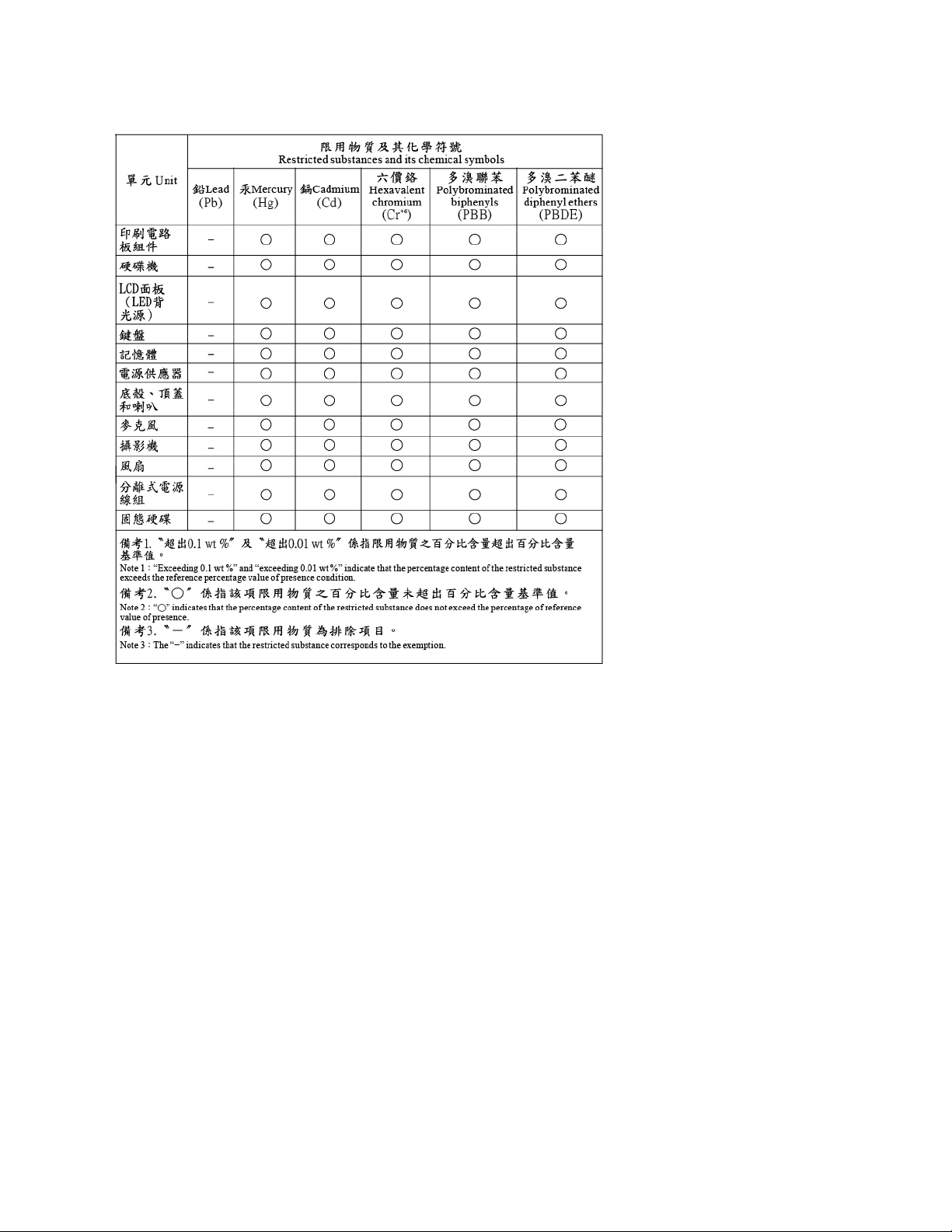
Direktiva o ograničenju opasnih tvari (RoHS) na Tajvanu
Dodatak C. Direktiva o ograničenju opasnih tvari (RoHS) Direktiva o državama i regijama 67
Page 82

68 Vodič za korisnike za Lenovo Tablet 10
Page 83

Dodatak D. Informacije za ENERGY STAR model
ENERGY STAR® zajednički je program Agencije za zaštitu okoliša Sjedinjenih Američkih Država i
Ministarstva energetike Sjedinjenih Američkih Država, namijenjen uštedi novca i zaštiti okoliša putem
energetski učinkovitih proizvoda i postupaka.
Lenovo je ponosan što svojim korisnicima može ponuditi proizvode koji su u skladu sa zahtjevima
programa ENERGY STAR. Oznaku ENERGY STAR možete pronaći na tabletu ili na sučelju s
postavkama napajanja. Ako imaju oznaku ENERGY STAR, sljedeće vrste računala tvrtke Lenovo
projektirane su i ispitane da bi bile usklađene sa zahtjevima programa ENERGY STAR za računala.
20L3 i 20L4
Korištenjem proizvoda koji su uvršteni u program ENERGY STAR i funkcija uštede energije na
računalu pridonosite smanjenju potrošnje električne energije. Smanjena potrošnja električne energije
pridonosi financijskoj uštedi, čišćem okolišu i smanjenju emisija stakleničkih plinova.
Dodatne informacije o programu ENERGY STAR potražite na:
https://www.energystar.gov
Lenovo vas potiče da djelotvorno korištenje energije učinite sastavnim dijelom svojeg svakodnevnih
djelovanja. Da bi vam pomogao u tome, Lenovo je unaprijed postavio uključivanje sljedećih značajki
upravljanja energijom kada je vaše računalo neaktivno tijekom određenog vremenskog razdoblja:
Plan napajanja: Balansirano (postavke pri napajanju iz utičnice izmjeničnog napona)
Stavi računalo u stanje mirovanja: nakon 30 minuta
Da biste računalo vratili iz stanja mirovanja, učinite nešto od sljedećeg:
• Pritisnite tipku za napajanje
• Dodirnite ili povucite prstom preko dodirne pločice
• Pritisnite bilo koju tipku
• Otvorite zaslon računala
Dodatne informacije o tim postavkama potražite u pomoći za sustav Windows. Pogledajte „Pristup
pomoći za operacijski sustav Windows” na str. 19.
Dodatak D. Informacije za ENERGY STAR model 69
Page 84

70 Vodič za korisnike za Lenovo Tablet 10
Page 85

Dodatak E. Napomene
Lenovo možda ne nudi proizvode, usluge i funkcije opisane u ovom dokumentu u svim zemljama.
Posavjetujte se s lokalnim Lenovo predstavnikom u vezi informacija o proizvodima i uslugama koje se
mogu nabaviti u vašem području. Bilo koje upućivanje na Lenovo proizvod, program ili uslugu nema
namjeru tvrditi da se samo taj Lenovo proizvod, program ili usluga mogu koristiti. Bilo koji
funkcionalno ekvivalentan proizvod, program ili usluga koji ne narušava nijedno Lenovo pravo na
intelektualno vlasništvo može se koristiti kao zamjena. No korisnik mora procijeniti i provjeriti
funkcionalnost bilo kojeg drugog proizvoda, programa ili usluge.
Lenovo može imati patente ili molbe za patente koje su još u toku, a koji obuhvaćaju predmet o
kojem se govori u ovom dokumentu. Posjedovanje ovog dokumenta ne daje vam nikakvu dozvolu za
korištenje tih patenata. Upite o licenci možete poslati u pismenom obliku na:
Lenovo (United States), Inc.
8001 Development Drive
Morrisville, NC 27560
U.S.A.
Attention: Lenovo Director of Licensing
LENOVO DOSTAVLJA OVU PUBLIKACIJU KAKVA JEST, BEZ IKAKVOG JAMSTVA, IZRAVNOG ILI
NEIZRAVNOG, UKLJUČUJUĆI, ALI NE OGRANIČAVAJUĆI SE NA, PODRAZUMIJEVANA JAMSTVA O
NEKRŠENJU PRAVA INTELEKTUALNOG VLASNIŠTVA ILI PRIKLADNOSTI ZA ODREĐENU NAMJENU.
Neka zakonodavstva ne dozvoljavaju odricanje od izravnih ili posrednih jamstava u određenim
transakcijama, pa se zbog toga ova izjava možda ne odnosi na vas.
U ovoj publikaciji su moguće tehničke netočnosti i tiskarske pogreške. Promjene se periodično rade
za ove informacije; te promjene će biti uključene u nova izdanja publikacije. Lenovo može u bilo
kojem trenutku bez prethodne obavijesti vršiti poboljšanja i/ili promjene u proizvodima i/ili aplikacijama
opisanim u ovoj publikaciji.
Proizvodi opisani u ovom dokumentu nisu namijenjeni za primjenu u aplikacijama za održavanje života
gdje bi kvar mogao uzrokovati ozljede ili smrt osoba. Informacije sadržane u ovom dokumentu ne
utječu na i ne mijenjaju specifikacije ili jamstva za Lenovo proizvode. Ništa u ovom dokumentu ne
predstavlja izričitu ni prešutnu licencu ili odštetu prema pravima intelektualnog vlasništva tvrtke
Lenovo ili trećih strana. Sve informacije sadržane u ovom dokumentu su dobivene u specifičnim
okruženjima i predstavljene su kao ilustracija. Rezultati dobiveni u drugim operativnim okruženjima se
mogu razlikovati.
Lenovo može koristiti ili distribuirati bilo koje informacije koje vi dobavite, na bilo koji način koji on
smatra prikladnim, bez obveze prema vama.
Bilo koje pozivanje u ovoj publikaciji na ne-Lenovo Web stranice je u svrhu boljeg informiranja
korisnika i ni na koji način ne služi u svrhu promicanja tih Web stranica. Materijali na tim Web
stranicama nisu dio materijala sadržanih u ovom Lenovo proizvodu, a upotreba tih Web stranica je
isključivo vaša odgovornost.
Bilo koji, ovdje sadržani podaci o performansama su određeni u kontroliranom okruženju. Zbog toga
se rezultati dobiveni u drugim radnim okruženjima mogu značajno razlikovati. Neka mjerenja su
možda provedena na razvojnim sistemima i zato nema nikakvih jamstava da će ta mjerenja biti ista
na drugim, općenito dostupnim sistemima. Dodatno, neka mjerenja su možda procijenjena
ekstrapolacijom. Stvarni rezultati se mogu razlikovati. Korisnici ovog dokumenta trebaju provjeriti
primjenjive podatke za njihovo specifično okruženje.
Dodatak E. Napomene 71
Page 86

Ovaj je dokument zaštićen autorskim pravima tvrtke Lenovo i na njega se ne odnosi nijedna licenca
za otvoreni kod, uključujući bilo kakav ugovor za Linux koji bi mogao vrijediti za softver isporučen uz
ovaj proizvod. Lenovo može ažurirati ovaj dokument bez prethodne obavijesti.
Najnoviju inačicu dokumentacije za računalo potražite na adresi:
https://support.lenovo.com
72 Vodič za korisnike za Lenovo Tablet 10
Page 87

Dodatak F. Zaštitni znaci
LENOVO, logotip LENOVO i ULTRACONNECT zaštitni su znaci tvrtke Lenovo. Microsoft, Windows i
Cortana zaštitni su znaci grupacije Microsoft. DisplayPort je zaštitni znak udruge Video Electronics
Standards Association. Pojmovi HDMI i HDMI High-Definition Multimedia Interface zaštitni su znaci ili
registrirani zaštitni znaci tvrtke HDMI Licensing LLC u SAD-u i drugim državama. Wi-Fi i Wi-Fi
Alliance registrirani su zaštitni znaci Udruženja za Wi-Fi. USB-C je zaštitni znak foruma USB
Implementers Forum. Svi ostali zaštitni znaci u vlasništvu su svojih vlasnika. © 2019 Lenovo.
Dodatak F. Zaštitni znaci 73
Page 88

74 Vodič za korisnike za Lenovo Tablet 10
Page 89

Page 90

